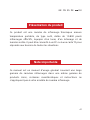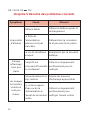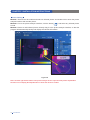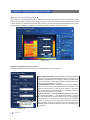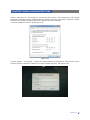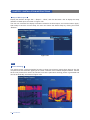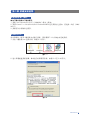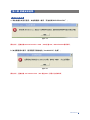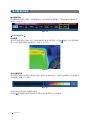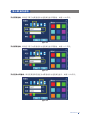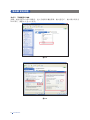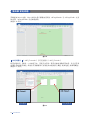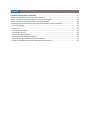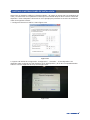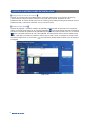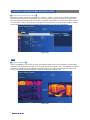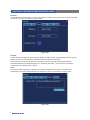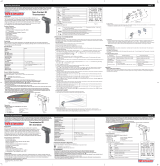Quick Start Guide
3RUWDEOH
Thermal Camera
VER.1.0 - GB/CN/ES/DE/FR/RU
:NGTQ_U[LUXINUUYOTMU[XVXUJ[IZ6RKGYKZNUXU[MNR_
MUZNXU[MN[YKXSGT[GRHKLUXKUVKXGZOUTGTJQKKVOZ]KRR
LUXL[Z[XKXKLKXKTIK'RRVNUZUYNKXKGXKLUXXKLKXKTIKUTR_
GTJYVKIOLOIGZOUTYGXKY[HPKIZZUZNKVN_YOIGRVXUJ[IZ
TherCam120
603550016

TABLE OF CONTENTS
GB English ...................................................................................... 1։10
CN 皍⡤⚥俒։
ES Española ..................................................................................20։
DE Deutsch ....................................................................................31։
FR Française ..................................................................................41։
RU Русский язык ...........................................................................52։

1
PRODUCT INTRODUCTION
IMPORTANT
The product is a handheld thermal infrared camera for temperature
measurement. It has 10,800 eective IR pixels; is configured with
laser, illuminating lights and visible light; can be connected to PCs
and TF cards, and meets various use requirements.
This is a general manual covering multiple thermal camera of a
product line, so some functions and descriptions in the manual
may not apply to specific thermal camera.
GB CN ES DE FR RU

2
Please always follow the following precautions strictly:
1. Keep the device as stable as possible to prevent shaking
violently.
2. Do not use the device at operating temperatures not allowed
nor place it in an environment at a storage temperature not
allowed.
3. Do not align the device with strong thermal emitters, such as
the sun, lasers and spot welders.
4. Do not expose the device in a dusty or moist environment.
Prevent water from splashing onto the device when using it in
an environment with water. Cover the lens when not using the
device.
5. Place the device and all its accessories into a special packing
box when not using it.
6. Do not block any hole on the device.
7. Do not knock at, throw or vibrate the device or its accessories
so as to prevent damages.
8. Please do not disassemble the device so as to prevent it from
being damaged possibly and you from losing warranty.
9. Do not use the TF card for other purposes.
10. Do not use the device in an environment exceeding its
operating temperature so as to prevent possible damages.
11. Do not apply dissolvable or similar liquid to the device and
cables so as to prevent possible damages.
12. The device is powered by a lithium-ion battery so users must
follow the following precautions strictly in order to use it
PRECAUTIONS
GB CN ES DE FR RU

3
safely:
ȵ 1HYHUWU\WRRSHQRUGLVPDQWOHWKHEDWWHU\
ȵ 'RQRWSODFHWKHEDWWHU\LQDKLJKWHPSHUDWXUHHQYLURQPHQW
or nearby a high temperature object.
ȵ 'RQRWVKRUWFLUFXLWWKHEDWWHU\
ȵ 'R QRW SXW WKH EDWWHU\ LQ D PRLVW HQYLURQPHQW RU LQ WKH
water.
ȵ 2QFH WKH OLTXLG OHDNHG IURP WKH EDWWHU\ HQWHUV H\HV
flush the eyes with clear water immediately and take
corresponding medical cares.
ȵ 3OHDVH FKDUJH WKH EDWWHU\ DV LQWURGXFHG LQ WKH PDQXDO
and follow the charging steps and precautions. Wrong
charging may heat or damage the battery or even cause
injuries.
ȵ 3XOORXWWKHEDWWHU\LIWKHGHYLFHZLOOQRWEHXVHGIRUDORQJ
time.
13. Wipe the device as described below:
ȵ 1RQRSWLFDOVXUIDFHV8VHFOHDQDQGVRIWFORWKWRZLSHQRQ
optical surfaces of the thermal camera when necessary.
ȵ 2SWLFDOVXUIDFHV3OHDVHDYRLGVWDLQLQJWKHRSWLFDOVXUIDFH
of lens when using the thermal camera, especially avoid
touching the lens with hands since the sweat on the hands
may leave traces on the lens and corrode the optical
coating on the lens surface. When the optical lens surface
is stained, wipe it with special lens wiping paper.
Precautions for use of batteries:
1. The battery can be charged repeatedly. However, the battery
is a vulnerable part. If standby time of the device is largely
GB CN ES DE FR RU

4
shortened, please replace its battery with an original one
provided by the company.
2. If the device operates for a long time especially at high
temperatures, its surface will warm up normally. When it is hot,
please stop charging it and move it to the shade. Please avoid
touching hot surfaces for a long time.
3. When charging the device, it is suggested to use original
batteries and charge cables provided by the company.
4. Battery charging time varies with temperatures and its use.
5. When the battery level is low, the system will give a low battery
level prompt.
6. When the battery level is too low, the system will be turned o
automatically.
7. If the device gives no response when the power button is
pressed, the battery has been run out and the device can be
launched only after being charged with an original charger for
more than 10 minutes.
GB CN ES DE FR RU

5
CHAPTER 1 LIST OF ITEMS
GB CN ES DE FR RU
8SJTUCBOE64# DBCMF
5' DBSE
Adapter(X1)
2VJDL 4UBSU (VJEF
Thermal camera
(including
battery)

6
CHAPTER 2 PRODUCT COMPONENT DESCRIPTION
GB CN ES DE FR RU
-$%
6Q
Down
Menu Power
Trigger
5ZQF$
Laser
Lamp
Visible lens
Infrared lens
"
#
Laser
Infrared lens
Tripod
mount

7
CHAPTER 3 BASIC OPERATIONS
3.1 Photo-taking
In the real-time observation interface, short press the “Trigger”
Key to take a photo, and then press the “ ” key to save the
photo or the “ ” key to discard it according to the prompt on
the interface.
3.2 View and deletion of pictures
1. Short press the “ ” key to access the menu interface.
2. Select the photo column by pressing “ ” key.
3. Short press the “ ” key to display the photo file interface.
4. Short press the “ ” key to view the photos, and display
another photo by pressing Up Down key (if necessary).
GB CN ES DE FR RU

8
5. When necessary, short press the “ ” key in the photo
preview interface to delete a photo.
3.3 File export
2SHQWKH86%FRYHURQWKHWRSRIWKHGHYLFH
2. Connect the USB cable with the computer.
3. Access the disk folder of the computer, select the photo to
be exported, copy it to the computer, and view the photo file
through the analysis software.
4. After the copy is done, disconnect the USB cable from the
computer.
3.4 Setting temperature measurement parameters
The temperature measurement parameters will aect the
accuracy of the measured temperature, so these parameters
should be set before the measurement.
1. Emissivity varies with the measured object. User can select a
commonly used physical emissivity preset in the machine or
customize it.
2. Reflected temperature: The temperature influence of the
ambient temperature on the currently observed object.
GB CN ES DE FR RU

9
CHAPTER 4 OTHERS
4.1 Resetting and formatting SD card
1. Access the Setup Menu-Reset and press the “ ” key to
confirm the reset.
2. This function will restore the machine settings to the factory
defaults. Please operate carefully.
3. Access the Setup Menu-Formatting SD Card, and press the “
” key to confirm the formatting.
4. This function will wipe the SD card, please operate carefully.
4.2 Emissivities of common objects
Material Emissivity Material Emissivity
Wood 0.85 Black paper 0.86
Water 0.96 Polycarbonate 0.8
Brick 0.75 Concrete 0.97
Stainless steel 0.14 Copper oxide 0.78
Adhesive tape 0.96 Cast iron 0.81
Aluminum plate 0.09 Rust 0.8
Copper plate 0.06 Gypsum 0.75
Dark aluminum 0.95 Paint 0.9
Human skin 0.98 Rubber 0.95
Asphalt 0.96 Soil 0.93
PVC plastics 0.93
GB CN ES DE FR RU

10
CHAPTER 5 FREQUENTLY ASKED QUESTIONS
Symptom Cause Measures
Boot failure
Low battery. Reuse battery after charging.
Plug of external power
source is not inserted
properly.
Pull the plug and reinsert it
in proper place.
Battery life expires. Replace with new battery.
IR image is
not clear.
Lens have misted up or been
polluted.
Clean lens with specialized
equipment.
Visible light
image is not
clear.
Surrounding environment is
too dark. Provide lighting.
There is vapor in front of
visible light or the visible
light is polluted.
Clean the front-end of
visible light with specialized
equipment.
Temperature
measurement
is inaccurate.
Set the relevant parameters
for temperature
measurement incorrectly.
Change parameter setting
or restore the default
parameters directly.
Long time no calibration
To ensure accurate
temperature measurement
result, we recommend you
to send back the thermal
camera for calibration once
a year.
GB CN ES DE FR RU

11
❡ㅷ皍➝
ꅾ銳霹僈
劥❡ㅷ僽䊨Ⱘ㘗䩛䭯崵庛紤㢪掚⫸⟉㸐Ⱘ剣⚡剣佪紤㢪⫸
稇挿ꂁ縨慨⯕撑僈抧ㄤ〳錛⯕〳㢪䱹1$劼5'⽓〳忘駈♶ず㖞ざ♴
涸⢪欽宠կ
劥䩛ⱃ⚹鸑欽䩛ⱃ巑渷♧⚡❡ㅷ絁⚥涸㢴妴掚⫸⟉鵯䠑满厤❈
⸆腊ㄤ霹僈䎇♶鷓欽✵䝠暵㹁㘗〿涸掚⫸⟉կ
GB CN ES DE FR RU

12
㖈⟣⡦傞⦫鿪霼⚚呔黽㸛♴岤䠑✲고
㖈⢪欽霃㢊傞霼㽴ꆀ⥂䭯珘㹁鼙⯝ⶢ捘儚⸓կ
♶銳㖈馄ⴀ霃㢊雽〳涸䊨⡲庛䏞䧴⪰㶸庛䏞梠㞯⚥⢪欽䧴㶸
佞⟉㐼կ
♶銳㼜霃㢊湬䱹㼆ⲥ䖎넞䔂䏞涸掚鳒㼘彂⢾㥵㣖慨⯕㐼
挿插劼瘝կ
♶銳㼜霃㢊凐ꪪ㖈抪㼽䧴惐弪涸梠㞯⚥կ㖈剣宐涸梠㞯⚥⢪欽
傞䎾鼙⯝宐弱ⵌ⟉㐼♳կ㖈♶⢪欽⟉㐼傞䎾渷♳Ꞥ㣢渷կ
䔲♶⢪欽劥霃㢊傞霼㼜⟉㐼ㄤ䨾剣ꂁ⟝佞縨㖈⚁欽⺫鄳盲
ⰻկ
♶銳㜧㝱霃㢊♳涸㶰կ
♶銳侫䩧䩩䲙䧴⸓⟉㐼ㄤꂁ⟝⟄⯝鸣䧭䰀㗁կ
霼⺡荈遤䬒⽸劥劼鵯剣〳腊鸣䧭霃㢊䰀㗁䎇⚜㣟⥂⥝勉ⵄկ
鼙⯝㼜5'⽓䮱⡲➭欽կ
霼♶銳㖈馄鵂霃㢊⢪欽䊨⡲庛䏞涸梠㞯♴⢪欽霪霃㢊鵯〳腊
⠔鸣䧭霃㢊涸䰀㗁կ
♶銳㼜剣很鍒䚍䧴碫⡃涸巊⡤欽✵霃㢊絁綈鵯〳腊⠔㼋荝
霃㢊涸䰀㗁կ
劥霃㢊⢪欽Ꝋ猌㶩歏寑⚹✫㸝Ⰼ⢪欽歏寑䗳곢⚚呔黽㸛♴
✲고
˖ 㖈⟣⡦傞⦫鿪♶銳㽂霚䩧䒓䧴䬒鍒歏寑կ
˖ ♶銳㼜歏寑縨✵넞庛梠㞯䧴ꬑ鵛넞庛暟⡤կ
˖ ♶銳⢪歏寑涸姻餏匧瀊騟կ
˖ ♶銳㼜歏寑縨✵惐弪梠㞯䧴宐⚥կ
岤䠑✲고
GB CN ES DE FR RU

13
˖ ♧傉歏寑〄欰屧ꪪ㼋荝巊⡤鵳Ⰶ➃滚䎾霪用ⵠ欽幡宐Ȿ
峤滚漋⚂鵳遤⼕㷖䫡椚կ
˖ 霼䭽撑劥䩛ⱃ⚥霹僈涸倰岁⚹歏寑⯎歏䎇霼黽撑⯎歏姿
낢ㄤ岤䠑✲고կꝡ霴涸⯎歏⠔㼋荝歏寑」掚䰀㗁欨荛鸣
䧭➃⡤「⠟կ
˖ 傞ꢂ♶⢪欽劼㐼傞霼䬬ⴀ歏寑կ
亭䭎劥霃㢊傞霼黽撑⟄♴䲃倶
˖ ꬋ⯕㷖邍㖈䗳銳傞〳⟄⢪欽䎁ⲙ厫鲱涸䋒亭䭎掚⫸⟉
涸ꬋ⯕㷖邍կ
˖ ⯕㷖邍⢪欽掚⫸⟉傞霼鼙⯝䒚腮Ꞥ㣢涸⯕㷖邍暵
ⵆ銳鼙⯝欽䩛鍘焥Ꞥ㣢㔔䩛♳涸寂鶺⠔㖈Ꞥ㣢梯槴♳殆
♴汚鶺⚂〳腊⠔臱赤梯槴邍涸⯕㷖ꞈ芘㽻կ䔲⯕㷖Ꞥ㣢
邍「ⵌ寓厩傞⢪欽⚁⚌Ꞥ㣢紺㼭䗱涸亭䭎կ
歏寑⢪欽岤䠑✲고
歏寑〳⟄⿿㢕⯎歏⡎歏寑㾩✵僒䰀署ㅷ㥵〄梡霃㢊涸䖉劼
傞ꢂ㣐䌴䏞꣭⡛霼⢪欽劥Ⱆ䲿⣘涸⾲鄳歏寑鵳遤刿䰃կ
霃㢊傞ꢂ䊨⡲㽍Ⱖ㖈넞庛梠㞯♴〳腊ⴀ梡邍〄掚涸䞔
ⲃ鵯㾩✵姻䌢梡韌կ䠭錣〄掘傞霼⨢姺⯎歏ず傞㼜霃㢊獴荛
ⲫ㢅կ霼鼙⯝傞ꢂ䱹鍘〄掘涸霃㢊邍կ
⚹霃㢊⯎歏傞䒊雳䝠➑⢪欽劥Ⱆ䲿⣘涸⾲鄳歏寑ծ⯎歏絁կ
歏寑⯎歏傞ꢂ⠔ꥥ庛䏞勵⟝ㄤ歏寑⢪欽朐ⲃ罜」⻊կ
䔲歏寑歏ꆀ鳅⡛傞禹絡⠔䔀ⴀ⡛歏䲿爙կ
䔲歏寑歏ꆀ鵂⡛傞禹絡⠔荈⸓Ⱒ劼կ
蕯䭽♴歏彂ꝶ霃㢊尵剣⟣⡦⿿䎾邍僈歏寑歏ꆀ䊺署㽴銳
⢪欽⾲鄳⯎歏㐼⯎歏ⴔꛦ⟄䩞〳⟄⸓霃㢊կ
GB CN ES DE FR RU

14
痦♧畎暟ㅷ幡⽀
GB CN ES DE FR RU
掚⫸⟉⺫ゎ歏寑
臿䌄64#侨䰘絁
5'⽓
鷓ꂁ㐼
霹僈⛼

15
痦✳畎❡ㅷ鿈⟝
GB CN ES DE FR RU
儑爙㾓
ぢ♳ꝶ
ぢ♴ꝶ
蝲⽀ꝶ 歏彂ꝶ
䪙劼ꝶ
5ZQF$
5'⽓䳃坵
慨⯕
撑僈抧
〳錛⯕Ꞥ㣢
紤㢪Ꞥ㣢
慨⯕Ꞥ㣢
紤㢪Ꞥ㣢
♲膃卹
䱹〡
"
#

16
痦♲畎㛇劥乼⡲
䬝撑
㖈㹊傞錜崵歲瀊䭽䪙劼ꝶ蜦》㕃晙呏䰘䔲歲䲿爙䭽♴
ꝶ⟄⥂㶸㕃⫸䧴䭽♴ ꝶ⟄佞䒙㕃⫸կ
叅溏⿺ⴵꤑ㕃晙
瀊䭽 ꝶ鵳Ⰶ蝲⽀歲կ
鸑鵂䭽 鷥䭊㕃晙吃կ
瀊䭽 ꝶ鵳Ⰶ㕃晙俒⟝歲կ
瀊䭽 ꝶ叅溏㕃晙蕯ⴗ䰃㕃晙〳鸑鵂♳♴ꝶⴗ䰃կ
㖈㕃晙곫錢歲瀊䭽 ꝶ〳ⴵꤑ㕃晙կ
㼋ⴀ俒⟝
䩧䒓霃㢊곝鿈涸VTC渷կ
⢪欽VTC侨䰘絁♸歏腰鵶䱹կ
GB CN ES DE FR RU

17
鵳Ⰶ歏腰涸煂渹俒⟝㣪鷥䭊銳㼋ⴀ涸㕃晙䭡餍ⵌ歏腰♳
鸑鵂ⴔ區鲱⟝叅溏㕃晙俒⟝կ
䭡餍㸤䧭た倗䒓VTC侨䰘絁ㄤ歏腰涸鵶䱹կ
霃縨崵庛侨
崵庛侨⠔䕧ㆇ崵庛絕卓涸ⲥ烁䚍崵庛銳䲿霃縨㥩崵庛
侨
〄㼘桧呏䰘鄄崵湡叻涸〄㼘桧靈蒜劥劼⚥剣䌢欽暟椚涸〄㼘
桧⛲〳⟄荈㹁⛐կ
⿿㼘庛䏞䔲錜崵涸湡叻梠㞯庛䏞㼆湡叻涸庛䏞䕧ㆇկ
GB CN ES DE FR RU

18
痦㔋畎Ⱖ➭
ꅾ縨霃縨⿺呔䒭⻊4%⽓
鵳Ⰶ霃縨蝲⽀ꅾ縨霃縨䭽 ꝶ烁雩ꅾ縨կ
姼⸆腊⠔㼜劼㐼䛪㢕⚹ⴀ⾊朐䙖կ霼靭䢆乼⡲կ
鵳Ⰶ霃縨蝲⽀呔䒭⻊4%⽓䭽 ꝶ烁雩呔䒭⻊4%⽓կ
姼⸆腊⠔㼜4%⽓ⰻ㺂幡瑟霼靭䢆乼⡲կ
䌢錛暟⡤〄㼘桧
勞餘 〄㼘桧 勞餘 〄㼘桧
加 랱紺
宐 翸焫ꃑ
灉 幊ⳕ㕼
♶Ꝑꛩ 孻⻊Ꜥ
脸䌄 Ꝁ꜈
ꜥ匣 Ꝑ
Ꜥ匣 瀖芁
랱ꜥ 屘怚
➃⡤淼肌 堩脸
尹ꫬ 㕼㡝
17$㝕俱
GB CN ES DE FR RU

19
痦❀畎䌢錛곿宨䚪
氿朐 ⾲㔔 䲃倶
偽岁䒓劼
歏寑歏ꆀ♶駈 ꅾ倝⯎歏たⱄ⢪欽歏寑
㢪䱹歏彂涸䳃㣢尵
䳃ⵌ⡙
䬬ⴀ歏彂䳃㣢ꅾ倝䳃Ⰶ䎇䲀
ⵌ⡙
歏寑㼑ㄐ䊺ⵌ 刿䰃倝歏寑
紤㢪㕃⫸♶
幡兠
Ꞥ㣢褐♳宐孞䧴鄄
寓厩 ⢪欽⚁⚌霃㢊幡峇Ꞥ㣢
〳錛⯕㕃⫸
♶幡兠
梠㞯㣖冝 ꅷ》鷓䔲撑僈䲃倶
〳錛⯕畮剣宐导䧴
鄄寓厩 ⢪欽⚁⚌霃㢊幡峇〳錛⯕畮
崵庛♶ⲥ
♸崵庛湱Ⱒ涸侨霃
縨♶㼆
刿佖侨霃縨䧴湬䱹䛪㢕랾
雩侨⧩
傞ꢂ尵剣吥ⲥ
⚹蜦》礵烁涸崵庛絕卓䧮⟌
䒊雳䝠嫦䎃㼜掚⫸⟉鷐㔐吥
ⲥ♧妃
GB CN ES DE FR RU

20
Introducción de productos
Nota importante
Este producto es una cámara de infrarrojo térmico medida
temperatura portátil de tipo herramienta. Cuenta con 10.800
píxeles infrarrojos efectivos, equipados con láser, iluminación y
luz visible. Se puede conectar a una PC o tarjeta TF para satisfacer
las necesidades de diferentes ocasiones.
Este manual es un manual de propósito general que cubre
una amplia gama de cámaras de imagen térmica en una línea
de productos, lo que significa que ciertas características e
instrucciones no son aplicables a su modelo particular de cámara
de imagen térmica.
GB CN ES DE FR RU

21
Observe estrictamente las siguientes precauciones en todo
momento:
1. Cuando utilice el dispositivo, intente mantenerlo estable y
evitar sacudidas violentas.
2. No utilice ni almacene el instrumento en un entorno
de temperatura de funcionamiento o temperatura de
almacenamiento que exceda la aprobación del dispositivo.
3. No apunte el dispositivo directamente a fuentes de radiación
térmica de alta intensidad, como el sol, los láseres, los
soldadores por puntos, etc.
4. No exponga el dispositivo al polvo ni a la humedad. Cuando
se utiliza en un entorno acuoso, evite salpicaduras de agua
en el instrumento. Cubra la tapa de la lente cuando no esté en
uso.
5. Cuando no utilice el dispositivo, coloque el instrumento y
todos los accesorios en una caja especial.
6. No bloquee los orificios del dispositivo.
7. No golpee, tire ni sacuda el instrumento y los accesorios para
evitar daños.
8. No desmonte la unidad usted mismo, ya que podría dañar el
equipo y perder la garantía.
9. Evite usar la tarjeta TF para otros propósitos.
10. No utilice el dispositivo en un entorno en el que se exceda la
temperatura de funcionamiento del dispositivo, ya que podría
dañar el dispositivo.
11. No utilice disolventes o líquidos similares para equipos,
Precauciones
GB CN ES DE FR RU

22
cables, que puedan dañar el equipo.
12. Este dispositivo utiliza una batería de iones de litio. Para utilizar
la batería de manera segura, se deben observar estrictamente
los siguientes elementos:
ȵ 1R LQWHQWH DEULU R GHVPRQWDU OD EDWHU¯D HQ QLQJ¼Q
momento.
ȵ 1R H[SRQJD OD EDWHU¯D D DOWDV WHPSHUDWXUDV QL FHUFD GH
objetos calientes.
ȵ 1R FRUWRFLUFXLWH ORV WHUPLQDOHV SRVLWLYR \ QHJDWLYR GH OD
batería.
ȵ 1RH[SRQJDODEDWHU¯DDODKXPHGDGQLDODJXD
ȵ 8QDYH]TXHODEDWHU¯DWLHQHIXJDV\HOO¯TXLGRHQWUDHQHO
ojo humano, enjuague inmediatamente los ojos con agua
limpia y realice la atención médica.
ȵ &DUJXHODEDWHU¯DFRPRVHGHVFULEHHQHVWHPDQXDO\VLJD
los procedimientos y precauciones de carga. La carga
incorrecta puede hacer que la batería se caliente, dañe o
incluso cause lesiones al cuerpo humano.
ȵ &XDQGR QR XVH OD P£TXLQD SRU XQ WLHPSR SURORQJDGR
retire la batería.
13. Siga las siguientes medidas cuando limpie el dispositivo:
ȵ 6XSHUILFLHQRµSWLFDVLHVQHFHVDULROLPSLHODVXSHUILFLHQR
óptica de la cámara con un paño limpio y suave.
ȵ 6XSHUILFLH µSWLFD HYLWH XWLOL]DU OD F£PDUD WHUPRJU£ILFD
para ensuciar la superficie óptica de la lente. En particular,
evite tocar la lente con las manos. El sudor dejará marcas
en el cristal de la lente y puede corroer el recubrimiento
óptico de la superficie del cristal. Cuando la superficie de
la lente óptica esté contaminada, utilice un papel para
GB CN ES DE FR RU

23
lentes profesional para limpiarla cuidadosamente.
Precauciones de uso de la batería:
1. La batería se puede recargar repetidamente, pero la batería
es un producto con pérdida. Si se encuentra que el tiempo de
espera del dispositivo se reduce considerablemente, cámbielo
por la batería original provista por la compañía.
2. Es normal que el equipo funcione durante mucho tiempo,
especialmente en ambientes de alta temperatura, donde
puede haber calor en la superficie. Cuando se sienta caliente,
deje de cargar y mueva el dispositivo a un lugar fresco. Evite el
contacto prolongado con superficies calientes.
3. Al cargar el dispositivo, se recomienda que solo use la batería
original y el cable de carga provisto por la compañía.
(OWLHPSRGHFDUJDGHODEDWHU¯DYDU¯DVHJ¼QODVFRQGLFLRQHV
de temperatura y el uso de la batería.
5. Cuando la batería está baja, el sistema mostrará un indicador
de bajo consumo.
6. Cuando la batería está demasiado baja, el sistema se apagará
automáticamente.
7. Si presiona el botón de encendido, el dispositivo no responde,
lo que indica que la batería está agotada. Debe usar el
cargador original durante 10 minutos para iniciar el dispositivo.
GB CN ES DE FR RU

24
Capítulo I Lista de Artículos
GB CN ES DE FR RU
Cámara de
imagen térmica
(incluida la
batería)
$PSSFB EF NV°FDB$BCMF EF EBUPT 64#
5BSKFUB 5'
Adaptador
.BOVBM

25
Capítulo II Descripción del producto
GB CN ES DE FR RU
LCD
Teclaarriba
Tecla inferior
0HQ¼ Potencia
Activar
Type-C
TF card
Láser
Láser
Lámpara
Visibe Lens
Lenteinfrarrojo Lenteinfrarrojo
Interfaz
de
trípode
"
#

26
Capítulo III Operaciones Básicas
3.1 Tomar fotos
En la interfaz de observación en tiempo real, presione brevemente
el «botón disparador» para obtener la imagen, presione el botón
«} VHJ¼Q HO LQGLFDGRU GH OD LQWHUID] DFWXDO SDUD JXDUGDU OD
imagen o presione el botón « » para descartar la imagen.
3.2 Ver y borrar imágenes
1. Presione brevemente el botón « » para ingresar a la
LQWHUID] GHO PHQ¼
2. Seleccione la barra de imágenes presionando « »
3. Presione brevemente el botón « » para ingresar a la
interfaz del archivo de imagen.
4. Presione brevemente el botón « » para ver la imagen. Si
GB CN ES DE FR RU

27
desea cambiar la imagen, puede usar las teclas de arriba y
abajo para cambiar.
5. En la interfaz de vista previa de la imagen, presione
brevemente el botón «» para eliminar la imagen.
3.3 Exportar archivo
1. Abra la tapa del USB en la parte superior del dispositivo.
2. Conéctate a la computadora usando el cable de datos USB
3. Ingrese a la carpeta del disco de la computadora, seleccione
la imagen que desea exportar, cópiela a su computadora y
vea el archivo de imagen a través del software de análisis.
4. Una vez completada la copia, desconecte el cable de datos
USB de la computadora.
3.4 Ajuste de los parámetros de medición de temperatura
Los parámetros de medición de temperatura afectarán la
precisión de los resultados de medición de temperatura. Antes
de la medición de temperatura, los parámetros de medición de
temperatura deben establecerse de antemano.
1. Emisividad: de acuerdo con la emisividad del objetivo a
PHGLUH[LVWHXQDHPLVLYLGDGI¯VLFDFRP¼QHQODP£TXLQDTXH
también se puede personalizar.
2. Temperatura reflejada: el efecto de la temperatura ambiente
objetivo observada actualmente en la temperatura del
objetivo.
GB CN ES DE FR RU

28
Capítulo IV Otros
4.1 Restablecer ajustes y formatear tarjeta SD
,QJUHVHDOPHQ¼GHFRQILJXUDFLµQUHLQLFLHODFRQILJXUDFLµQ
presione el botón «» para confirmar el reinicio
2. Esta función restaurará la máquina al estado de fábrica. Por
favor sea cauteloso
,QJUHVH DO PHQ¼ GH FRQILJXUDFLµQ IRUPDWHH OD WDUMHWD 6'
presione el botón «» para confirmar el formato de la
tarjeta SD
4. Esta función borrará el contenido de la tarjeta SD, por favor
tenga cuidado.
4.2 Emisividad de objetos comunes
Material Emisividad Material Emisividad
Madera 0.85 Papel negro 0.86
Agua 0.96 Policarbonato 0.8
Ladrillo 0.75 Concreto 0.97
Acero
inoxidable 0.14 Óxido de cobre 0.78
Cinta 0.96 Hierro fundido 0.81
Placa de
aluminio 0.09 Rust 0.8
Placa de cobre 0.06 Yeso 0.75
Aluminio negro 0.95 Pintar 0.9
Piel humana 0.98 Caucho 0.95
Asfalto 0.96 Suelo 0.93
PVC plástico 0.93
GB CN ES DE FR RU

29
Capítulo V Resumen de problemas comunes
sintoma Causa Medida
No se puede
encender
Batería baja Use la batería
después de recargarla
El enchufe de la fuente
de alimentación
externa no está
enchufado
Desenchufe el cable
de alimentación,
vuelva a insertarlo y
presiónelo
/DYLGD¼WLOGHOD
batería ha caducado
Reemplace por la
batería nueva
La imagen
infrarroja no
es clara
El lente está cubierto
de humedad o está
contaminado
Use equipo
profesional para
limpiar el lente
Las
imágenes
con luz
visible no
son claras
El ambiente es
demasiado oscuro
Tome las medidas
de iluminación
adecuadas
Hay vapor de agua o
contaminación en la
parte delantera de la
luz visible.
Use equipo
profesional para
limpiar la parte
delantera visible
GB CN ES DE FR RU

30
sintoma Causa Medida
Medición
incorrecta
de la
temperatura
La configuración del
parámetro relacionado
con la medición de
la temperatura no es
correcta.
Cambie la
configuración del
parámetro o restaure
directamente el valor
predeterminado del
parámetro.
Sin calibración durante
mucho tiempo
Para obtener
resultados de
medición de
temperatura precisos,
le recomendamos
que vuelva a calibrar
la cámara una vez al
año.
GB CN ES DE FR RU

31
Produkteinführung
Wichtiger Hinweis
Bei diesem Produkt handelt es sich um eine handgeführte
Infrarotkamera zur Temperaturmessung und 10.800 eektiven
Infrarot-Pixeln, die mit Laser, Beleuchtung und sichtbarem
Licht ausgestattet ist. Sie kann an einen PC oder eine TF-Karte
angeschlossen werden, um den Anforderungen verschiedener
Anlässe gerecht zu werden.
Dieses Handbuch ist ein allgemeines Handbuch. Es deckt eine
breite Palette von Kameras in einer einzigen Produktlinie ab, was
bedeutet, dass bestimmte Funktionen und Anweisungen für Ihr
bestimmtes Modell nicht verfügbar sind.
GB CN ES DE FR RU

32
Bitte beachten Sie unbedingt die folgenden Vorsichtsmaßnahmen
zu jeder Zeit:
1. Wenn Sie das Gerät verwenden, versuchen Sie, es stabil zu
halten, und vermeiden Sie heftiges Schütteln.
2. Verwenden oder lagern Sie das Gerät nicht in Umgebungen
mit Betriebstemperaturen oder Lagertemperaturen, die über
die Zulassung des Geräts hinausgehen.
3. Richten Sie das Gerät nicht direkt auf hochintensive
Wärmestrahlungsquellen wie z.B. Sonne, Laser,
Punktschweißgeräte usw.
4. Setzen Sie das Gerät weder Staub noch Feuchtigkeit aus.
Vermeiden Sie bei der Verwendung in wässriger Umgebung
6SULW]ZDVVHUDXIGDV,QVWUXPHQW'HFNHQ6LHGHQ2EMHNWLYGHFNHO
bei Nichtgebrauch ab.
5. Wenn Sie das Gerät nicht benutzen, legen Sie das Instrument
und alle Zubehörteile in eine spezielle Schachtel.
6. Blockieren Sie nicht die Löcher im Gerät.
7. Das Gerät und das Zubehör sind nicht anzustoßen, zu werfen
oder zu schütteln, um Beschädigungen zu vermeiden.
8. Zerlegen Sie das Gerät nicht selbst, da dies zu Geräteschäden
und zum Verlust der Garantie führen kann.
9. Verwenden Sie die TF-Karte nicht für andere Zwecke.
10. Verwenden Sie das Gerät nicht in Umgebungen, in denen die
Betriebstemperatur des Geräts überschritten wird, da dies zu
Schäden am Gerät führen kann.
11. Verwenden Sie keine Lösungsmittel oder ähnliche Flüssigkeiten
für Geräte und Kabel, da diese das Gerät beschädigen können.
Vorsichtsmaßnahmen
GB CN ES DE FR RU

33
12. Dieses Gerät verwendet eine Lithium-Ionen-Batterie. Um die
Batterie sicher zu verwenden, müssen die folgenden Punkte
unbedingt beachtet werden:
ȵ 9HUVXFKHQ 6LH QLHPDOV GLH %DWWHULH ]X ¸łQHQ RGHU ]X
zerlegen.
ȵ 6HW]HQ 6LH GLH %DWWHULH NHLQHQ KRKHQ 7HPSHUDWXUHQ RGHU
heißen Gegenständen aus.
ȵ 6FKOLH¡HQ6LHGLHSRVLWLYHQXQGQHJDWLYHQ3ROHGHU%DWWHULH
nicht kurz.
ȵ 6HW]HQ 6LH GHQ %DWWHULH ZHGHU )HXFKWLJNHLW QRFK :DVVHU
aus.
ȵ 6REDOG GLH %DWWHULH DXVO¦XIW XQG GLH )O¾VVLJNHLW LQ GDV
menschliche Auge gelangt, spülen Sie die Augen sofort
mit klarem Wasser und führen Sie eine medizinische
Behandlung durch.
ȵ /DGHQ 6LH GLH %DWWHULH ZLH LQ GLHVHP +DQGEXFK
beschrieben auf und befolgen Sie die Ladevorgänge und
Vorsichtsmaßnahmen. Durch falsches Aufladen kann der
Batterie heiß werden, beschädigt werden oder sogar den
menschlichen Körper verletzen.
ȵ 1HKPHQ 6LH GHQ %DWWHULH KHUDXV ZHQQ 6LH GDV *HU¦W
längere Zeit nicht benutzen.
13. Bitte befolgen Sie die folgenden Maßnahmen, wenn Sie das
Gerät abwischen:
ȵ 1LFKWRSWLVFKH 2EHUIO¦FKH :LVFKHQ 6LH GLH QLFKWRSWLVFKH
2EHUIO¦FKH GHU .DPHUD EHL %HGDUI PLW HLQHP VDXEHUHQ
weichen Tuch ab.
ȵ 2SWLVFKH2EHUIO¦FKHQ9HUPHLGHQ6LHEHLGHU9HUZHQGXQJ
GHU .DPHUD 9HUVFKPXW]XQJHQ GHU RSWLVFKHQ 2EHUIO¦FKH
GHV2EMHNWLYVXQGEHU¾KUHQ6LHGDV2EMHNWLYQLFKWPLWGHU
Hand, da der Schweiß auf Ihren Händen Flecken auf dem
GB CN ES DE FR RU

34
2EMHNWLYJODVKLQWHUO¦VVWXQGGLHRSWLVFKH%HVFKLFKWXQJDXI
GHU*ODVREHUIO¦FKHDQJUHLIHQNDQQ:HQQ GLH 2EHUIO¦FKH
der optischen Linse verschmutzt ist, wischen Sie sie
vorsichtig mit einem professionellen Linsenpapier ab.
Vorsichtsmaßnahmen bei der Verwendung von Batterien:
1. Der Batterie kann wieder aufgeladen werden, aber die sind
Verbrauchsprodukte. Wenn Sie feststellen, dass sich die
Standby-Zeit des Geräts erheblich verkürzt, verwenden Sie
bitte die originelle Batterie des Herstellers, um sie zu ersetzen.
2. Es ist normal, dass das Gerät lange arbeitet, insbesondere
in Umgebungen mit hohen Temperaturen, in denen
2EHUIO¦FKHQZ¦UPH DXIWUHWHQ NDQQ :HQQ GLH KHL¡ ZLUG
beenden Sie den Ladevorgang und bringen Sie das Gerät an
HLQHQN¾KOHQ2UW9HUPHLGHQ6LHO¦QJHUHQ.RQWDNWPLWKHL¡HQ
2EHUIO¦FKHQ
3. Es wird empfohlen, zum Aufladen des Geräts nur die originelle
Batterie und das Ladekabel zu verwenden, die von der Firma
bereitgestellt werden.
4. Die Ladezeit der Batterie variiert je nach Temperaturbedingungen
und Batterienutzung.
5. Wenn die Batterie fast leer ist, zeigt das System eine Meldung
an, dass die Batterie fast leer ist.
6. Wenn die Batterie zu schwach ist, wird das System automatisch
heruntergefahren.
7. Wenn Sie den Netzschalter drücken, reagiert das Gerät nicht
und zeigt an, dass die Batterie erschöpft ist. Sie müssen das
originelle Ladegerät 10 Minuten lang verwenden, um das
Gerät zu starten.
GB CN ES DE FR RU

35
Kapitel I Packliste
GB CN ES DE FR RU
Wärmebildkamera
(einschließlich
Batterie)
)BOETDIMBVGF64#%BUFOLBCFM
5',BSUF
Adapter (X1)
)BOECVDI

36
Kapitel II Beschreibung der Komponenten
GB CN ES DE FR RU
LCD
2EHUHU6FKO¾VVHO
UntererSchlüssel
Menü Key Power
Auslöser
Type-C
TF card
Laser
6LFKWEDUHV2EMHNWLY
Linse (Infrarot)
Laser
Linse (Infrarot)
Lampe
Schnittstelle
von Stativ
"
#

37
Kapitel III Grundfunktionen
3.1 Fotografieren
Drücken Sie in der Echtzeitbeobachtungsoberfläche kurz die
„Auslösetaste“, um das Bild zu erhalten, drücken Sie die „
“-Taste entsprechend der aktuellen Eingabeauorderung, um das
Bild zu speichern, oder drücken Sie die „ “-Taste, um das Bild
zu verwerfen.
3.2 Bilder anzeigen und löschen
1. Drücken Sie kurz die „ “-Taste, um die Menüoberfläche
aufzurufen.
2. Wählen Sie die Bildleiste durch Drücken von „ “
3. Drücken Sie kurz die Taste „ “, um die Bilddateischnittstelle
aufzurufen.
GB CN ES DE FR RU

38
4. Drücken Sie kurz die „ “-Taste, um das Bild anzuzeigen.
Wenn Sie das Bild wechseln möchten, können Sie mit den
Tasten „Auf und Ab“ wechseln
5. Drücken Sie in der Bildvorschau kurz die „ “-Taste, um das
Bild zu löschen.
3.3 Daten exportieren
1. Önen Sie die USB-Abdeckung oben am Gerät.
2. Schließen Sie das USB-Datenkabel an den Computer an
3. Geben Sie den Festplattenordner des Computers ein,
wählen Sie das zu exportierende Bild aus, kopieren Sie es
auf Ihren Computer und zeigen Sie die Bilddatei über die
Analysesoftware an.
4. Trennen Sie nach Abschluss des Kopiervorgangs das USB-
Datenkabel vom Computer.
3.4 Einstellen der Temperaturmessparameter
Der Temperaturmessparameter beeinflusst die Genauigkeit des
Temperaturmessergebnisses und der Temperaturmessparameter
muss vor der Temperaturmessung eingestellt werden.
1. Emissionsgrad: Entsprechend dem Emissionsgrad des zu
messenden Ziels gibt es einen gemeinsamen physikalischen
Emissionsgrad in der Maschine, der auch angepasst werden
kann.
2. Reflektierte Temperatur: Die Auswirkung der aktuell
beobachteten Zielumgebungstemperatur auf die
Zieltemperatur.
GB CN ES DE FR RU

39
Kapitel IVSonstiges
4.1 Einstellungen zurücksetzen und SD-Karte formatieren
1. Gehen Sie zum Einstellmenü-setzen Sie die Einstellungen
zurück und drücken Sie die „“-Taste, um das Zurücksetzen
zu bestätigen
2. Mit dieser Funktion wird das Gerät auf den Werkszustand
zurückgesetzt. Bitte seien Sie vorsichtig.
3. Rufen Sie das Einstellmenü auf-Formatieren Sie die SD-Karte
und drücken Sie die „“-Taste, um das Formatieren der SD-
Karte zu bestätigen
4. Diese Funktion löscht den Inhalt der SD-Karte. Seien Sie bitte
vorsichtig.
4.2 Emissionsgrad gemeinsamer Objekte
Material Emissionsgrad Material Emissionsgrad
Holz 0,85 Schwarzes
Papier 0,86
Wasser 0,96 Polycarbonat 0,8
Ziegel 0,75 Beton 0,97
Rostfreier Stahl 0,14 Kupferoxid 0,78
Klebeband 0,96 Gusseisen 0,81
Aluminiumplatte 0,09 Rust 0,8
Kupferplatte 0,06 Gips 0,75
Schwarzes
Aluminium 0,95 Malen 0,9
Menschliche Haut 0,98 Gummi 0,95
Asphalt 0,96 Boden 0,93
PVC-Kunststo 0,93
GB CN ES DE FR RU

40
Kapitel V Zusammenfassung der häufigsten Probleme
Probleme Ursachen Maßnahmen
Das Gerät kann nicht
eingeschaltet werden
Die Batterie ist schwach
Laden Sie die Batterie
auf, bevor Sie sie wieder
verwenden
Der Stecker des externen
Netzteils ist nicht
eingesteckt.
Ziehen Sie den Netzstecker
ab, stecken Sie ihn wieder
ein und schieben Sie ihn ein
Die Batterielaufzeit ist
erreicht Ersetzen Sie die Batterie
As Infrarot-Bild ist nicht
klar
'DV2EMHNWLYLVWPLW
Wasser bedeckt oder
verschmutzt
5HLQLJHQ6LHGDV2EMHNWLYPLW
professioneller Ausrüstung
Das Bild mit sichtbarem
Licht ist nicht klar
Die Umgebung ist zu
dunkel
Ergreifen Sie geeignete
Beleuchtungsmaßnahmen
Am vorderen Ende des
sichtbaren Lichts befindet
sich Wasserdampf oder
eine Verunreinigung
Reinigen Sie das vordere
Ende des sichtbaren
Lichts mit professioneller
Ausrüstung
Das
Temperaturmessergebnis
ist nicht genau
Die Parametereinstellung
für die
Temperaturmessung ist
falsch.
Ändern Sie die
Parametereinstellungen
oder stellen Sie die
Standardparameterwerte
direkt wieder her
Es wird lange nicht
kalibriert
Um genaue
Temperaturmessergebnisse
zu erhalten, empfehlen wir,
die Kamera einmal jährlich
bei uns kalibrieren zu lassen
GB CN ES DE FR RU

41
Présentation du produit
Note importante
Ce produit est une caméra de infrarouge thermique mesure
température portable, de type outil, dotée de 10.800 pixels
infrarouges eectifs, équipée d'un laser, d'un éclairage et de
lumière visible. Il peut être connecté à un PC ou à une carte TF pour
répondre aux besoins de toutes les situations.
Ce manuel est un manuel d'usage général couvrant une large
gamme de caméras infrarouges dans une même gamme de
produits. Ainsi, certaines caractéristiques et instructions ne
s'appliquent pas à votre modèle de caméra infrarouge.
GB CN ES DE FR RU

42
Veuillez respecter scrupuleusement les précautions suivantes:
1. Lorsque vous utilisez l'appareil, essayez de le maintenir stable
et évitez les secousses violentes.
2. N'utilisez pas et ne stockez pas l'instrument dans un
environnement où la température de fonctionnement ou la
température de stockage dépasse l'approbation de l'appareil.
3. Ne dirigez pas l'appareil directement vers des sources de
rayonnement thermique à haute intensité telles que le soleil,
les lasers, les soudeuses par points, etc.
4. N'exposez pas l'appareil à la poussière ou à l'humidité. En
cas d'utilisation dans un environnement aqueux, évitez les
éclaboussures d'eau sur l'instrument. Couvrez le capuchon de
l'objectif lorsque vous ne l'utilisez pas.
5. Lorsque vous n'utilisez pas l'appareil, placez l'instrument et
tous les accessoires dans une boîte spéciale.
6. Ne bloquez pas les trous de l'appareil.
7. Ne frappez pas, ne jetez pas et ne secouez pas l'instrument et
les accessoires pour éviter de les endommager.
8. Ne démontez pas l'appareil vous-même, cela pourrait
endommager l'équipement et entraîner une perte de garantie.
9. Évitez d’utiliser la carte TF à d’autres fins.
10. N'utilisez pas l'appareil dans un environnement où la
température de fonctionnement de l'appareil est dépassée,
cela pourrait l'endommager.
11. N'utilisez pas de solvants ou de liquides similaires pour
Précautions
GB CN ES DE FR RU

43
l'équipement, les câbles, qui pourraient endommager
l'équipement.
12. Cet appareil utilise une batterie au lithium-ion. Pour une
utilisation en toute sécurité, les points suivants doivent être
strictement observés:
ȵ 1HVVD\H]MDPDLVGRXYULURXGHG«PRQWHUODEDWWHULH
ȵ 1H[SRVH]SDVODEDWWHULH¢GHVWHPS«UDWXUHV«OHY«HVRX¢
proximité d'objets chauds.
ȵ 1HFRXUWFLUFXLWH]SDVOHVERUQHVSRVLWLYHHWQ«JDWLYHGHOD
batterie.
ȵ 1H[SRVH]SDVODEDWWHULH¢OKXPLGLW«RX¢OHDX
ȵ 8QH IRLV TXH OD EDWWHULH D IXL HW TXH OH OLTXLGH D S«Q«WU«
dans l'œil humain, rincez-vous immédiatement les yeux à
l'eau claire et eectuez des traitements médicaux.
ȵ &KDUJH] OD EDWWHULH FRPPH G«FULW GDQV FH PDQXHO HW
suivez les procédures et les précautions de chargement.
Une charge incorrecte peut provoquer une surchaue, une
détérioration de la batterie, voire des blessures du corps
humain.
ȵ /RUVTXHYRXVQXWLOLVH]SDVODSSDUHLOSHQGDQWXQHORQJXH
période, retirez la batterie.
13. Veuillez suivre les mesures suivantes lorsque vous essuyez
l'appareil:
ȵ 6XUIDFHQRQRSWLTXH6LQ«FHVVDLUHQHWWR\H]ODVXUIDFHQRQ
optique de l'appareil photo avec un chion doux et propre.
ȵ 6XUIDFH RSWLTXH «YLWH] GH WRXFKHU OD OHQWLOOH DYHF OHV
mains, car la sueur sur les mains laisse des traces sur le
verre de la lentille et peut corroder le revêtement optique
de la surface du verre. Lorsque la surface de la lentille
GB CN ES DE FR RU

44
optique est contaminée, utilisez un papier pour objectif
professionnel pour l’essuyer soigneusement.
Précautions d'utilisation de la batterie:
1. La batterie peut être rechargée de manière répétée, mais il
s'agit d'un produit avec des pertes. Si la durée de veille de
l'appareil est considérablement réduite, veuillez la remplacer
par la batterie d'origine fournie par l'entreprise.
2. Il est normal que l'équipement fonctionne longtemps, en
particulier dans les environnements à haute température,
où de la chaleur en surface peut se produire. Lorsque vous
avez chaud, arrêtez de charger et déplacez l’appareil dans
un endroit frais. Éviter le contact prolongé avec les surfaces
chaudes.
3. Lors du chargement de l'appareil, il est recommandé d'utiliser
uniquement la batterie d'origine et le câble de charge fourni
par l'entreprise.
4. Le temps de charge de la batterie varie en fonction des
conditions de température et de son utilisation.
5. Lorsque la batterie est faible, le système ache une invite de
batterie faible.
6. Lorsque la batterie est trop faible, le système s’éteint
automatiquement.
7. Si vous appuyez sur le bouton d'alimentation, l'appareil ne
répond pas, ce qui indique que la batterie est épuisée. Vous
devez utiliser le chargeur d'origine pendant 10 minutes pour
démarrer l'appareil.
GB CN ES DE FR RU

45
Chapitre I Liste d'éléments
GB CN ES DE FR RU
Caméra d'imagerie
thermique
(batterie incluse)
%SBHPOOF$¡CMF EF
EPOO¨FT 64#
$BSUF 5'
Adaptateur (X1)
.BOVFM

46
Chapitre II Description des composants du produit
GB CN ES DE FR RU
LCD
Vers le
Haut
Descendre
Menu Puissance
Trigger
Type-C
TF card
Laser
Lampe
Lentilleoptique
visible
Lentilleinfrarouge
Laser
Lentilleinfrarouge
"
#
Interface à
trépied

47
Chapitre III Opérations de base
3.1 Prendre des photos
Dans l'interface d'observation en temps réel, appuyez brièvement
sur le «bouton de déclenchement» pour obtenir l'image, appuyez
sur le bouton « » en fonction de l'invite actuelle de l'interface
pour enregistrer l'image ou appuyez sur le bouton « » pour le
supprimer.
3.2 Visualiser et supprimer de photos
1. Appuyez brièvement sur le bouton « » pour accéder à
l'interface du menu.
2. Sélectionnez la barre d’image en appuyant sur « »
3. Appuyez brièvement sur le bouton « » pour accéder à
GB CN ES DE FR RU

48
l'interface du fichier image.
4. Appuyez brièvement sur le bouton «» pour voir l'image. Si
vous voulez changer d'image, vous pouvez utiliser les touches
haut et bas pour changer
5. Dans l'interface d'aperçu de l'image, appuyez brièvement sur
le bouton « » pour supprimer l'image.
3.3 Fichier d'exportation
2XYUH]OHFDSRW86%VLWX«VXUOHGHVVXVGHODSSDUHLO
2. Connectez-vous à l'ordinateur à l'aide du câble de données
USB.
3. Entrez le dossier de disque de l'ordinateur, sélectionnez
l'image que vous souhaitez exporter, copiez-la sur votre
ordinateur et achez le fichier image via le logiciel d'analyse.
4. Une fois la copie terminée, débranchez le câble de données
USB de l'ordinateur.
3.4 Réglage des paramètres de mesure de la température
Les paramètres de mesure de la température aectent la précision
des résultats de la mesure de température. Avant la mesure de la
température, les paramètres de mesure de la température doivent
être définis à l'avance.
1. Emissivité: Selon l'émissivité de la cible à mesurer, il existe
une émissivité physique commune dans la machine, qui peut
également être personnalisée.
2. Température réfléchie: eet de la température ambiante cible
actuellement observée sur la température de la cible.
GB CN ES DE FR RU

49
Chapitre IV Autres
4.1 Réinitialiser les paramètres et formater la carte SD
1. Accédez au menu de configuration - réinitialisez les
paramètres, appuyez sur le bouton «» pour confirmer la
réinitialisation.
2. Cette fonction restaurera la machine à l'état d'usine. S'il vous
plaît soyez prudent.
3. Entrez dans le menu de configuration - formatez la carte SD,
appuyez sur le bouton «» pour confirmer le formatage de
la carte SD.
4. Cette fonction eacera le contenu de la carte SD, soyez
prudent.
4.2 Émissivité d'objet commun
Matériel Émissivité Matériel Émissivité
Bois 0.85 Papier noir 0.86
Eau 0.96 Polycarbonate 0.8
Brique 0.75 Béton 0.97
Acier inoxydable 0.14 2[\GHGHFXLYUH 0.78
Bande 0.96 Fonte de fer 0.81
Plaque
d'aluminium 0.09 Rouille 0.8
Plaque de cuivre 0.06 En plâtre 0.75
Aluminium noir 0.95 Peinture 0.9
Peau humaine 0.98 Caoutchouc 0.95
Asphalte 0.96 Sol 0.93
Plastique PVC 0.93
GB CN ES DE FR RU

50
Chapitre V Résumé des problèmes courants
Symptôme Cause Mesures
Impossible
d'allumer
Batterie faible Utiliser la batterie après le
rechargement
La fiche de
l'alimentation
externe n'est pas
branchée.
Débranchez-la, réinsérez-
la et poussez-la en place
La vie de la batterie
a expiré
Remplacez par la nouvelle
batterie
L'image
infrarouge
n'est pas
claire
L'objectif est
recouvert d'humidité
ou contaminé
Utilisez un équipement
professionnel pour le
nettoyer
Les images
en lumière
visible ne
sont pas
claires
L'environnement est
trop sombre
Prenez les mesures
d'éclairage appropriées
Il y a de la vapeur
d'eau ou de la
contamination à
l'avant de la lumière
visible
Utilisez un équipement
professionnel pour
nettoyer l'avant visible
GB CN ES DE FR RU

51
Symptôme Cause Mesures
Mesure de
température
incorrecte
Le réglage du
paramètre lié à
la mesure de la
température est
incorrect.
Modifiez le réglage du
paramètre ou restaurez
directement la valeur de
paramètre par défaut
Pas d'étalonnage
pendant une longue
période
Afin d'obtenir des
résultats de mesure de
température précis, nous
vous recommandons de
remettre l'étalonnage de la
caméra une fois par an
GB CN ES DE FR RU

52
Общие сведения о продукции
Важные замечания
Данная продукция представляет собой ручной
инфраструктурный тепловизор для измерения температуры
инструментального типа, он пользуется 10800 эффективных
инфраструктурных элементов изображения, комплектован
лазером, светильником и видным светом, к нему может
быть подключен личный компьютер, карта TF, что позволяет
удовлетворять потребность в эксплуатации при любых
случаях.
Настоящая инструкция представляет собой универсальную
инструкция, она покрывает несколько моделей тепловизоров
из одной линии продукции, это означает, что некоторые
функции и описания могут не применяться для вашего
специальной модели тепловизора.
GB CN ES DE FR RU

53
Необходимо строго соблюдать следующие замечания при
любом случае:
1. Сохраняйте по возможности стабильность при применении
устройства, во избежание резкого колебания.
2. Не сохранять и применять устройство в среде с
температурой, превышающей допустимую рабочую
температуру или температуру для хранения устройства.
3. Не направлять устройство непосредственно на источник
интенсивного теплового излучения, например, солнце,
лазерное устройство, точечная сварочная машина и др.
4. Не открывать устройство непосредственно в пыльной или
мокрой среде. При применении в среде с водой, следует
быть осторожно во избежание обрызгивания устройства
водой. Поставьте крышку для объектива, когда устройство
не используется.
5. Вложите прибор и все принадлежности в специальный
упаковочный ящик, когда устройство не используется.
6. Не забивать отверстия на устройстве.
7. Не удалять, бросать или вибрировать приборы и
принадлежности во избежание их повреждения.
8. Запрещается произвольная разборка данного устройство,
что может причинять повреждение устройство и лишить
права на гарантийный ремонт.
9. Избежать применения карты TF для другого назначения.
10. Не применять данное устройство в среде, превышающей
Особые замечания
GB CN ES DE FR RU

54
допустимую рабочую температуру для устройства, а то
будет причинять повреждение устройства.
11. Не применять растворяющую или подобную жидкость для
устройства и кабелей, а то будет причинять повреждение
устройства.
12. Данное устройство применяет литиево-ионную батарею,
так что необходимо строго соблюдать следующие пункты
для обеспечения безопасного применения батареи:
ȵ ǁǙ ǣǯǦǔǦǰǥdz ǢǦǞǤǯǖǔǦǰ ǟǜ ǥǡǜǠǔǦǰ ǕǔǦǔǤǙDz ǖ ǟDzǕǢǙ
время.
ȵ ǁǙ ǣǢǟǢǚǜǦǰ ǕǔǦǔǤǙDz ǖ ǥǤǙǘǙ ǥ ǣǢǖǯǬǙǡǡǢǝ
температурой или в близости к предмету с повышенной
температурой.
ȵ ǁǙ ǘǢǣǧǥǞǔǦǰ ǞǢǤǢǦǞǢǙ ǛǔǠǯǞǔǡǜǙ ǠǙǚǘǧ
положительным и отрицательным полюсом батареи.
ȵ ǁǙǣǢǟǢǚǜǦǰǕǔǦǔǤǙDzǖǠǢǞǤǧDzǥǤǙǘǧǜǟǜǖǖǢǘǧ
ȵ ƾǔǞ ǖǢǛǡǜǞǔǙǦ ǧǦǙǫǞǔ ǥ ǕǔǦǔǤǙdz ǫǦǢ ǣǤǜǫǜǡdzǙǦ
попадание жидкости в глаза человека, следует
немедленно промывать глаза очищенной водой, а
также оказать медицинскую помощь.
ȵ ƶǯǣǢǟǡǜǦǙ ǛǔǤdzǘǞǧ ǕǔǦǔǤǙǜ ǥǣǢǥǢǕǢǠ
предусмотренным в настоящей инструкции,
придерживаясь шагов зарядки и особых замечаний.
Неправильная зарядка заставляет перегрев,
повреждение батарея, даже ранение человека.
ȵ ǃǤǜǘǢǟǗǢǝǢǥǦǔǡǢǖǞǙǧǥǦǤǢǝǥǦǖǔǥǡǜǠǜǦǙǕǔǦǔǤǙDz
13. Придержитесь следующих мер при протирке данного
устройства:
ȵ ǁǙǢǣǦǜǫǙǥǞǔdzǣǢǖǙǤǩǡǢǥǦǰǣǤǜǡǙǢǕǩǢǘǜǠǢǥǦǜǠǢǚǡǢ
GB CN ES DE FR RU

55
очистить неоптическую поверхность тепловизора
чистой мягкой тканью.
ȵ ǂǣǦǜǫǙǥǞǔdz ǣǢǖǙǤǩǡǢǥǦǰ ǛǔǭǜǦǜǦǙ ǢǣǦǜǫǙǥǞǧDz
поверхность от грязи при применении тепловизора,
в частности избежание контакта объектива рукой,
так как пот на руке оставляет след на объективном
стекле, даже может коррозировать тонкопленочное
оптическое покрытие на поверхности стекла. При
загрязнении поверхности оптического объектива,
протирайте его специальной бумажкой для объективов
с осторожностью.
Особые замечания о применении батареи:
1. Зарядка батареи может осуществляться повторно,
но батарея принадлежит к быстроизнашивающимся
предметам, так что при обнаружении значительного
сокращения времени работы при режиме ожидания
устройства, замените на новую оригинальную батарею,
предоставленную нашей компанией.
2. При продолжительной работе устройства в долгое
время, в частности в среде с повышенной температурой,
поверхность устройства может быть нагрета, это
нормальное явление. При обнаружении перегрева,
остановите зарядку, при этом переместите устройство на
прохладное место. Избегите долговременного контакта с
перегретой поверхностью устройства.
3. Рекомендуемся применять только оригинальную батарею
и зарядный кабель, поставленные нашей компанией, при
зарядке устройства.
GB CN ES DE FR RU

56
4. Время для зарядки батареи может изменяться в
зависимости от условий температуры и состояния
эксплуатации батареи.
5. При низком уровне заряда батареи, система будет давать
предупреждение о низком уровне заряда.
6. Система будет автоматически выключаться при
пониженном уровне заряда батарея.
7. При нажатии на кнопку включения, устройство не
срабатывается, это значит израсходование заряда
батареи, нужно зарядить устройство на 10 мин с помощью
оригинального зарядного устройства, чтобы запускать
устройство.
GB CN ES DE FR RU

57
Раздел I Список предметов
GB CN ES DE FR RU
Тепловизор
(с батареей)
ŗőřŞŌ Őŗū œŌśūŝŞŨū
64#ŖŌōőŗŨ
ŖŌŜŞŌ 5'
переходный блок
(X1)
ŔřŝŞŜşŖŢŔū
śŚ
ũŖŝśŗşŌŞŌŢŔŔ

58
Раздел II описаниекомпонентовпродукции
GB CN ES DE FR RU
LCD
вверх
вниз
меню мощность
запуск
тип C
TFCA
лазер
лампа
видимаялинза лазер
инфракраснаялинза
инфракраснаялинза
"
#
трехногийинт
ерфейс

59
Раздел III Основная операция
3.1 Съемка
В интерфейс наблюдения в реальное время, нажатие
ненадолго «курок» позволяет снимать фото, затем нажмите
кнопку « » для сохранения фото, либо нажмите кнопку «
» для отказа от фото по указанию в текущем окне.
3.2 Просмотр и удаление фото
1. Нажмите ненадолго кнопку « » для входа в интерфейс
меню.
2. Выберите граф фото с помощью кнопки « »
3. Нажмите ненадолго кнопку « » для входа в интерфейс
файла фото.
4. Нажмите ненадолго кнопку « » для просмотра фото,
для переключения фото, можно нажимать кнопку вверх и
GB CN ES DE FR RU

60
вниз.
5. В интерфейсе просмотра фото, нажатие ненадолго кнопки
«» позволяет удалять фото.
3.3 Вывод файл
ǂǦǞǤǢǝǦǙǞǤǯǬǞǧ86%ǖǖǙǤǩǡǙǝǫǔǥǦǜǧǥǦǤǢǝǥǦǖǔ
2. Подключите устройство к компьютеру с помощью USB-
кабеля.
3. Войди в папку на диске компьютера, выберите потребное
фото, скопируйте его в компьютер, просмотрите
фотоматериал с помощью аналитического программного
обеспечения.
4. После выполнения копировки, отключите USB-кабель от
компьютера.
3.4 Установка параметров измерения температуры
Параметры измерения будут оказывать влияние на
точность результата измерения, так что следует установить
предварительно параметры измерения температуры перед
измерением.
1. Способность излучения: регулируется по способности
излучения измеряемого объекта. В данном устройстве
сохраняется способность излучения обычных предметов,
а также можно самоопределять способность излучения.
2. Температура отражения: влияние окружающей
температуры наблюдаемого объекта на температуру
наблюдаемого объекта.
GB CN ES DE FR RU

61
Раздел IV Прочее
4.1 Перестановка установки и форматирование карты SD
1. Войти в меню установки – перестановка установки,
нажмите кнопку «» для подтверждения перестановки
2. Данная функция будет восстановлять устройство в
состояние поставки. Выполните данную функцию с
осторожностью.
3. Войти в меню установки – форматировать карту SD,
нажмите кнопку «» для подтверждения формирование
карты SD
4. Данная функция будет удалять содержание карты SD.
Выполните данную функцию с осторожностью.
4.2 Излучательная способность часто встречаемых предметов
Материал Излучательная
способность Материал Излучательная
способность
Дерево 0.85 Черная бумага 0.86
Вода 0.96 Полимерная
углекислота 0.8
ƾǜǤǣǜǫǔ 0.75 Бетон 0.97
Нержавеющая
сталь 0.14 ƾǧǣǤǢǞǥ 0.78
ƾǟǙǝǞǔdzǟǙǡǦǔ 0.96 Чугун 0.81
Алюминиевый
лист 0.09 Ржавчина 0.8
Медный лист 0.06 Гипс 0.75
Черный
алюминий 0.95 Лак 0.9
ƾǢǚǔǫǙǟǢǖǙǞǔ 0.98 Резина 0.95
Битум 0.96 Почва 0.93
PVC-пластмасса 0.93
GB CN ES DE FR RU

62
Раздел V Сводка часто встречаемых вопросов
Явление Причины Меры устранения
Невозможно
включить
Недостаток заряда
батареи
Зарядить затем
применять батарею
Разъем внешнего
источника
питания не всунут
к надлежащему
месту
Вытаскивать разъем
внешнего источника,
еще раз всунуть в
надлежащее место
Срок службы
батареи истек
Заменять на новую
батарею
Нечеткое
инфракрасное
изображение
ǂǕǮǙǞǦǜǖǣǢǞǤǯǦ
водяным паром
или загрязнился
Применять
специальное
устройство для
очистки объектива
Нечеткое
изображение
при видном
свете
Слишком темная
среда
Применять
подлежащие меры
освещения
Передняя часть
устройства видного
света покрыта
водяным паром
или загрязнилась
Применять
специальное
устройство для
очистки передней
части устройства
видного света
GB CN ES DE FR RU

63
Явление Причины Меры устранения
Неправильное
измерение
температуры
Неправильная
установка
параметров,
связанных с
измерением
температуры
Изменять установку
параметров, или
непосредственно
восстановить
параметры по
умолчанию
Нет калибровки
устройства в
долгое время
В целях получения
точного результата
измерения
температуры,
рекомендуем
вас возвращать
тепловизор на завод
для калибровки
устройства раз в год
GB CN ES DE FR RU

The manual version will be updated after technical
improvement.

MGL EUMAN, S.L.
Parque Empresarial de Argame,
C/Picu Castiellu, Parcelas i-1 a i-4
E-33163 Argame, Morcín
Asturias, (Spain)
ASIA-PACIFIC
TAIWAN
Flat 4-1, 4/F, No. 35,
Section 3 Minquan East Road
Taipei, Taiwan
Tel: +886 2-2508-0877
Fax: +886 2-2506-6970
CHINA
72 Puxing East Road, Qingxi,
Dongguan Guangdong,
China
Tel: +86 769-8190-1614
Fax: +86 769-8190-1600
AMERICA
USA
760 Challenger Street Brea,
California 92821 USA
Tel: +1 310-728-6220
Fax: +1 310-728-6117
USA
2810 Coliseum Centre Drive,
Ste. 100 Charlotte,
North Carolina 28217 USA
Tel: +1 833 533-5899
Fax: +1 980 556-7223
MEXICO
Calle Poniente 122, No. 473 C
Colonia Industrial Vallejo
Del. Azcapotzalco 02300
Ciudad de México
Tel: +52 55 5368-0577
Fax: +852 2343-6217
EUROPE
ESPAÑA
C/ Picu Castiellu, parcelas i1-14
33163 Argame
Morcín, Asturias, Spain
Tel: +34 985-08-18-70
Fax: +34 985-08-18-75
PORTUGAL
Av de Portugal, Nr 1, Vivenda 106
2640-402 Mafra. Portugal
Tel: +34 985-08-18-70
Fax: +34 985-08-18-75
UK
14 Weller St,
London, SE1 1QU, UK
Tel: +34 985-08-18-70
Fax: +34 985-08-18-75


Thank you for choosing our product. Please thoroughly go through user manual before
Gracias por elegir nuestro producto. Lea detenidamente el manual del usuario antes de
su utilización y guárdelo para futuras consultas. Todas las imágenes son únicamente
como referencia y las especificaciones están sujetas al producto físico.
operation and keep it well for future reference. All photos here are for reference only,
and specifications are subject to the phisycal product.
嫠⽦寫ᴮ㗪ᵥ⍿濕媵◦ḽ䏦ℋ擃媹㨢媲㓌ᴤ濕擃媹⋌媵⫍⺁㏴咍濕ᶣ⟅㒣⋌㚣擃Ʋ▼
䄅ᶃṙ⊀仁濕ᵥ⍿ᶣ⩜䄧᳸₄Ʋ
ጙܰѫౡᣃ͇ၸਖ਼б
USER MANUAL
MANUAL
DE USUARIO


ᄫे
&KDSWHU6RIWZDUHDQG+DUGZDUH&RQ¿JXUDWLRQ ............................................................. 1
Software environment ............................................................................................................ 1
Hardware environment .......................................................................................................... 1
&KDSWHU6RIWZDUH,QVWDOODWLRQ,QVWUXFWLRQ ...................................................................... 3
Windows XP .......................................................................................................................... 3
Windows 7 .............................................................................................................................6
Frequently asked questions (FAQ) and answers ................................................................... 9
&KDSWHU,QVWDOODWLRQ,QVWUXFWLRQV ................................................................................... 11
)LOH%URZVLQJ ...................................................................................................................... 11
Data Import ......................................................................................................................... 11
Folder creation .................................................................................................................... 13
Picture property view .......................................................................................................... 14
Subsidiary information view ................................................................................................ 14
3LFWXUHDQDO\VLV .................................................................................................................. 15
Toolbar menu ...................................................................................................................... 15
Picture loading .................................................................................................................... 16
Analysis object .................................................................................................................... 17
([SRUWDQDO\VLVREMHFWGDWD ............................................................................................... 19
Edition of analysis object property ...................................................................................... 20
3D display and picture fusion ............................................................................................. 21
Ribbon and temperature interval ........................................................................................ 22
Emissivity ............................................................................................................................ 23
Distance .............................................................................................................................. 24
Isotherm .............................................................................................................................. 24
Histogram ........................................................................................................................... 26
Display in 1:1 scale ............................................................................................................. 27
Temperature difference analysis ......................................................................................... 27
Local dimming .................................................................................................................... 28
9LGHRDQDO\VLV ..................................................................................................................... 28
Real-time picture ................................................................................................................ 28
Video playback ................................................................................................................... 32
5HSRUWJHQHUDWLRQ ............................................................................................................... 32
Picture loading .................................................................................................................... 33
Report analysis ................................................................................................................... 33
Add text, comment, table, mark and picture information .................................................... 35
Setup of report icons .......................................................................................................... 38
Custom template ................................................................................................................ 38
([SRUW¿OH............................................................................................................................ 39
Setup of PDF report ............................................................................................................ 39
Setup of Word report .......................................................................................................... 40
Other .................................................................................................................................... 40
Picture stitching .................................................................................................................. 40
6HWXS .................................................................................................................................... 41

ᄫे
&KDSWHU)UHTXHQWO\$VNHG4XHVWLRQV ........................................................................... 43
'HWDLOHGDQQRWDWLRQRIH]VKDUHFRQQHFWLRQ ..................................................................... 43
+RZWRLQVWDOOSURJUDPXQGHUWKHUHVWULFWHGDFFRXQt ..................................................... 45
+RZWRUHVWRUHGHIDXOWVHWXS ............................................................................................. 45
$QQRWDWLRQRIVWDWHPHQWVIRUFXVWRP:RUGWHPSODWH .................................................... 45
Template start ..................................................................................................................... 45
IR picture ............................................................................................................................ 46
Text comment ..................................................................................................................... 47
Voice comment ................................................................................................................... 47
Picture information .............................................................................................................. 48
Analysis object information .................................................................................................48
Display of temperature difference ....................................................................................... 49
Distribution graph of line temperatures ............................................................................... 49

1USER MANUAL
CHAPTER 1 SOFTWARE AND HARDWARE CONFIGURATION
'HVFULSWLRQRIUHTXLUHPHQW 'HWDLOHGUHTXLUHPHQWV
Operating environment
.net framework 3.5 SP1 and above;
Microsoft Visual C++2010 x86 Redistributable;
WindowsInstaller3_1;
Operating system Windows XP 32-bit/64-bit and above
Other software PDF viewer software
'HVFULSWLRQRIUHTXLUHPHQW 'HWDLOHGUHTXLUHPHQWV
CPU Above Pentium4 2.4GHz
Memory Above 512M
Graphics card Above NVIDIA GeForce 5200 128M
Hard disk Above 40G, with space left in disk upon installation not less
than 2G
Mouse and keyboard Three-button mouse and PS/2 keyboard
Network card Above 100M
+DUGZDUHHQYLURQPHQW
4PGUXBSFFOWJSPONFOU
7DEOH6RIWZDUHFRQ¿JXUDWLRQ
7DEOH0LQLPXPKDUGZDUHFRQ¿JXUDWLRQ


3USER MANUAL
CHAPTER 2 SOFTWARE INSTALLATION INSTRUCTION
4XLFNLQVWDOODWLRQVWHSVUHFRPPHQGHG
:LQGRZV;3
Download and install the following components in order:
1. Install the version .net Framework3.5 SP1 (X86/X64) and above;
2. Install the Visual C++ 2010/2012/2013 Redistributable and above, and select any one (X86/X64) of
them;
3. Install the main program of the infrared analysis software.
:KHQLQVWDOODWLRQIRUWKH¿UVWWLPHLQVWDOOZLWK³2QHFOLFN´,WLVH[SHFWHGWRWDNHDERXWPLQXWHVWR
complete the installation.
1. Click the setup. exe, as shown in Figure 2-1.
2. Go to the environmental inspection installation steps, followed by the necessary installation procedures.
6HH¿JXUHVWR
)LJXUH
)LJXUH

4USER MANUAL
CHAPTER 2 SOFTWARE INSTALLATION INSTRUCTION
)LJXUH
)LJXUH
)LJXUH
)LJXUH

5USER MANUAL
CHAPTER 2 SOFTWARE INSTALLATION INSTRUCTION
3The installation process takes about 7-10 minutes. See Figure 2-7:
)LJXUH
4*RWRWKHPDLQSURJUDPLQVWDOODWLRQLQWHUIDFHVXFFHVVIXOO\6HH¿JXUHVWR
)LJXUH)LJXUH
)LJXUH)LJXUH
5Upon installation, access to the control panel to check whether the installation is successful.

6USER MANUAL
CHAPTER 2 SOFTWARE INSTALLATION INSTRUCTION
:LQGRZV
1 Access to the Control Panel - Programs and Features - Turn Windows Features on or off. Please
FKHFNZKHWKHUWKH1(7)UDPHZRUNKDVEHHQLQVWDOOHG,ILWQRWLQVWDOOHGFKHFN³&RQWLQXH´6HH
Figure 2-12:
)LJXUH
2ˊ7RLQVWDOOZLWK³2QHFOLFN´FOLFNWKHVHWXSH[H6HH)LJXUH
)LJXUH

7USER MANUAL
3ˊGo to the environmental inspection installation steps, followed by the necessary installation
SURFHGXUHVLQRUGHU6HH¿JXUHVWR
)LJXUH )LJXUH
)LJXUH
CHAPTER 2 SOFTWARE INSTALLATION INSTRUCTION

8USER MANUAL
)LJXUH
4ˊGo to the main program installation interface successfully. See Figure 2-18:
)LJXUH
5ˊAfter installation, access to the Control Panel (Start-Control Panel-Programs and Features) to
check whether the installation is successful.
CHAPTER 2 SOFTWARE INSTALLATION INSTRUCTION

9USER MANUAL
)UHTXHQWO\DVNHGTXHVWLRQV)$4DQGDQVZHUV
D'RXEOHFOLFNWKHVKRUWFXWWRUXQWKHSURJUDP,IWKHHUURUSURPSW³069&5'//FDQQRWEH
IRXQG´RFFXUV6HH)LJXUHWR
)LJXUH
6ROXWLRQ5HLQVWDOOWKHSURJUDP0LFURVRIW9LVXDO&;RU;5HGLVWULEXWDEOH
E,IDQHUURUSURPSW³1RUPDOLQLWLDOL]DWLRQ[FRIWKHDSSOLFDWLRQIDLOV´RFFXUV
)LJXUH
6ROXWLRQ5HLQVWDOOWKHQHWIUDPHZRUN;RU;DQGDERYH
CHAPTER 2 SOFTWARE INSTALLATION INSTRUCTION


11USER MANUAL
CHAPTER 3 INSTALLATION INSTRUCTIONS
Open the infrared analysis software, with the operation interface as shown in Figure 3-1:
)LJXUH
)LOH%URZVLQJ
'DWD,PSRUW
3URYLGHDSOXUDOLW\RIGDWDLPSRUWPHWKRGVVXFKDV:,),86%)WSDQG³)ROGHU´,WLVVXJJHVWHGWKDW
XVLQJWKHLPSRUWPHWKRGV³)ROGHU´ZKHQLPSRUWLQJSLFWXUHGDWDHVSHFLDOO\DODUJHQXPEHURISLFWXUHV
Folder: Directly copy a picture to be viewed to \\Home Directory\All Files (Guide Files) Folder or
subfolder, then open the main program to view the picture in the left directory bar. When the number of
pictures in the folder is large, you are recommended to import picture data in this way.
:,),GRZQORDG'RZQORDGWKHVHOHFWHG¿OHVZLWKWKHSURJUDPDQGVDYHWKHPLQWKHVHOHFWHGIROGHULQ
the left tree view. (Download by SD card with WIFI function is supported, and the details are shown in
Chapter IV Ezshare connection). See Figure 3-2:
)LJXUH

12 USER MANUAL
)WSGRZQORDGUHIHUULQJWR&VHULHV
&RQQHFWWKH3&WRWKHGHYLFHWKURXJKDQHWZRUNFDEOHDQGHQWHUWKH³6HWWLQJV´±³&RQQHFWLRQ´±³'HYLFH
,3´RQWKHGHYLFHDQGVHWWKH,3DGGUHVVLQWKH'16VHUYHUPDNHVXUHWKDWWKH,3DGGUHVVRIWKH
device and the IP address of the present computer are in the same LAN segment). For example,
'HYLFH,3: 192.168.42.1 DNS Server: 192.168.42.1;
PC IP: 192.168.42.100 'HIDXOWJDWHZD\: 192.168.42.1
DNS server: 192.168.42.1.
After setting, click the LAN quick toggle to turn on the network connection function of the device.
2. When using a wireless card for connection, turn on the C series device wireless AP quick toggle
VHHHDFKVSHFL¿FGHYLFHIRU66,'
Make sure that the computer can successfully connect to the SSID. (Be sure to set the IP address of
the computer to automatically obtain the DHCP status.)
2SHQWKHLQIUDUHGDQDO\VLVVRIWZDUHFOLFN³'DWD,PSRUW´³)73´³/RFDO´HQWHUWKHGHYLFH,3
DGGUHVVDQGFOLFNWKHERWWRP³5HIUHVK´LQWKHOHIWFRUQHUVRWKDWWKHOLVWDXWRPDWLFDOO\VKRZVDOO
SLFWXUHVVWRUHGLQWKHGHYLFH&KHFNWKHWDUJHWSLFWXUHDQGFOLFNWKHEXWWRQ³'RZQORDG´VRDVWRLPSRUW
WKHVHOHFWHGSLFWXUHLQWRWKHVSHFL¿HGGLUHFWRU\RIWKHPDFKLQHLIWKHXVHUGRHVQ¶WNQRZWKHVWRUDJH
SDWKSOHDVHHQWHUWKH³6HWWLQJV´³2WKHU´³3LFWXUH6WRUDJH3DWK´RIWKHVRIWZDUHWRYLHZ6HH)LJXUH
3-3:
)LJXUH
1RWH0DNHVXUHWKDWWKHHQWHUHG,3DGGUHVVPDWFKHVWKH,3DGGUHVVRIWKHFRQQHFWHGGHYLFH
86%GRZQORDG:
,PSRUWSLFWXUHVE\ORDGLQJWKHUHPRYDEOHGLVNWKHVHFRQGOHYHO¿OHGLUHFWRU\LVVXSSRUWHGDWPRVW
FOLFNWKHEXWWRQ³%URZVH´WREURZVHWKHVSHFL¿FIROGHUWRLPSRUW6HH)LJXUH
)LJXUH
CHAPTER 3 INSTALLATION INSTRUCTIONS

13USER MANUAL
CHAPTER 3 INSTALLATION INSTRUCTIONS
)ROGHUFUHDWLRQ
)ROGHUFUHDWLRQ:
&OLFNWKHEXWWRQ>@RQWKHOHIWUHVRXUFHGLUHFWRU\³$OO)LOHV´WRSRSXSD1HZ)ROGHU'LDORJHQWHUDYDOLG
IROGHUQDPHVXFKDV³)LOH´FOLFN>2.@DGGWKHIROGHUDQGWKHQGLVSOD\LQWKHOHIWUHVRXUFHGLUHFWRU\
Two-level folder directory creation is supported at most. See Figure 3-5:
)LJXUH
Folder deletion: Select any folder in the left resource directory, click the button [-] to pop up a deletion
FRQ¿UPDWLRQGLDORJFOLFNWKHEXWWRQ>2.@WRGHOHWHWKHIROGHUVXFFHVVIXOO\&OLFNWKHEXWWRQ>&DQFHO@WR
close the current dialog box. See Figure 3-6:
)LJXUH
1RWH,IWKHQXPEHURI¿OHVLQWKHOHIWGDWDGRZQORDGOLVWLVJUHDWHUWKDQRQO\WKH¿OHOLVWUDWKHUWKDQ
WKHSUHYLHZLVGLVSOD\HGDQGWKHPD[LPXPQXPEHURI¿OHOLVWVWREHGLVSOD\HGLV

14 USER MANUAL
CHAPTER 3 INSTALLATION INSTRUCTIONS
3LFWXUHSURSHUW\YLHZ
Click the picture thumbnail to display picture properties in the right interface, including the shooting
equipment, important level, file size, shooting time, modification time, infrared resolution, white
resolution and some infrared parameters and temperature measurement information. See Figure 3-7:
)LJXUH
6XEVLGLDU\LQIRUPDWLRQYLHZ
,IWKHSLFWXUHLQWKHSLFWXUHEURZVHLQWHUIDFHFRQWDLQV³6RXQG´³1RWH´³/RFDWLRQ´DQGRWKHULQIRUPDWLRQ
the user can view the corresponding information:
5HFRUGQRWHLFRQ: Click the icon to play the record notes;
7H[WQRWHLFRQ: Click the icon to view text note information;
/RFDWLRQLQIRUPDWLRQ: Click the icon to view the location information;

15USER MANUAL
3LFWXUHDQDO\VLV
See Figure 3-8:
)LJXUH
ĿRibbon temperature display area ŀDisplay method ŁTool menu
łVisible picture ŃPicture information display area ńPicture dimming area
7RROEDUPHQX
2SHQWKH6SHFL¿HG,QIUDUHG3LFWXUH Point Line
Iseoric Line Rectangle Circle
Polygon Save Data 3D Display
Picture Fusion Report Output Ribbon Change
Isotherm Original Scale
Histogram Temperature Curve Delect the Selected
Delect All Export Analysis Object
Data
Temperature Difference
Analysis
ʖʗ
ʕ
ʒ
ʓʔ
CHAPTER 3 INSTALLATION INSTRUCTIONS

16 USER MANUAL
CHAPTER 3 INSTALLATION INSTRUCTIONS
3LFWXUHORDGLQJ
0HWKRG%URZVHWKH¿OHPRGXOHDQGVHOHFWDQLQIUDUHGSLFWXUHDQGGRXEOHFOLFNWRHQWHUWKHSLFWXUH
analysis interface and load the picture.
0HWKRG: Go to the picture analysis interface, click the button [ ], and select any infrared picture
to load.
0HWKRG: Select a valid infrared picture, directly drag it to the picture analysis interface, so that the
program will automatically identify and display the relevant information.
)LJXUH
1RWH&OLFNWKHULJKWPRXVHEXWWRQLQWKHSLFWXUHDQDO\VLV]RQHWRRSHQWKHORFDOSLFWXUHDPSOL¿FDWLRQ
IXQFWLRQVRDVWRGLVSOD\WKHDPSOL¿HG]RQHLQZKLFKWKHPRXVHLVORFDWHG

17USER MANUAL
CHAPTER 3 INSTALLATION INSTRUCTIONS
$QDO\VLVREMHFW
$GGLWLRQ
A user can add multiple analysis objects to infrared pictures, such as point analysis, line analysis,
iseoric line, rectangular area analysis, circular area analysis and polygon analysis. At the same time,
the right temperature measurement object information will list related object analysis information,
including the maximum temperature, minimum temperature and average temperature. See Figure 3-10:
)LJXUH
3RO\JRQ$GGLWLRQ
Firstly, add a line or polygon analysis object, left double-click any endpoint to go to the point state
addition interface, left click the target point position in any area of the screen, so that the program
will automatically draw a straight line. Right click any area to stop the addition of multiple points. See
Figure 3-11:
)LJXUH

18 USER MANUAL
CHAPTER 3 INSTALLATION INSTRUCTIONS
&XVWRPL]DWLRQRIDQDO\]HREMHFWFRORU
*RWRWKH³6HWWLQJV´³'LVSOD\´VHOHFWFRORUSURSHUW\WREHFXVWRPL]HG6HH)LJXUH
)LJXUH
'HOHWLRQRIDQDO\VLVREMHFW (2 options are available):
Click the button [ ] to delete a single analysis object;
Click the button [ ] to delete all analysis objects in a picture.
$GGLWLRQRIWH[WQRWH
Click the button [Note@HQWHUDQ\FRQWHQWLQWKHSRSXSWH[WER[DQGFOLFNWKHEXWWRQ>2.@WRVDYH7KH
FRQWHQWVRIWKHQRWHZLOOEHDXWRPDWLFDOO\GLVSOD\HGDWWKHERWWRPVSHFL¿HGDUHDLQDVSHFL¿HG3')
template.

19USER MANUAL
CHAPTER 3 INSTALLATION INSTRUCTIONS
([SRUWDQDO\VLVREMHFWGDWD
([SRUWRIDOODQDO\VLVREMHFWGDWD
Click the analysis object export button [ @VSHFLI\WKHVWRUDJHSDWKDQG¿OHQDPHDQGFOLFN³6DYH´
WRH[SRUWWKHWH[W¿OHW[W¿OHDERXWWKHFXUUHQWDQDO\VLVREMHFWWHPSHUDWXUHGDWD6HH)LJXUH
)LJXUH
([SRUWRIGHWDLOHGGDWDRIVLQJOHDQDO\VLVREMHFW
Select an analysis object, and then click the button [ ] . In the pop-up dialog box interface, select
WKHVDYHW\SHDV³&XUUHQW7HPSHUDWXUH2EMHFW,QIRUPDWLRQ´WRVDYH6HH)LJXUH
)LJXUH

20 USER MANUAL
CHAPTER 3 INSTALLATION INSTRUCTIONS
(GLWLRQRIDQDO\VLVREMHFWSURSHUW\
In the data list containing temperature measurement object information, select any analysis object,
and left double-click the name of the analysis object, so that the system will automatically pop up the
DPDLQLQWHUIDFHIRUHGLWLQJWKHDQDO\VLVREMHFWDQGWKHV\VWHPVXSSRUWVWKHPRGL¿FDWLRQWRWKHQDPH
W\SHUHÀHFWLYLW\GLVWDQFHKXPLGLW\WHPSHUDWXUHDQGDODUPVHWWLQJV6HH)LJXUH
)LJXUH
6WDUWXSRIKLJKORZWHPSHUDWXUHDODUP
Support the temperature alarm function for analysis object. See Figure 3-16:
+LJK7HPSHUDWXUH$ODUP6HWWKHDODUPDV³+LJK7HPSHUDWXUH
$ODUP´DQGVHWWKHKLJKWHPSHUDWXUHDODUPWKUHVKROG,IWKH
maximum temperature of the analysis object is greater than
the set threshold, the analysis object constantly flickers to
remind, otherwise there is no alarm.
/RZ7HPSHUDWXUH$ODUP6HWWKHDODUPDV³/RZ7HPSHUDWXUH
$ODUP´DQGVHWWKHORZWHPSHUDWXUHDODUPWKUHVKROG,IWKH
minimum temperature of the analysis object is less than
the set threshold, the analysis object constantly flickers to
remind, otherwise there is no alarm.
+LJKWHPSHUDWXUHORZWHPSHUDWXUHDODUP: Set the alarm
DV³+LJK7HPSHUDWXUH/RZ7HPSHUDWXUH$ODUP´DQGVHW
the high temperature alarm threshold and low temperature
alarm threshold. If the maximum temperature of the analysis
object is greater than the set threshold and the minimum
temperature thereof is less than the set threshold, the
DQDO\VLVREMHFWFRQVWDQWO\ÀLFNHUVWRUHPLQGRWKHUZLVHWKHUH
is no alarm.
)LJXUH

21USER MANUAL
CHAPTER 3 INSTALLATION INSTRUCTIONS
'GLVSOD\DQGSLFWXUHIXVLRQ
'GLVSOD\
Click the button [ ] to allow the current picture to undergo 3D display. Rick click to rotate, zoom in
or zoom out the 3D picture. See Figure 3-17:
)LJXUH
8VHWKHVKRUWFXW NH\FRPELQDWLRQ&WUO6WRVDYHWKHFXUUHQW'SLFWXUH DV-3*%0331*RURWKHU
IRUPDW8VHWKHVKRUWFXWNH\FRPELQDWLRQ&WUO&WRFRS\WKHSLFWXUHWRWKHFOLSERDUG
3LFWXUHIXVLRQ
Click the button [ ] to allow the current picture to enter the picture fusion status, use the mouse
to move, zoom in or zoom out the fusion picture, and adjust the infrared picture with the customized
temperature range. See Figure 3-18:
)LJXUH

22 USER MANUAL
CHAPTER 3 INSTALLATION INSTRUCTIONS
)XVLRQYDOXHFKDQJH
Move the mouse pointer to the value area below the fusion interface, and then use the mouse wheel to
slide up and down, and click the button to modify. See Figure 3-19,
)LJXUH
5LEERQDQGWHPSHUDWXUHLQWHUYDO
5LEERQFKDQJH
9 ribbons are available for switching, so that the user is free to select and change the ribbon range.
Click the button [ ] to display the ribbon panel, then the user is free to select and restore display of
any ribbon. See Figure 3-20:
)LJXUH
&XVWRPWHPSHUDWXUHLQWHUYDO
adjust the slide bar at the temperature adjustment zone to change display of the color corresponding
to temperature of infrared picture. Color of the corresponding temperature can be viewed at the
temperature display area. See Figure 3-21:
)LJXUH
Click the button [ $XWR] to restore default state.
Click button [ ] to save all analysis object and custom ribbon data of the current picture. See the
¿JXUHEHORZ

23USER MANUAL
CHAPTER 3 INSTALLATION INSTRUCTIONS
(PLVVLYLW\
Single analysis object: select any of analysis objects in the data list of temperature measurement
object information and double left click the name of the analysis object, then the system will
automatically pop up the main editing interface of the analysis object, and the user can select the
GHVLUHGHPLVVLYLW\YDOXHDVUHTXLUHGDQGFRQ¿UPWKHFKDQJH6HH)LJXUH
)LJXUH
0XOWLSOHDQDO\VLVREMHFWV:
GRXEOHFOLFNWKH³(PLVVLYLW\´ODEHOLQWKHLQIUDUHGSDUDPHWHUFROXPQWKHV\VWHPZLOOSRSXSWKH
emissivity editing interface. Then select the right checkbox to apply the custom emissivity to all the
current analysis objects. The corresponding emissivity value can also be selected as required. See
Figure 3-23:
)LJXUH
1RWHWKHPRGL¿FDWLRQRIHPLVVLYLW\RIWKHYLGHRDQDO\VLVPRGXOHLVFRQVLVWHQWZLWKWKLVRSHUDWLRQ

24 USER MANUAL
CHAPTER 3 INSTALLATION INSTRUCTIONS
'LVWDQFH
'RXEOHFOLFNWKH³'LVWDQFH´ODEHOLQWKHLQIUDUHGSDUDPHWHUDUHDWKHGLVWDQFHHGLWLQJGLDORJER[ZLOOSRS
XSWKHQWKHGLVWDQFHYDOXHFDQEHPRGL¿HGDQGWKHFXUUHQWGLVWDQFHFDQEHVHOHFWHGWRDSSO\WRDOO
analysis objects. See Figure 3-24:
)LJXUH
,VRWKHUP
The picture analysis function supports the addition of high isotherm, low isotherm, isotherm inside the
interval and isotherm outside the interval to pictures.
Click the isotherm icon [ ] on the toolbar to enter the isotherm setting interface, then the user can
customize the thresholds of high isotherm, low isotherm and isotherms inside/outside the interval and
FDQVSHFLI\DQ\FRORUHOHPHQW&OLFNWKHEXWWRQ>2.@WRFRPSOHWHFRUUHVSRQGLQJVHWWLQJV
Left click the color zone on the right of the color zone to set high temperature color for high
temperature. Right click the color area on the right side to set the color for low temperature.
7\SHRSWLRQV
Close temperature interval: close the set display effect of isotherms. See Figure 3-25:
)LJXUH

25USER MANUAL
CHAPTER 3 INSTALLATION INSTRUCTIONS
2SHQKLJKLVRWKHUP
the set isotherm is not higher than this high temperature value and the isotherm is displayed in the
VSHFL¿HGFRORU6HH)LJXUH
)LJXUH
2SHQORZLVRWKHUP
the set isotherm is not lower than this low temperature value and the isotherm is displayed in the
VSHFL¿HGFRORU6HH)LJXUH
)LJXUH
2SHQWKHLVRWKHUPLQVLGHWKHLQWHUYDO
set the isotherms inside the high temperature interval and low temperature interval, and the set
LVRWKHUPVDUHGLVSOD\HGLQWKHVSHFL¿HGFRORUV6HH)LJXUH
)LJXUH

26 USER MANUAL
CHAPTER 3 INSTALLATION INSTRUCTIONS
2SHQWKHLVRWKHUPRXWVLGHWKHLQWHUYDO
set the isotherms outside the high temperature interval and low temperature interval, and the set
LVRWKHUPVDUHGLVSOD\HGLQWKHVSHFL¿HGFRORUV6HH)LJXUH
)LJXUH
+LVWRJUDP
Select any analysis object then click the histogram icon [ ] on the toolbar, after that the histogram
information will be displayed in the view area immediately. See Figure 3-30:
)LJXUH

27USER MANUAL
CHAPTER 3 INSTALLATION INSTRUCTIONS
'LVSOD\LQVFDOH
Click the original scale button [ ] on the toolbar and the current infrared picture will automatically
restore the original picture mode. See Figure 3-31:
)LJXUH
7HPSHUDWXUHGLIIHUHQFHDQDO\VLV
Add at least 2 analysis objects, and click the temperature difference analysis button [ ] in the
picture, then the system will automatically list the data of temperature differences among the maximum
temperature, the minimum temperature and the average temperature. See Figure 3-32:
)LJXUH

28 USER MANUAL
CHAPTER 3 INSTALLATION INSTRUCTIONS
/RFDOGLPPLQJ
/RFDOGLPPLQJIXQFWLRQLVPDLQO\XVHGWRFRZRUNZLWKVSHFL¿HGDQDO\VLVREMHFW7KHORFDOGLPPLQJ
button [ ] is only displayed when circle, rectangle and polygon analysis objects are added (click the
auto dimming button [ ] to restore the initial picture).
Select the analysis object, and click the local dimming button, then the dimming parameter will change
with it. See Figure 3-33:
)LJXUH
9LGHRDQDO\VLV
5HDOWLPHSLFWXUH
The analysis software supports the connection multiple devices (e.g., B Series, TP9 Series, C Series
and D Series), and the connection modes are as follows:
%GHYLFHV: USB connection, USB driver needs to be installed in advance, and real-time video
viewing function is not supported when the SD card is inserted;
73VHULHVGHYLFHV: USB connection and WIFI connection, USB driver needs to be installed in
advance for USB connection;
%VHULHVGHYLFHV: USB connection and WIFI connection, USB driver needs to be installed in advance
for USB connection;
&VHULHVGHYLFHV: LAN connection and AP connection, the device IP and the IP of PC shall be at the
same network segment;
'VHULHVGHYLFHV: USB connection and AP connection, network connection of PC needs to be set to
automatically get the IP address and DNS server address for USB connection;

29USER MANUAL
CHAPTER 3 INSTALLATION INSTRUCTIONS
Select a valid device in the model list, and the real-time picture, video parameters and infrared
parameters information will be displayed after successful connection of the device. Take the C series
device as an example to introduce the video analysis connection as follows:
1. Set the IP address of the PC. See Figure 3-34:
)LJXUH
(QWHU³6HWWLQJ´±³&RQQHFWLRQ´±³'HYLFH,3´VHWWLQJLQWHUIDFHRIWKHGHYLFHWRVHWWKHGHYLFH,3WKH
device IP and the computer IP shall be in the same network segment). See Figure 3-35:
)LJXUH

30 USER MANUAL
CHAPTER 3 INSTALLATION INSTRUCTIONS
3
Utilize the network cable equipment to connect the PC reliably and click the device LAN shortcut
to open the network connection function of the device. Open the infrared analysis software to
VHOHFW³&6HULHV´LQWKHPRGHOVHOHFWLRQDUHDVHOHFW³/$1´LQWKH³&RQQHFWLRQ6HWWLQJV´SRSXSGLDORJ
box and input the device IP. See Figure 3-36:
)LJXUH
&OLFN³2.´WRGLVSOD\WKHUHDOWLPHYLGHRDIWHUWKHFRQQHFWLRQLVVXFFHVVIXO6HH)LJXUH
)LJXUH
,QWHUIDFHDQDO\VLVWRROVDUHDVIROORZV
4IPPU 3FDPSEWJEFP 1PJOUBOBMZTJT
-JOFBOBMZTJT %SBXJTFPSJDMJOF 3FDUBOHMFBOBMZTJT
$JSDMFBOBMZTJT %SBXQPMZHPO %FMFUFUIFTFMFDUFE
%FMFUFBMM 0CTFSWFBOBMZTJTPCKFDU $POUSPMEFWJDF

31USER MANUAL
CHAPTER 3 INSTALLATION INSTRUCTIONS
Shoot:
the user can specify the saving path for photo storage;
5HFRUGHG9LGHR:
Provide MP4 and IRGD video formats, in which IRGD video format carries with temperature
information data and the video can be edited and analyzed;
2EVHUYHDQDO\VLVREMHFW:
this tool enables to view the real-time variation curve of the maximum temperature, the minimum
temperature and the average temperature. See Figure 3-38:
)LJXUH
&RQWUROGHYLFH:
This function is only available for some types of devices, and it enables shutter compensation, scene
compensation, manual/auto focus and auto-photo. The auto-photo function enables the user to specify
the saving path and photoing interval (unit: min) with the default photoing interval of the system being
1 min. See Figure 3-39:
)LJXUH
1RWH
7KHYLGHRDQDO\VLVLQWHUIDFHFDQDGGXSWRWKUHHDQDO\VLVREMHFWV
3OHDVHUHIHUWRWKHUHOHYDQWLQVWUXFWLRQVRIWKHSLFWXUHDQDO\VLVIRUVXFKIXQFWLRQVDVSRLQWDQDO\VLVOLQH
DQDO\VLVGUDZLVHRULFOLQHUHFWDQJOHDQDO\VLVFLUFOHDQDO\VLVGUDZSRO\JRQDQGGHOHWHWKHVHOHFWHGDOO

32 USER MANUAL
CHAPTER 3 INSTALLATION INSTRUCTIONS
9LGHRSOD\EDFN
By clicking the Ǐǐ button in the interface, you can import the video data in irv, avi, mp4, irgd
IRUPDWVVWRUHGLQVSHFL¿HGSDWKDQGSOD\LWDXWRPDWLFDOO\
7KHFRQWUROEXWWRQEHORZWKHYLGHRLQWHUIDFHHQDEOHVWR³6WRS´³3DXVH´³3UHYLRXV)UDPH´DQG³1H[W
)UDPH´RSHUDWLRQVDQGWRDGGDOOW\SHVRIDQDO\VLVREMHFWVWRYLGHRVLQLUJGIRUPDWXSWRDQDO\VLV
objects). See Figure 3-40 below:
)LJXUH
5HSRUWJHQHUDWLRQ
)LJXUH
ʒPicture browsing area ʓObject adding area ʔAlignment ʕLOGO selection
ʖReport editing area ʗReport output ʘPages
ʖ
ʗ
ʘ
ʕ
ʒ
ʓʔ

33USER MANUAL
3LFWXUHORDGLQJ
Method 1: Click the open icon [ @DQGFOLFN³2SHQ´EHKLQGWKHVSHFL¿HGWDUJHWSLFWXUHLQWKHSRSSHG
up path selection dialog box to load the selected picture into the report template;
Method 2: Double click the target infrared picture in the left picture browsing area, the software will
automatically load the selected picture into the report template. At the same time, the temperature
information of the picture, data of the analysis object, text notes and other types of parameter
information will also be displayed in the report template. See Figure 3-42:
)LJXUH
5HSRUWDQDO\VLV
(QWHUWKH³*HQHUDWH5HSRUW´PRGXOHDQGORDGDQ\RIWKHLQIUDUHGSLFWXUHV6HH)LJXUH
)LJXUH
CHAPTER 3 INSTALLATION INSTRUCTIONS

34 USER MANUAL
CHAPTER 3 INSTALLATION INSTRUCTIONS
&OLFNWKHODEHORI³3LFWXUHDQDO\VLV´WKHQWKHSURJUDPZLOODXWRPDWLFDOO\VNLSWRWKHSLFWXUHDQDO\VLV
interface and load the selected infrared picture. At this time the user can make any analysis and
PRGL¿FDWLRQWRWKHSLFWXUHHJFKDQJHULEERQDGGDQDO\VLVREMHFWVDQGRWKHURSHUDWLRQV6HH)LJXUH
3-44:
)LJXUH
3. After the analysis is complete, click the report generation button [ ] in the menu bar, the system
ZLOOSRSXSWKHSURPSWPHVVDJHDERXWZKHWKHUWRVDYHWKHDQDO\VLVDQGWKHQFOLFNWKHEXWWRQ>2.@
See Figure 3-45:
)LJXUH

35USER MANUAL
CHAPTER 3 INSTALLATION INSTRUCTIONS
4. The software will automatically generate a report and will automatically update all parameters of the
current infrared picture. See Figure 3-46:
)LJXUH
$GGWH[WFRPPHQWWDEOHPDUNDQGSLFWXUHLQIRUPDWLRQ
The user can edit the report template as required, including addition of text, comment, table and mark
information.
Add text:
The user can click the button [ ] on the toolbar to add a textbox in the template area, and enter
contents in the new textbox after locating it in the report template according to actual requirements.
See Figure 4-47:
)LJXUH

36 USER MANUAL
$GGFRPPHQW:
The user can click the button [ ] on the toolbar to add a comment box with a title in the template
DUHD$FFRUGLQJWRWKHGHPDQGWKHXVHUFDQGH¿QHWKHORFDWLRQDQGWDEOHURZVRIWKHFRPPHQWER[
font size of the title, bold font of the title, font size of the contents, bold font of the contents, type of the
table and other information, as shown in Figure 3-48:
)LJXUH
$GGWDEOH
The user can click the button [ ] on the toolbar to add a custom table. The user can locate the
table in the report template and modify its properties (row, column, font size, bold, and table type) as
required. See Figure 3-49:
)LJXUH
CHAPTER 3 INSTALLATION INSTRUCTIONS

37USER MANUAL
$GGPDUN
The user can click the button [ ] on the toolbar to add an arrow mark in the template area. The
user can locate the arrow mark in the report template as needed. When selecting an arrow, the user
can redirect it by moving the dots at both ends of the arrow, as shown in Figure 3-50:
)LJXUH
$GGSLFWXUH
After loading a picture, the user can click the button [ ] on the toolbar to designate a pending area
for picture in the report template as needed. The user can add the visible, IR and normal pictures as
required, as shown in Figure 3-51:
)LJXUH
1RWH
,IWKHXVHUZDQWVWRDGGERWK,5DQGYLVLEOHSLFWXUHVLQWKHVDPHUHSRUWKHRUVKHVKDOOHQVXUHWKDWWKH\
DUHIURPWKHVDPHSLFWXUHJURXS
7KHXVHUFDQGHOHWHWKHGHVLJQDWHGREMHFWIURPWKHWHPSODWHE\XVLQJWKHEXWWRQ>'HOHWH@RIWKH
NH\ERDUG
CHAPTER 3 INSTALLATION INSTRUCTIONS

38 USER MANUAL
6HWXSRIUHSRUWLFRQV
Change the default report icon: The user can click the button [Browse] and select the local picture to
change the current report icon.
Restore the default icon: The user can click the button [Use Default] to restore the default icon and
keep it consistent with the report icon.
&XVWRPWHPSODWH
After adding or modifying the default template layout according to actual requirements, the user can
click the unfold button [ ] at the bottom right of the page to pop up the template library interface of
the program, then the user can click the button [ ] to complete the addition of new template; the
user can select the newly created template, and successfully apply it when the frame is in green, as
shown in Figure 3-52:
The user can click the button [ @WRGHOHWHWKHVHOHFWHGWHPSODWH$VVKRZQLQWKH¿JXUH
)LJXUH
CHAPTER 3 INSTALLATION INSTRUCTIONS

39USER MANUAL
([SRUW¿OH
Support two report templates (PDF and WORD). The user can select the expected template through
³6HW´±³5HSRUW´±³5HSRUW2XWSXW´DVVKRZQLQ)LJXUH
)LJXUH
1RWH7KH:RUGWHPSODWHUHTXLUHVWKHVXSSRUWIURPGRW¿OHWHPSODWH
6HWXSRI3')UHSRUW
'LVSOD\WKHLQWHUIDFHWKURXJK³6HW´±³5HSRUW´±³3')´DQGFOLFNWKHEXWWRQ³6HW´WRGLVSOD\WKHVHWXS
interface of PDF report, as shown in Figure 3-54:
)LJXUH
7KHXVHUFDQFXVWRPL]HWKHGLVSOD\LQIRUPDWLRQUHODWHGWRWKH3')UHSRUWDQGFOLFNWKHEXWWRQ³$SSO\´
after setup to save the current setup; the user can restore the default setup by clicking the button
³5HVWRUH´
CHAPTER 3 INSTALLATION INSTRUCTIONS

40 USER MANUAL
6HWXSRI:RUGUHSRUW
'LVSOD\WKHLQWHUIDFHWKURXJK³6HW´±³5HSRUW´±³:RUG´DQGFOLFNWKHEXWWRQ³6HW´WRGLVSOD\WKHVHWXS
interface of Word report, as shown in Figure 3-55:
7KHXVHUFDQFXVWRPL]HWKHGLVSOD\LQIRUPDWLRQUHODWHGWRWKH:RUGUHSRUWDQGFOLFNWKHEXWWRQ³$SSO\´
after setup to save the current setup; the user can restore the default setup by clicking the button
³5HVWRUH´
)LJXUH
Other
3LFWXUHVWLWFKLQJ
Use a device with a picture stitching function to shoot nine pictures, import these pictures into the
FRPSXWHUDQGFOLFNWKHEXWWRQ>2SHQ@LQWKH³2WKHU´LQWHUIDFHRIWKHLQIUDUHGDQDO\VLVVRIWZDUH&KRRVH
all the nine pictures that need to be stitched, so that the panoramic stitching picture is generated and
can be saved locally., as shown in Figure 3-56:
)LJXUH
CHAPTER 3 INSTALLATION INSTRUCTIONS

41USER MANUAL
CHAPTER 3 INSTALLATION INSTRUCTIONS
6HWXS
When setup the menu interface, the user can set the language, unit, display, report, etc. as needed.
The detiled setup is shown as follows:
/DQJXDJH:
3URYLGHPXOWLODQJXDJHVZLWFKVXFKDV6LPSOL¿HG&KLQHVH(QJOLVK*HUPDQ3ROLVKDQG6SDQLVKDV
shown in Figure 3-57:
)LJXUH
8QLW
3URYLGHWHPSHUDWXUHXQLWVGHJUHH&HOVLXVGHJUHH)DKUHQKHLWDQG.HOYLQDQGGLVWDQFHXQLWVPHWHU
and inch) options, as shown in Figure 3-58:
)LJXUH

42 USER MANUAL
CHAPTER 3 INSTALLATION INSTRUCTIONS
'LVSOD\
Provide the object mark, full picture mark and color options for analysis object, as shown in Figure 3-59:
)LJXUH
5HSRUW
Provide PDF/Word custom report picture, report header, report footer, and auto-open default setup.
If the auto-open option is selected, the generated report file will automatically call the program
associated with the system to open and view the report (refer to setup of PDF and Word reports).
2WKHU
The user can set and modify the message pop-up, auto-update and picture storage path, as shown in
Figure 3-60:
)LJXUH

43USER MANUAL
&+$37(5)5(48(17/<$6.('48(67,216
'HWDLOHGDQQRWDWLRQRIH]VKDUHFRQQHFWLRQ
0RGH$XWRPDWLFUHWULHYDORI,3DGGUHVV
StepVWDUWWKHZL¿6'FDUGGHYLFHWKHQHQWHUWKHQHWZRUNFRQQHFWLRQVHWXSLQWHUIDFHRQ3&GRXEOH
click the wireless connection icon to display the wireless connection searching interface, select SSID
as the wireless network of ez Share, and enter the key of 88888888 to connect to the network. See
Figure 4-1:
)LJXUH
Start the main program of the infrared analysis software, click [ 'DWD,PSRUW] - [ WIFI ], and then click
the button [ Refresh @WRVHHUHOHYDQW¿OHLQIRUPDWLRQ6HH)LJXUH
)LJXUH

44 USER MANUAL
0HWKRGPDQXDOVHWXSRI,3DGGUHVV
Step&RQQHFWWRWKHH]6KDUHQHWZRUNWRGLVSOD\WKH:/$1FDUGLQWHUIDFHDQGHQWHUWKHVSHFL¿HG,3
default gateway and DNS. See Figure 4-3 WR:
)LJXUH
)LJXUH
&+$37(5)5(48(17/<$6.('48(67,216

45USER MANUAL
)LJXUH
+RZWRLQVWDOOSURJUDPXQGHUWKHUHVWULFWHGDFFRXQW
For windows 7 or windows xp system, log into the system as a standard user, and then execute the
installation steps of the program. Make sure that the default path is changed into a non-system disk
path to install the program successfully (e.g. non-system disk E:\InfraredAnalysis\).
+RZWRUHVWRUHGHIDXOWVHWXS
,IQHFHVVDU\DFFHVVWKHSURJUDPLQVWDOODWLRQGLUHFWRU\DQGGHOHWHWKH6HU6\V,IR[PO¿OHWRHQVXUHWKH
normal operation of the program.
$QQRWDWLRQRIVWDWHPHQWVIRUFXVWRP:RUGWHPSODWH
7KHXVHUFDQFXVWRPL]HDQ\FRQWHQWVRIWKHGRW¿OHGHSHQGLQJRQWKHIROORZLQJVWDWHPHQWV
4.1 Template start (<#PageStart#>) and end (<#PageEnd#>):
The label must be located in the [Text], or it cannot be identified; according to the number of
&+$37(5)5(48(17/<$6.('48(67,216

46 USER MANUAL
pictures sent into the template, the number of required template pages is calculated to compose
a Word document; the contents of all templates in the Word document are enclosed between the
<#PageStart#> and <#PageEnd#>; the <# PageEnd #> is followed by an automatically created page;
See Figure 4-6:
)LJXUH
4.2 IR picture (<#IR_Picture#>) and visible picture (<#IR_Photo#>):
The label must be located in the [Shapes -> Textbox], or it cannot be identified; the program will
automatically delete the label content, and fill with pictures from [Shapes Fill]; therefore, other
properties of the textbox can be changed in development of the template, such as frame and effects;
See Figure 4-7:
)LJXUH
&+$37(5)5(48(17/<$6.('48(67,216

47USER MANUAL
4.3 Text comment 3UR¿OH!
The label must be located in the [Shapes -> Textbox], or it cannot be identified; the program will
DXWRPDWLFDOO\GHOHWHWKHODEHOFRQWHQWDQG¿OOZLWKWH[WPHVVDJHWKHUHIRUHRWKHUSURSHUWLHVFDQEH
changed in development of the template, such as font size and font color;
See Figure 4-8:
)LJXUH
4.4 Voice comment (<#VoiceComment#>)
The label must be located in the [Shapes -> Textbox], or it cannot be identified; the program will
automatically delete the label content and insert a file object, and the textbox size will change
accordingly; it is recommended to use the frameless textbox to avoid effects on overall layout;
See Figure 4-9:
)LJXUH
&+$37(5)5(48(17/<$6.('48(67,216

48 USER MANUAL
3LFWXUHLQIRUPDWLRQ
,QFOXGLQJ: picture name (<#IR_FileName#>), shooting date (<#IR_CreateDate#>), shooting time
(<#IR_CreateTime#>), emissivity (<#IR_Emissivity#>), humidity (<#IR_Humidity#>), distance (<#IR_
Distance#>), ambient temperature (<#IR_Ambient#>), maximum temperature of picture (<#IR_
maxTemp#>), minimum temperature of picture (<#IR_minTemp#>).
7KHODEHOPXVWEHORFDWHGLQWKH>7H[W@RULQWKHFHOOVRIWDEOHRULWFDQQRWEHLGHQWL¿HGWKHSURJUDP
ZLOODXWRPDWLFDOO\GHOHWHWKHODEHOFRQWHQWDQG¿OOZLWKWH[WPHVVDJHWKHUHIRUHRWKHUSURSHUWLHVFDQEH
changed in development of the template, such as font size and font color;
See Figure 4-10:
)LJXUH
$QDO\VLVREMHFWLQIRUPDWLRQ (<#AnalysersTable#>):
The label must be located in the [Table], and the table can only consist of two columns; otherwise,
WKHODEHOFDQQRWEHLGHQWL¿HGWKHSURJUDPZLOODXWRPDWLFDOO\GHOHWHWKHODEHOFRQWHQWDQG¿OOZLWKWKH
text message; therefore, other properties can be changed in development of the template, such as
font size and font color; the program will add or delete the table rows depending on the number of the
analysis objects; it is recommended to nest the table in another table at a certain height; otherwise, the
height of the template will changes due to excessive objects.
See Figure 4-11:
)LJXUH
&+$37(5)5(48(17/<$6.('48(67,216
*3@'JMF/BNF *3@$SFBUF%BUF *3@$SFBUF5JNF
*3@&NJTTJWJUZ *3@)VNJEJUZ *3@%JTUBODF
*3@"NCJFOU *3@NBY5FNQ *3@NJO5FNQ
"OBMZTFST5BCMF

49USER MANUAL
'LVSOD\RIWHPSHUDWXUHGLIIHUHQFH (<#AnalysersDiffTTable#>)
The label must be located in the [Table], and the table can only consist of two columns; otherwise,
WKHODEHOFDQQRWEHLGHQWL¿HGWKHSURJUDPZLOODXWRPDWLFDOO\GHOHWHWKHODEHOFRQWHQWDQG¿OOZLWKWKH
text message; therefore, other properties can be changed in development of the template, such as
font size and font color; the program will add or delete the table rows depending on the number of the
analysis objects; it is recommended to nest the table in another table at a certain height; otherwise, the
height of the template will changes due to excessive objects.
See Figure 4-12:
)LJXUH
1RWHWKHWHPSODWHVXSSRUWVV\QFKURQRXVGLVSOD\RIPXOWLSOH,5SLFWXUHV 7KH,5SLFWXUHODEHOVLQWKH
WHPSODWHZLOOEHRUGHUO\¿OOHGZLWK,5SLFWXUHVDQGRWKHUODEHOVZLOOEH¿OOHGVLPXOWDQHRXVO\ZKHQ¿OOLQJ
ZLWKLQGLYLGXDO,5SLFWXUHV7KH¿OOLQJZLOOEHVWRSSHGLQFDVHRIQRODEHO
'LVWULEXWLRQJUDSKRIOLQHWHPSHUDWXUHV (<#TempLine_Picture#>)
The label must be located in the [Shapes -> Textbox], or it cannot be identified; the program will
automatically delete the label content and insert a file object, and the textbox size will change
accordingly; it is recommended to use the frameless textbox to avoid effects on overall layout;
See Figure 4-13:
)LJXUH
&+$37(5)5(48(17/<$6.('48(67,216
"OBMZTFST%JGG55BCMF


ᄫे
ኃʶብ ᣃᆵ͇ᦠᎵ
ᣃ͇ဖܑ
ᆵ͇ဖܑ
ኃ̃ብ ᣃᆵ߶ᜈឬ
ঋᤳ߶ᜈᰠᕚὈ
8JOEPXT91
8JOEPXT
࣡᫇ᮤ֖ᝌኔ
ኃʻብ ୱͺឬ
เ͇
ஜ࠭Й
͇݂Ѹत
ڎྞ࡚বಉᄹ
ಉᄹᬃ࡚ζো
ڎྞѫౡ
ࢹХಜᖜӬ
Ҫᣑڎྞ
ѫౡࠪ៵
࠭Ѣѫౡࠪ៵ஜ
ѫౡࠪ៵࡚বᎃᣣ
% ௬ᇧNjڎϷᚷՋ
ᓣࣛˀຝऎӜᫍ
Ԧ࠰ည
ᡯሎ
ኍຝጲ
ᄯழڎ
ඊΒ௬ᇧ
ຝࢿѫౡ
Ӝ۪ុЏ
ᮟѫౡ
ࠃௐڎϷ
ेϷٿஉ
ၶઐᛪ
Ҫᣑڎྞ
ઐᛪѫౡ
ຊҪఴNjซ᧕NjᛪಪNjಕซNjڎྞζো
ઐᛪڎಕᎵ
ᒬ߿˦ഴ
࠭Ѣ͇
1%' ઐᛪᎵ
8PSE ઐᛪᎵ
Ф̴
ڎྞૂଋ

ᄫे
Ꮅ
ኃٽብ࣡᫇ᮤ
F[TIBSF ᤋଋសᝌ
ݟʹڙԩᬌ᠌ਖ਼ʽ߶ᜈርࣿ
ݟʹুܬ᳭ᝢᎵ
ᒬ߿˦ 8PSE ഴᄉឥԱឬ
ഴᡐݼ
ጙܰڎྞ
ఴซ᧕
ឥᮂซ᧕
ڎྞζো
ѫౡࠪ៵ζো
ຝࢿ௬ᇧ
ጲຝऎѫ࣊ڎᛪ

1USER MANUAL
ኃʶብᣃᆵ͇ᦠᎵ
᜵යՏሥ សጹ᜵ය
ᤁᛠဖܑ
OFUGSBNFXPSL41 ԢФ̾ʼྟఴ
.JDSPTPGU7JTVBM$Y3FEJTUSJCVUBCMF
8JOEPXT*OTUBMMFS@
ୱͺጆፑ 8JOEPXT91 ͮ ͮԢФ̾ʼྟఴ
Ф̴ᣃ͇ 1%' ಉᄹᣃ͇
᜵යՏሥ សጹ᜵ය
$16 1FOUJVN()[ ̾ʼ
Юߚ . ̾ʼ
௬Ӵ /7*%*"(F'PSDF.̾ʼ
ᆵᄧ ( ̾ʼὋ߶ᜈᄫेᇒᄧқͷቆᫍʿ࠴̅ (
ᴄಕNj᪃ᄧ ᪃ᴄಕNj14 ᪃ᄧ
ᎩӴ . ̾ʼᎩӴ
ᆵ͇ဖܑ
ᣃ͇ဖܑ
ᛪᣃ͇ᦠᎵ
ᛪᆵ͇ణͯᦠᎵ


3USER MANUAL
ኃ̃ብᣃᆵ߶ᜈឬ
ঋᤳ߶ᜈᰠᕚὈὙ
Ιʽᣑࣲ߶ᜈ̾ʽጷ͇ԀԺὙ
߶ᜈ OFU'SBNFXPSL4199ὈԢ̾ʼྟఴ
߶ᜈ 7JTVBM$3FEJTUSJCVUBCMF ᤁᛠंԢ̾ʼྟఴὋ͉ᤤФʶڨԺ9
9Ὀ
߶ᜈጙܰѫౡᣃ͇˞ርࣿnj
8JOEPXT91Ὑ
ᯪ߶ᜈௐὋၸʶ᪃߶ᜈழयᤈᛠ߶ᜈὋᮔᭉ᜵ ѫ᧾ࢺԾ߸߶ᜈnj
ཁѣʶ᪃߶ᜈ FYF ःၸ͇Ὃݟڎ ᇧὋ
ڎ
ᤈЙဖܑಉ߶ᜈᰠὋΙᤈᛠॸ᜵ርࣿ߶ᜈὋݟڎ ᒯ ᇧὙ
ڎ

4USER MANUAL
ڎ
ڎ ڎ
ڎ
ኃ̃ብᣃᆵ߶ᜈឬ

5USER MANUAL
ኃ̃ብᣃᆵ߶ᜈឬ
߶ᜈርᭉ᜵ ѫ᧾ࢺԾὋݟڎ ᇧὙ
ڎ
ᮊѽᤈЙ˞ርࣿ߶ᜈႌ᭦Ὃݟڎ ᒯ ᇧὙ
ڎ ڎ
ڎ ڎ
߶ᜈ߸උՐὋᤈЙଌ҃᭦ಉ߶ᜈᮉᄫ௦ՠ߶ᜈҩnj

6USER MANUAL
8JOEPXTὙ
ᤈЙଌ᭦ ር֖ࣿҩᑞ ੩धᏧС᫆ 8JOEPXT ҩᑞὋឯЎᆷᝢ̾ʽጷ͇ /&5'SBNFXPSL
௦ՠࣂፂ߶ᜈὋݟల߶ᜈὋᭉ᜵ӆᤤፘ፝njݟڎ ᇧὙ
ڎ
ၸʶ᪃߶ᜈழयᤈᛠ߶ᜈὋཁѣʶ᪃߶ᜈ FYF ःၸ͇Ὃݟڎ ᇧὙ
ڎ
ኃ̃ብᣃᆵ߶ᜈឬ

7USER MANUAL
ኃ̃ብᣃᆵ߶ᜈឬ
ᤈЙဖܑಉ߶ᜈᰠὋΙᤈᛠॸ᜵ርࣿ߶ᜈὋݟڎ ᒯ ᇧὙ
ڎ ڎ
ڎ

8USER MANUAL
ڎ
ᮊѽᤈЙ˞ርࣿ߶ᜈႌ᭦Ὃݟڎ ᇧὙ
ڎ
߶ᜈ߸උՐὋᤈЙଌ҃᭦ಉ߶ᜈᮉᄫ௦ՠ߶ᜈҩὋधݼᖜӬ ଌ҃᭦ ር֖ࣿҩᑞnj
ኃ̃ብᣃᆵ߶ᜈឬ

9USER MANUAL
ኃ̃ብᣃᆵ߶ᜈឬ
࣡᫇ᮤ֖ᝌኔ
BԤѣঋழयᤁᛠርࣿὋݟѢဗᩱឧ ଡᇧþกҁ .47$3%--ÿὙ
ڎ
ᝌфழयὙ᧗ள߶ᜈ .JDSPTPGU7JTVBM$9 Ꮷ 9Ὀ3FEJTUSJCVUBCMF ርࣿԀԺnj
CݟѢဗᩱឧ ଡᇧþःၸርࣿൣ࣡ѹݼӐYDὈܾ᠋ÿὙ
ڎ
ᝌфழयὙ᧗ள߶ᜈ OFUGSBNFXPSL9 Ꮷ 9ὈԢФ̾ʼྟఴԀԺnj

10 USER MANUAL

11USER MANUAL
ኃʻብୱͺឬ
੩धጙܰѫౡᣃ͇Ὃୱͺႌ᭦ݟʽڎ ᇧὙ
ڎ
เ͇
ஜ࠭Й
ଡΘ 8*'*Nj64#Nj'UQ ֖þ͇݂ÿܲሗஜ࠭ЙழयὋڙ࠭ЙڎྞஜὋྱѾ௦ܷ᧙ڎྞ࠭ЙௐὋ
तᝫၸþ͇݂ÿ࠭Йழयnj
͇݂ழयὙ࠱ᭉ᜵ಉᄹᄉڎྞᄯଋܬ҃ҁ == ˞ᄫे ="MM'JMFT(VJEF'JMFTὈ͇݂ߔ͇
݂˖Ὃв੩ध˞ርࣿᤁᛠԀԺڙࢺΞᄫेಜಉᄹnj͇݂ڎྞஜ᧙ᣖܲௐὋतᝫၸழय࠭
Йڎྞஜnj
8*'* ʽᣑὙርࣿ͗ࠪᤤ˖ᄉ͇ᤈᛠʽᣑࣲγߚҁࢺΞಝ࿃ڎ˖ᤤ߿ᄉ͇݂˖nj ஂХథ
8*'* ҩᑞᄉ 4% ӴʽᣑὋសኃٽብ F[TIBSF ᤋଋសᝌὈݟڎ ᇧὙ
ڎ

12 USER MANUAL
'UQ ʽᣑὙ̾ $ ጆѴ˝ԟᏥὈ
ၸᎩጲ࠱ 1$ ˀܫᤋଋὋᤈЙܫቪþᎵÿþᤋଋÿþܫ *1ÿᎵႌ᭦ὋᎵ
*1 ڠڦ̅ %/4 నҫ٧ឯᆷᝢܫᄉ *1 ڠڦˀఴᄉ *1 ڠڦ˝Վʶࡌ۪ᎩൿὈnjΒݟὙ
ܫቪ *1Ὑ%/4 నҫ٧Ὑ
1$ቪ *1Ὑ᳭ᝢᎩСὙ
%/4 నҫ٧Ὑnj
Ꮅ߸ՐὋཁѣ -"/ ঋधС ὋधըܫᎩፎᤋଋҩᑞnj
ݟၸጲᎩӴᤋଋὋधը $ ጆѴܫጲ "1 ঋधС Ф 44*% ឯԟՉХͳܫὈnj
˄ఴႂᑧᑞҩᤋଋҁឞ 44*%njҫॸ࠱ఴႂᑧᄉ *1 ڠڦ߿˝ᒬҮᖌԨ %)$1 ࿃খnjὈ
੩धጙܰѫౡᣃ͇ὋཁѣᤈЙþஜ࠭Йÿþ'51ÿþఴڠÿὋᣤЙܫቪ *1 ڠڦὋཁ
ѣࢺʽᝇᄉþ҄ளÿᨍὋѴᛪᒬҮ௬ᇧܫቪЮᦉߚϱ˖ᄉథڎྞὋӆᤤᄫಕڎྞՐཁѣ
þʽᣑÿᨍὋԀԺ࠱ᤤᄉڎྞ࠭Йҁఴᄉૈ߿ᄫेʽݟʿຌഁߚϱᡸफ़ὋឯᤈЙᣃ͇þ
ᎵÿþФ̴ÿþڎྞߚஉᡸफ़ÿಉᄹὈnjݟڎ ᇧὙ
ڎ
ซὙឯᆷγᣤЙᄉ *1 ڠڦˀᄰᤋܫᄉ *1 ڠڦʶᒰnj
64# ʽᣑὙ
ҪᣑԺሧҮᇒᄧᤈᛠ࠭Йڎྞୱͺణܲஂ̃ጞ͇ᄫेὈὋཁѣเᨍὋԺ̾เ
Хͳ͇݂ᤈᛠ࠭Йnjݟڎ ᇧὋ
ڎ
ኃʻብୱͺឬ

13USER MANUAL
͇݂Ѹत
ளत͇݂Ὑ
ཁѣࢺΞᠪຸᄫे "MM'JMFT ᄉǗǘᨍὋीѢளत͇݂ࠪពಳ ᣤЙథᄉ͇݂Տሥݟ
þ͇ÿὈཁѣǗᆷ߿ǘᨍὋຊҪ͇݂ҩࣲ௬ᇧڙࢺΞᠪຸᄫे˖njஂణܲˏጞ
͇݂ᄫेᄉளतୱͺnjݟڎ ᇧὙ
ڎ
Ѻᬓ͇݂Ὑ
ڙࢺΞᠪຸᄫे˖Ὃᤤસ͉͇݂ὋཁѣǗǘᨍὋीѢѺᬓᆷᝢࠪពಳὋཁѣǗᆷ߿ǘᨍὋ
ҩѺᬓឞ͇݂ཁѣǗԨ๖ǘԀС᫆ॆґࠪពಳnjݟڎ ᇧὙ
ڎ
ซὙࢺΞᄉஜҪᣑѴᛪݟ౦͇ஜܷ̅ ὋѶ̨௬ᇧ͇ѴᛪὋʿ௬ᇧᮔڎὋ͇Ѵᛪణܲ௬ᇧ
˓ஜ˝ ˓nj
ኃʻብୱͺឬ

14 USER MANUAL
ڎྞ࡚বಉᄹ
ཁѣڎྞᄉ᎕႔ڎὋႌ᭦ԾΞ͗௬ᇧڎྞᄉՉዜ࡚বὋӉહતܫNj᧗᜵ኍጞNj͇ܷ࠴Nj
તௐᫍNjνஇௐᫍNjጙܰѫᣱညNjᄆЏѫᣱညὋ̾Ԣʶ̎ጙܰԟஜ֖ຝζোኍnjݟڎ ᇧὙ
ڎ
ಉᄹᬃ࡚ζো
ڙเ͇ႌ᭦Ὃݟ౦ڎྞ˖դథþܥᮂÿNjþซ᧕ÿNjþͮᎵÿኍζোὋԺಉᄹࠪःζো
ेᮂซ᧕ڎಕὙཁѣឞڎಕᨍԺ୦உेᮂซ᧕
ఴซ᧕ڎಕὙཁѣឞڎಕᨍԺಉᄹఴซ᧕ζো
ͮᎵζোὙཁѣឞڎಕᨍԺಉᄹͮᎵζো
ኃʻብୱͺឬ

15USER MANUAL
ڎྞѫౡ
ݟʽڎ ᇧὙ
ڎ
Ŀ ᓣࣛຝऎ௬ᇧӜ ŀ ௬ᇧழय Ł ࢹХᖜӬ
ł ԺЏڎྞ Ń ڎྞζো௬ᇧӜ۪ ń ڎྞុЏӜ۪
ࢹХಜᖜӬ
੩धૈ߿ጙܰڎϷ ཁ ጲ
ຝࢿጲ ᅽ् ڒ
्ܲ γߚஜ % ௬ᇧ
ڎϷᚷՋ ઐᛪᣤѢ ᓣࣛԪఝ
ኍຝጲ ԓݼඊΒ
ᄯழڎ ຝऎఛጲ Ѻᬓᤤ˖
ѺᬓКᦉ ࠭Ѣѫౡࠪ៵ஜ ຝࢿѫౡ
ኃʻብୱͺឬ
ʖʗ
ʕ
ʒ
ʓʔ

16 USER MANUAL
Ҫᣑڎྞ
ழयʶὙเ͇ഴڰὋᤤસʶषጙܰڎྞࣲԤѣὋԀԺᤈЙڎྞѫౡႌ᭦ࣲҪᣑឞڎྞnj
ழय̃ὙᤈЙڎྞѫౡႌ᭦ὋཁѣǗ ǘᨍὋᤤસ͉ጙܰڎྞᤈᛠҪᣑnj
ழयʻὙᤤસథᄉጙܰڎྞὋᄯଋપҮҁڎྞѫౡႌ᭦Ὃርࣿ͗ᒬҮខѾࣲ௬ᇧᄰСζোnj
ڎ
ซὙڙڎྞѫౡӜ۪ၸᴄಕԾ᪃ὋԀԺधըஉܷࡌᦉڎϷҩᑞὋԺࠪᴄಕڙӜ۪ᤈᛠஉܷ௬ᇧnj
ኃʻብୱͺឬ

17USER MANUAL
ѫౡࠪ៵
ຊҪ
ၸਖ਼Ժ̾ࠪጙܰڎྞຊҪܲ˓ѫౡࠪ៵ὋݟཁѫౡNjጲѫౡNjຝࢿጲNjᅽ्Ӝ۪ѫౡNjڒ्Ӝ
۪ѫౡNj्ܲѫౡኍnjՎௐὋԾΞᄉຝࠪ៵ζো͗ѴѢᄰСѫౡࠪ៵ζোӉહణᰳຝNjణ
ͯຝࣰ֖ڨຝnjݟڎ ᇧὙ
ڎ
ຊҪ्ܲ
ᯪЎҪЙʶ్ጲᏧ्ܲѫౡࠪ៵Ὃࢺ᪃Ԥѣ͉ʶ˓ቪཁὋԀԺᤈЙຊҪཁ࿃খὋڙႆ᭦
ᄉ͉Ӝ۪ࢺ᪃ཁѣᄫಕཁͮᎵὋርࣿ͗ᒬҮႆѢʶ్ᄯጲnj
Ծ᪃ཁѣ͉Ӝ۪ὋԀԺϢൢຊҪܲ˓ཁᄉୱͺnjݟڎ ᇧὙ
ڎ
ኃʻብୱͺឬ

18 USER MANUAL
ѫౡࠪ៵ᮧᓣᒬ߿˦Ὑ
ᤈЙþᎵÿþ௬ᇧÿႌ᭦Ὃᤤસᭉ᜵ᒬ߿˦ᄉᮧᓣ࡚ব ݟʽڎ ᇧὙ
ڎ
Ѻᬓѫౡࠪ៵ὙଡΘ ሗѺᬓழय
ཁѣǗ ǘᨍ߸Ӭ˓ѫౡࠪ៵ᄉѺᬓ
ཁѣǗ ǘᨍ߸Ѻᬓڎྞ˖Кᦉѫౡࠪ៵nj
ຊҪఴซ᧕
ཁѣǗซ᧕ǘᨍὋڙीѢᄉఴಳ˖ᣤЙ͉Юࠓࣲཁѣᆷᝢᨍᤈᛠγߚnjឞซ᧕Юࠓ͗
ᒬҮ௬ᇧҁૈ߿ 1%' ഴ˖ᄉణʽழૈ߿Ӝ۪nj
ኃʻብୱͺឬ

19USER MANUAL
࠭Ѣѫౡࠪ៵ஜ
࠭Ѣథѫౡࠪ៵ஜὙ
ཁѣѫౡࠪ៵࠭ѢᨍǗ ǘ ૈ߿ߚϱᡸफ़֖͇ՏՐཁѣþγߚÿԀԺ࠭Ѣॆґѫౡࠪ៵
ຝऎஜᄉఴುUYU ͇ὈὋݟڎ ᇧὙ
ڎ
࠭ѢӬ˓ѫౡࠪ៵សጹஜὙ
ᤤસʶ˓ѫౡࠪ៵ὋཨՐཁѣǗ ǘᨍὋڙीѢᄉࠪពಳႌ᭦Ὃᤤસγߚዜۋ˝þॆґຝ
ऎࠪ៵ζোÿγߚԀԺnjݟʽڎ ᇧὋ
ڎ
ኃʻብୱͺឬ

20 USER MANUAL
ѫౡࠪ៵࡚বᎃᣣ
ڙຝࠪ៵ζোᄉஜѴᛪ˖ὋᤤԨ͉ʶ˓ѫౡࠪ៵Ὃၸᴄಕࢺ᪃Ԥѣѫౡࠪ៵ՏሥὋጆ
ፑ͗ᒬҮीѢѫౡࠪ៵ᄉᎃᣣ˞ႌ᭦ὋஂࠪՏሥNjዜۋNjԥ࠰ညNjᡯሎNjາऎNjԥ࠰ຝऎNj
ઐᎵኍνஇୱͺὋݟڎ ᇧὙ
ڎ
धըᰳຝ ͯຝઐὙ
ஂࠪѫౡࠪ៵ຝऎઐҩᑞὋݟʽڎ ᇧὙ
ڎ
ኃʻብୱͺឬ
ᰳຝઐ Ꮅઐ˝þᰳຝઐÿὋࣲ߿ᰳຝઐ
ϘὋݟѫౡࠪ៵ᄉణᰳຝᰳ̅ϘὋѶѫౡ
ࠪ៵ʿற᫄ဗଡᧇὋԥ˧Ѷઐnj
ͯຝઐ Ꮅઐ˝þͯຝઐÿὋࣲ߿ͯຝઐ
ϘὋݟѫౡࠪ៵ᄉణͯຝͯ̅ϘὋѶѫౡ
ࠪ៵ʿற᫄ဗଡᧇὋԥ˧Ѷઐnj
ᰳຝ ͯຝઐ Ꮅઐ˝þᰳຝ ͯຝઐÿὋࣲ
߿ᰳຝઐϘ֖ͯຝઐϘὋᔩѫౡࠪ៵˖
ణᰳຝᰳ̅ᰳຝઐϘ˄ణͯຝͯ̅ͯຝઐ
ϘὋѶѶѫౡࠪ៵ʿற᫄ဗଡᧇὋԥ˧Ѷઐnj

21USER MANUAL
% ௬ᇧNjڎϷᚷՋ
% ௬ᇧὙ
ཁѣǗ ǘᨍὋॆґڎྞ͗ᄯଋᤈЙ % ഴय௬ᇧnjၸᴄಕԾ᪃Ժ̾ࠪ % ڎϷᤈᛠᣀNj
உܷNj᎕࠴ኍୱͺnjݟڎ ᇧὙ
ڎ
ѽၸጷՋঋ᪃ $USM4 ԀԺγߚॆґ % ڎϷ˝ +1(Nj#.1Nj1/( ኍಪयnj
ѽၸጷՋঋ᪃ $USM$ ԀԺܬ҃ҁҜѬnj
ڎϷᚷՋὙ
ཁѣǗ ǘᨍὋॆґڎྞበԀᤈЙڎϷᚷՋ࿃খὋԺ̾ၸᴄಕࠪᚷՋڎϷᤈᛠሧҮNjஉܷNj
᎕࠴ኍୱͺὋᤆԺ̾ᒬ߿˦ຝऎӜᫍុஞጙܰڎϷnjݟڎ ᇧὙ
ڎ
ኃʻብୱͺឬ

22 USER MANUAL
ᚷՋஜϘఝஇὙ
ሧҮᴄಕૈ᧪ҁᚷՋႌ᭦ʽழᄉஜϘӜ۪ὋཨՐѽၸᴄಕ໓ᣂ᪃ʼʽ໎Ү᪃ᤈᛠνஇԀԺnj
ݟڎ ᇧὋ
ڎ
ᓣࣛˀຝऎӜᫍ
ᓣࣛԪఝὙ
ଡΘР ሗᓣࣛᤈᛠѬ૰Ὃၸਖ਼Ժ̾ᒬၿᤤસ֖ఝஇᓣࣛᔴډnjཁѣǗ ǘᨍὋ௬ᇧᓣࣛ᭦Ὃ
ၸਖ਼Ժ͉̾ᤤ߿֖ᤆԓᓣࣛ௬ᇧnjݟڎ ᇧὙ
ڎ
ᒬ߿˦ຝऎӜᫍὙ
ុᓫុЏӜ۪ᄉࢺԾ໎ిԺஇԪጙܰڎྞຝऎࠪःᮧᓣᄉ௬ᇧnjຝऎࠪःᄉᮧᓣԺڙຝऎ௬ᇧ
Ӝ۪ಉᄹnjݟڎ ᇧὙ
ڎ
ཁѣǗᒬҮǘᨍԀԺুܬ᳭ᝢ࿃খnj
ཁѣǗ ǘᨍԀԺγߚॆґڎྞ˖థѫౡࠪ៵֖ᒬ߿˦ᓣࣛஜnj
ኃʻብୱͺឬ

23USER MANUAL
Ԧ࠰ည
Ӭ˓ѫౡࠪ៵Ὑڙຝࠪ៵ζোᄉஜѴᛪ˖ὋᤤԨ͉ʶ˓ѫౡࠪ៵Ὃၸᴄಕࢺ᪃Ԥѣѫ
ౡࠪ៵ՏሥὋጆፑ͗ᒬҮीѢѫౡࠪ៵ᄉᎃᣣ˞ႌ᭦Ὃၸਖ਼Ժᭉයᤤસᭉ᜵ᄉԦ࠰ညϘࣲ
ᆷᝢఝஇnjݟڎ ᇧὙ
ڎ
ܲ˓ѫౡࠪ៵ὙԤѣጙܰԟஜʶಜᄉԦ࠰ညಕኣὋጆፑ͗ीѢᎃᣣԦ࠰ညႌ᭦ὋᤤસԾΞ
ܲᤤಳԀԺःၸᒬ߿˦Ԧ࠰ညҁॆґథᄉѫౡࠪ៵˖nj˶ԺᭉයᤤસࠪःᄉԦ࠰ညԟஜ
ϘὋݟڎ ᇧὙ
ڎ
ซὙᮟѫౡഴڰᄉԦ࠰ညνஇˀୱͺʶᒰnj
ኃʻብୱͺឬ

24 USER MANUAL
ᡯሎ
ڙጙܰԟஜӜ۪ԤѣþᡯሎÿಕኣὋԀीѢᡯሎᎃᣣࠪពಳὋԺࠪᡯሎஜϘᤈᛠνஇὋࣲԺᤤ
સःၸॆґᡯሎҁథᄉѫౡࠪ៵˖Ὃݟʽڎ ᇧὙ
ڎ
ኍຝጲ
ڎྞѫౡҩᑞஂࠪڎྞຊҪᰳኍຝጲNjͯኍຝጲNjӜᫍЮኍຝጲNjӜᫍܰኍຝጲnj
ཁѣࢹХಜʼᄉኍຝጲǗ ǘڎಕὋᤈЙኍຝጲᎵႌ᭦Ὃၸਖ਼Ժ̾ᒬ߿˦ᰳͯኍຝጲԢӜᫍ
ኍຝጲϘὋԺૈ߿͉ᮧᓣЊገὋཁѣǗᆷᝢǘᨍԀԺ߸ᄰСᎵnj
ᮧᓣʶಜ˖Ὃၸࢺ᪃ڙԾΞᮧᓣӜ۪ཁѣԀԺ߿ᰳຝᮧᓣnjၸԾ᪃ڙԾΞᮧᓣӜ۪ཁѣ
ԀԺ߿ͯຝᮧᓣnj
ዜۋᤤᮉὙ
С᫆ຝऎӜᫍὙԀС᫆߿ᄉኍຝጲ௬ᇧ౦njݟڎ ᇧὙ
ڎ
ኃʻብୱͺឬ

25USER MANUAL
धըᰳኍຝጲὙԀ߿ʿᰳ̅ᰳຝϘࣲ̾ૈ߿ᮧᓣ௬ᇧኍຝጲnjݟڎ ᇧὙ
ڎ
धըͯኍຝጲὙԀ߿ʿͯ̅ͯຝϘࣲ̾ૈ߿ᮧᓣ௬ᇧኍຝጲnjݟڎ ᇧὙ
ڎ
धըӜᫍЮኍຝጲὙԀ߿ᰳຝ֖ͯຝӜᫍЮኍຝጲࣲ̾ૈ߿ᮧᓣ௬ᇧὋݟڎ ᇧὙ
ڎ
ኃʻብୱͺឬ

26 USER MANUAL
धըӜᫍܰኍຝጲὙԀ߿ᰳຝ֖ͯຝӜᫍܰኍຝጲࣲ̾ૈ߿ᮧᓣ௬ᇧὋݟڎ ᇧὙ
ڎ
ᄯழڎ
ᤤ˖͉ѫౡࠪ៵ὋཨՐཁѣࢹХಜʼᄉᄯழڎǗ ǘڎಕὋڎӜ۪͗በ҈௬ᇧᄯழڎζোὋ
ݟڎ ᇧὙ
ڎ
ኃʻብୱͺឬ

27USER MANUAL
ඊΒ௬ᇧ
ཁѣࢹХಜᄉǗ ǘԓڎඊΒᨍὋॆґጙܰڎϷ͗ᒬҮুܬԓႆഴयnjݟڎ ᇧ
ڎ
ຝࢿѫౡ
ຊҪʿ࠵̅ ˓ѫౡࠪ៵ὋཨՐཁѣڎ˖ᄉຝࢿѫౡҩᑞᨍǗ ǘὋጆፑ͗ᒬҮѴѢణᰳຝNj
ణͯຝNjࣰڨຝຝࢿஜnjݟڎ ᇧὙ
ڎ
ኃʻብୱͺឬ

28 USER MANUAL
Ӝ۪ុЏ
Ӝ۪ុЏҩᑞ˞᜵ˀૈ߿ѫౡࠪ៵ᤈᛠӨՎࢹͺnjԵథຊҪڒNjᅽ्Nj्ܲѫౡࠪ៵ௐ͗
௬ᇧӜ۪ុЏᨍǗ ǘཁѣᒬҮុЏᨍǗ ǘὋুܬѹݼڎϷὈ
ᤤ˖ѫౡࠪ៵ࣲཁѣӜ۪ុЏᨍὋԺ̾ᄹҁុЏԟஜϘ˶ᬣ˧இԪὋݟڎ ᇧὙ
ڎ
ᮟѫౡ
ࠃௐڎϷ
ѫౡᣃ͇ஂܲ൛ܫᤋଋݟ # ጆѴNj51 ጆѴNj$ ጆѴNj% ጆѴὈὋᤋଋழयݟʽὙ
# ܫὙ64# ᤋଋὋᭉଡґ߶ᜈ 64# ҮርࣿὋ4% ӴଢЙ࿃খʽʿஂࠃௐᮟಉᄹҩᑞ
51 ጆѴܫὙ64# ᤋଋˀ 8*'* ᤋଋὋ64# ᤋଋழयᭉଡґ߶ᜈ 64# Үርࣿ
# ጆѴܫὙ64# ᤋଋˀ 8*'* ᤋଋὋ64# ᤋଋழयᭉଡґ߶ᜈ 64# Үርࣿ
$ ጆѴܫὙ-"/ ᤋଋˀ "1 ᤋଋὋᭉᆷγܫቪ *1 ˀ 1$ ቪ *1 ڙՎʶᎩൿ
% ጆѴܫὙ64# ᤋଋˀ "1 ᤋଋὋ64# ᤋଋௐ 1$ ቪᎩፎᤋଋᭉᎵ˝ᒬҮᖌԨ *1 ڠڦˀ
%/4 నҫ٧ڠڦ
ኃʻብୱͺឬ

29USER MANUAL
ڙۋѴᛪ˖ᤤસథᄉܫὋᤋଋҩՐ͗௬ᇧࠃௐڎϷ̾ԢᮟԟஜNjጙܰԟஜኍζোὋ
ʽ᭦̾ $ ጆѴܫ˝Β࠱ࡕѫౡᤋଋͺݟʽ̭ፀὙ
߿ 1$ ቪ *1 ڠڦὋݟڎ ᇧὙ
ڎ
ᤈЙܫቪþᎵÿþᤋଋÿþܫ *1ÿᎵႌ᭦Ὃ߿ܫቪ *1ឯᆷγܫቪ *1 ˀ
ႂᑧቪ *1 ڙՎʶᎩൿЮὈݟʽڎ ᇧὙ
ڎ
ኃʻብୱͺឬ

30 USER MANUAL
ѽၸᎩጲܫˀ 1$ Ժ᭤ᤋଋὋཁѣܫቪ -"/ ঋधСǗ ǘὋधըܫᎩፎᤋଋҩᑞnj
੩धጙܰѫౡᣃ͇ڙۋᤤસӜ۪ᤤસþ$4FSJFTÿὋڙीѢᄉþᤋଋᎵÿࠪពಳ˖ᤤસþ-"/ÿὋ
ࣲᣤЙܫ *1Ὃݟʽڎ ᇧὙ
ڎ
ཁѣþᆷ߿ÿᤋଋҩՐԀԺ௬ᇧࠃௐᮟὋݟʽڎ ᇧὙ
ڎ
ႌ᭦ѫౡࢹХݟʽὙ
તཱ ेϷ ཁѫౡ
ጲѫౡ ႆຝࢿጲ ᅽ्ѫౡ
ڒ्ѫౡ ႆ्ܲ Ѻᬓᤤ˖
ѺᬓКᦉ ѫౡࠪ៵ ଌ҃ܫ
ኃʻብୱͺឬ

31USER MANUAL
તཱὙၸਖ਼Ժ̾ૈ߿γߚᡸफ़ᤈᛠતཱߚϱ
ेϷὙଡΘ .1 ˀ *3(% ˏሗेϷಪयԺΘᤤસὋФ˖ *3(% ेϷಪय˖ࣛథຝऎζোஜὋ
Ժࠪᮟᤈᛠѫౡᎃᣣୱͺ
ѫౡࠪ៵ὙԺࠃௐಉᄹѫౡࠪ៵ణᰳຝNjణͯຝNjࣰڨຝԪӐఛጲὋݟʽڎ ᇧὙ
ڎ
ଌ҃ܫὙҩᑞ̨ࠪᦉѫܫዜۋधஉὋԺᤈᛠঋ᫂ᛩϩNjڣᛩϩNjҮ ᒬҮុཤNjᒬ
ҮતཱὋФ˖ᒬҮતཱҩᑞၸਖ਼Ժ̾ૈ߿γߚᡸफ़֖તཱᫍᬥௐᫍӬͮὙNJOὈጆፑ᳭ᝢત
ཱᫍᬥ˝ NJOὋݟʽڎ ᇧὙ
ڎ
ซὙ
ࡕѫౡႌ᭦ణܲԺຊҪ ˓ѫౡࠪ៵Nj
ཁѫౡNjጲѫౡNjႆຝࢿጲNjᅽ्ѫౡNjڒ्ѫౡNjႆ्ܲNjѺᬓᤤ˖ КᦉኍҩᑞὋឯԟཱڎྞ
ѫౡᄰС̭ፀЮࠓnj
ኃʻብୱͺឬ

32 USER MANUAL
ेϷٿஉ
ཁѣႌ᭦˖ᄉǗ ǘᨍԺ̾࠭Йૈ߿ᡸफ़˖ߚஉᄉ JSWNjBWJNjNQNjJSHE ಪयᄉेϷஜ
ࣲᒬҮ୦உnj
ᮟႌ᭦ʽழᄉଌ҃ᨍὋԺࠪᮟᤈᛠϢൢNjఆϢNjʼʶࣜNjʽʶࣜୱͺὋԺࠪ JSHE ಪय
ᮟຊҪՉዜѫౡࠪ៵ణܲ ˓ѫౡࠪ៵Ὀݟʽڎ ᇧ
ڎ
ၶઐᛪ
ڎ
ʒڎྞเӜ ʓࠪ៵ຊҪӜ ʔࠪᴎழय ʕ-0(0 ڎಕᤤસ
ʖઐᛪᣤѢ ʗѫᮅ௬ᇧ ʘઐᛪᎃᣣӜ
ኃʻብୱͺឬ
ʖ
ʗ
ʘ
ʕ
ʒ
ʓʔ

33USER MANUAL
Ҫᣑڎྞ
ழयʶὙཁѣ੩धڎಕὋڙीѢᄉᡸफ़ᤤસࠪពಳ˖ૈ߿ᄫಕڎྞՐཁѣþ੩धÿԀԺ࠱
ᤤڎྞҪᣑᒯઐᛪഴ˖
ழय̃ὙڙࢺΞڎྞเӜ۪ЮԤѣᄫಕጙܰڎྞὋᣃ͇ᒬҮ࠱ᤤڎྞҪᣑᒯઐᛪഴ˖nj
ˀՎௐڎྞຝऎζোNjѫౡࠪ៵ஜNjఴซ᧕ኍՉዜԟஜζো˶࠱Кᦉ௬ᇧڙઐᛪഴ˖nj
ݟڎ ᇧὙ
ڎ
ઐᛪѫౡ
ᤈЙþၶઐᛪÿഴڰὋҪᣑ͉ʶषጙܰڎྞὋݟڎ ᇧὙ
ڎ
ኃʻብୱͺឬ

34 USER MANUAL
ཁѣþڎྞѫౡÿҩᑞಕኣὋርࣿ͗ᒬҮᣀᒯڎྞѫౡႌ᭦ࣲҪᣑࣂᤤ˖ᄉጙܰڎϷὋ
ௐၸਖ਼Ժ̾ࠪڎϷᤈᛠ͉ѫౡνஇݟఝᓣࣛNjຊҪѫౡࠪ៵ኍୱͺὈὋݟڎ ᇧὙ
ڎ
ѫౡ߸ՐὋཁѣᖜӬಜ˖ᄉઐᛪᣤѢᨍǗ ǘὋጆፑ͗ीѢ௦ՠγߚᄉଡᇧζোὋཁѣǗᆷ
߿ǘᨍὋݟڎ ᇧὙ
ڎ
ኃʻብୱͺឬ

35USER MANUAL
ᣃ͇ᒬҮၶઐᛪ˄ᒬҮఝளॆґጙܰڎϷՉᮉԟஜζোnjݟڎ ᇧὙ
ڎ
ຊҪఴNjซ᧕NjᛪಪNjಕซNjڎྞζো
ၸਖ਼ԺᭉයࠪઐᛪഴᤈᛠᎃᣣୱͺὋԺڙഴ˖ຊҪఴNjซ᧕NjᛪಪNjಕซζোnj
ຊҪఴὙ
ཁѣࢹХಜᄉǗ ǘᨍὋԀԺڙഴӜ۪ຊҪఴಳὋၸਖ਼Ժᭉයڙઐᛪഴ˖ᆷ߿
ఴಳͮᎵࣲڙளҪఴಳ˖ᣤЙᭉЮࠓὋݟڎ ᇧὙ
ڎ
ኃʻብୱͺឬ

36 USER MANUAL
ຊҪซ᧕Ὑ
ཁѣࢹХಜᄉǗ ǘᨍὋԀԺڙഴӜ۪ຊҪࣛథಕᮤᄉซ᧕ಳnjၸਖ਼Ժᭉය߿˦ซ
᧕ಳᄉͮᎵԢᛪಪᛠஜNjಕᮤߙͳܷ࠴NjಕᮤߙͳҪዣNjЮࠓߙͳܷ࠴NjЮࠓߙͳҪዣNjᛪಪ
ዜۋኍὋݟʽڎ ᇧὙ
ڎ
ຊҪᛪಪὙ
ཁѣࢹХಜᄉǗ ǘᨍὋԀԺҪЙᒬ߿˦ᛪಪὋၸਖ਼Ժᭉයڙઐᛪഴ˖ᆷ߿ᛪಪͮ
ᎵࣲԺνஇᛪಪ࡚বᛠNjѴNjߙͳܷ࠴NjҪዣ̾ԢᛪಪዜۋὈݟڎ ᇧὙ
ڎ
ኃʻብୱͺឬ

37USER MANUAL
ຊҪಕซὙ
ཁѣࢹХಜᄉǗ ǘᨍὋԀԺڙഴӜ۪ຊҪܿಕซnjၸਖ਼Ժᭉයڙઐᛪഴ˖ᆷ
߿ಕซܿͮᎵnjᤤ˖͉ܿՐὋԺ̾ሧҮܿˏቪᄉ࠴ڒཁᤈᛠழՓνஇὋݟڎ
ᇧὙ
ڎ
ຊҪڎྞὙ
ҩҪᣑڎྞՐὋཁѣࢹХಜᄉǗ ǘᨍὋԀԺڙઐᛪഴ˖ᭉයႆѢ͉य़߿ڎྞӜ۪Ὃ
ஂຊҪԺЏNjጙܰ̾ԢʻሗڎྞὋၸਖ਼Ժ̾ᭉයૈ߿ຊҪڎྞዜۋὋݟڎ
ᇧὙ
ڎ
ซὙ
ᔩڙՎʶ˓ઐᛪ˖ᭉՎௐຊҪጙܰڎྞˀԺЏڎྞὋឯᆷγˏᏧ࡚̅Վʶጷڎྞ
ၸ᪃ᄧᄉǗ%FMFUFǘѺᬓᨍὋԀԺѺᬓഴ˖ᄉૈ߿ࠪ៵
ኃʻብୱͺឬ

38 USER MANUAL
ઐᛪڎಕᎵ
νஇઐᛪ᳭ᝢڎಕὙཁѣǗเǘᨍὋᤤસఴڠڎྞԀԺ߸ࠪॆґઐᛪڎಕᄉνஇnj
ᤆԓ᳭ᝢڎಕὙཁѣǗၸ᳭ᝢǘᨍὋԀԺুܬ᳭ᝢڎಕࣲˀઐᛪڎಕγʶᒰ
ᒬ߿˦ഴ
ၸਖ਼ԺᭉයຊҪνஇ᳭ᝢഴ࣊ࡌՐὋཁѣᮅ᭦ԾʽᄉǗ ǘࡘधᨍὋርࣿ͗ीѢഴ
ंႌ᭦ὋཁѣǗ ǘᨍὋԀԺ߸ளᄉഴຊҪୱͺᤤ˖ள҃ͺᄉഴὋಳԪ፮ᓣ
ԀҩःၸளഴὋݟڎ ᇧὙ
ཁѣǗ ǘᨍὋԀԺѺᬓᤤ߿ᄉഴnjݟڎ ᇧὋ
ڎ
ኃʻብୱͺឬ

39USER MANUAL
࠭Ѣ͇
ஂ 1%' ˀ 803% ˏሗઐᛪഴὋၸਖ਼Ժ̾üᎵÿþઐնÿþઐᛪᣤѢÿᤤસᭉഴὋ
ݟڎ ᇧὙ
ڎ
ซ 8PSE ഴᭉ᜵ EPU ͇ഴஂ
1%' ઐᛪᎵ
ᤈЙþᎵÿþઐնÿþ1%'ÿႌ᭦ὋཁѣᎵᨍὋᤈЙ 1%' ઐᛪᎵႌ᭦Ὃݟʽڎ
ᇧὙ
ڎ
ၸਖ਼Ժᒬ߿˦ 1%' ઐᛪᄰС௬ᇧζোὋ߿߸ՐཁѣþःၸÿᨍԀԺγߚॆґᎵὋᔩᭉ
ᤆԓ᳭ᝢᎵὋཁѣþুܬÿᨍԀԺnj
ኃʻብୱͺឬ

40 USER MANUAL
8PSE ઐᛪᎵ
ᤈЙþᎵÿþઐնÿþ8PSEÿႌ᭦ὋཁѣþᎵÿᨍὋᤈЙ 8PSE ઐᛪᎵႌ᭦Ὃݟʽڎ
ᇧὙ
ၸਖ਼Ժᒬ߿˦ 8PSE ઐᛪᄰС௬ᇧζোὋ߿߸ՐཁѣþःၸÿᨍԀԺγߚॆґᎵὋᔩᭉ
ᤆԓ᳭ᝢᎵὋཁѣþুܬÿᨍԀԺnj
ڎ
Ф̴
ڎྞૂଋ
ၸХథૂଋતཱҩᑞᄉܫત षڎྞὋ࠱ڎྞ࠭ЙҁႂᑧὋཁѣጙܰѫౡᣃ͇þФ̴ÿ
ႌ᭦ᄉþ੩धÿᨍὋКᤤᭉ᜵ૂଋᄉ षڎྞὋԀԺၶКૂଋڎྞὋԺ࠱Кڎྞγߚ
ڙఴڠnjݟʽڎ ᇧὙ
ڎ
ኃʻብୱͺឬ

41USER MANUAL
ኃʻብୱͺឬ
Ꮅ
ᎵᖜӬႌ᭦Ὃၸਖ਼ԺᭉයࠪឥᝒNjӬͮNj௬ᇧNjઐնኍᤈᛠᎵὋХͳᎵݟʽὙ
ឥᝒὙଡΘܲሗឥᝒѬ૰Ὃݟኤͳ˖NjᔭNjॳឥNjจПឥ᜴֖ာྤឥኍὋݟڎ ᇧὙ
ڎ
ӬͮὙଡΘຝऎӬͮගऎNjӧගऎNjध࠶Ὀ֖ᡯሎӬͮዚNjᔭࠩὈᤤᮉὋݟڎ ᇧὙ
ڎ

42 USER MANUAL
௬ᇧὙଡΘࠪ៵ಕNjКڎಕ̾Ԣѫౡࠪ៵ᮧᓣᤤᮉὋݟڎ ᇧὙ
ڎ
ઐնὙଡΘ 1%'8PSE ᒬ߿˦ઐᛪڎྞNjઐᛪᮅᄸNjઐᛪᮅᑭNjᒬҮ੩धᄉ᳭ᝢϘᎵnjݟᤤ
˖ᒬҮ੩धὋၶᄉઐᛪ͇͗ᒬҮុၸጆፑСᐎርࣿ੩धಉᄹសឯԟཱ 1%' ˀ 8PSE ઐᛪ
Ꮅᦉѫ̭ፀὈnj
Ф̴Ὑၸਖ਼Ժ̾ࠪ๖োीѢNjᒬҮఝளԢڎྞߚஉᡸफ़ᤈᛠ߿ˀνஇୱͺὋݟڎ ᇧὙ
ڎ
ኃʻብୱͺឬ

43USER MANUAL
ኃٽብ࣡᫇ᮤ
F[TIBSF ᤋଋសᝌ
ழयʶὙᒬҮᖌԨ *1 ڠڦ
ᰠὙधը XJGJ4% ӴܫὋཨՐᤈЙ 1$ ቪᎩፎᤋଋᎵႌ᭦ὋԤѣጲᤋଋڎಕὋीѢ
ጲᤋଋ଼ጉႌ᭦Ὃᤤસ 44*% ˝ F[4IBSF ᄉጲᎩፎὋᣤЙࠚᨄ˝ ὋԀԺൣᆷᤋଋ
ҁឞᎩፎnjݟڎ ᇧὋ
ڎ
੩धጙܰѫౡᣃ͇˞ርࣿὋཁѣǗஜ࠭ЙǘǗ8*'*ǘὋཨՐཁѣǗ҄ளǘᨍὋԀԺᄹҁ
ᄰС͇ζোnjݟڎ ᇧὋ
ڎ

44 USER MANUAL
ழय̃ὙҮᎵ *1 ڠڦ
ᰠὙҩᤋଋ F[4IBSF ᎩፎՐὋᤈЙጲᎩӴ࡚বႌ᭦ὋᣤЙૈ߿ *1NjᣤЙ᳭ᝢᎩСˀ
%/4 ԀԺnjݟڎ ᒯᇧὙ
ڎ
ڎ
ኃٽብ࣡᫇ᮤ

45USER MANUAL
ڎ
ݟʹڙԩᬌ᠌ਖ਼ʽ߶ᜈርࣿ
ڙ XJOEPXT Ꮷ XJOEPXTYQ ጆፑʽὋၸФಕэၸਖ਼ᄅेጆፑὋཨՐ੯ᛠርࣿᄰС߶ᜈᰠὋ
ҫॸ࠱᳭ᝢᡸफ़νஇ˝᭣ጆፑᄧᡸफ़ԀԺ߶ᜈҩݟ᭣ጆፑᄧ &=*OGSBSFE"OBMZTJT=Ὀnj
ݟʹুܬ᳭ᝢᎵ
ݟርࣿกൣ࣡ᤁᛠὋឯᤈЙርࣿ߶ᜈᄫेὋࣲѺᬓ 4FS4ZT*GPYNM ͇ԀԺnj
ᒬ߿˦ 8PSE ഴᄉឥԱឬ
ၸਖ਼Ժ̾̾ʽឥԱὋᒬ߿˦ EPU ͇˖ᄉ͉Юࠓnj
ഴᡐݼ1BHF4UBSUὈˀፆో1BHF&OEὈ
ಕኣॸᮋܪڙǗൣᦉѫǘ˖ὋՠѶกខѾᤞЙഴ˖ڎྞᄉܲ࠵Ὃኪᭉᄉഴ
ኃٽብ࣡᫇ᮤ

46 USER MANUAL
ᮅஜጷ 8PSE ು8PSE ು˖ඇ˓ഴЮࠓԀ˝ 1BHF4UBSU ˀ 1BHF&OE ˧ᫍ
ᄉЮࠓ1BHF&OE Ր͗ᒬҮ૰ᮅ
ݟڎ ᇧὋ
ڎ
ጙܰڎྞ*3@1JDUVSFὈˀԺЏڎྞ*3@1IPUPὈ
ಕኣॸᮋܪڙǗ्࿃ ఴಳǘ˖ὋՠѶกខѾርࣿ͗ᒬҮ๖ᬓಕኣЮࠓὋࣲ˄ڙǗ्
࿃܌Ќǘ˖̾ڎྞ܌ЌὋځڙधԦഴௐԺ̾இԪఴಳᄉФ࡚߱বὋΒݟಳNj౦ኍ࡚ব
ݟڎ ᇧὙ
ڎ
ԺЏڎྞጙܰڎྞ
ኃٽብ࣡᫇ᮤ

47USER MANUAL
ఴซ᧕1SPGJMFὈ
ಕኣॸᮋܪڙǗ्࿃ ఴಳǘ˖ὋՠѶกខѾርࣿ͗ᒬҮ๖ᬓಕኣЮࠓὋࣲ܌ЌఴζোὋ
ځڙधԦഴௐԺ̾இԪФ͉߱ʹ࡚বὋΒݟߙͳܷ࠴Njߙͳᮧᓣኍ࡚বݟڎ ᇧὙ
ڎ
ឥᮂซ᧕7PJDF$PNNFOUὈ
ಕኣॸᮋܪڙǗ्࿃ ఴಳǘ˖ὋՠѶกខѾርࣿ͗ᒬҮ๖ᬓಕኣЮࠓὋࣲଢЙʶ˓
͇ࠪ៵Ὃఴಳᄉܷ࠴͗ԦၶஇԪὋतᝫ᧓ၸಳᄉఴಳὋʿ͗ࠪஞͳ࣊ࡌ̖ၶॕֽ
ݟڎ ᇧὙ
ڎ
ኃٽብ࣡᫇ᮤ
ఴซ᧕
ឥᮂซ᧕

48 USER MANUAL
ڎྞζো
ӉહὙڎྞՏሥ*3@'JMF/BNFὈNjતయ*3@$SFBUF%BUFὈNjતௐᫍ*3@
$SFBUF5JNFὈNjԦ࠰ည*3@&NJTTJWJUZὈNjາऎ*3@)VNJEJUZὈNjᡯሎ*3@
%JTUBODFὈNjဖܑຝऎ*3@"NCJFOUὈNjڎྞణᰳຝऎ*3@NBY5FNQὈNjڎྞ
ణͯຝऎ*3@NJO5FNQὈ
ಕኣॸᮋܪڙǗൣᦉѫǘ˖Ὃ˶Ժ̾ܪڙᛪಪᄉӬЊಪ˖ὋՠѶกខѾርࣿ͗ᒬҮ๖ᬓ
ಕኣЮࠓὋࣲ܌ЌఴζোὋځڙधԦഴௐԺ̾இԪФ͉߱ʹ࡚বὋΒݟߙͳܷ࠴Njߙͳ
ᮧᓣኍ࡚বݟڎ ᇧὙ
ڎ
ѫౡࠪ៵ζো"OBMZTFST5BCMFὈὙ
ಕኣॸᮋܪڙǗᛪಪǘ˖Ὃࣲ˄ᛪಪԵᑞథˏѴὋՠѶกខѾርࣿ͗ᒬҮ๖ᬓಕኣЮࠓὋ
ࣲ܌ЌఴζোὋځڙधԦഴௐԺ̾இԪФ͉߱ʹ࡚বὋΒݟߙͳܷ࠴Njߙͳᮧᓣኍ࡚ব
ርࣿ͗ѫౡࠪ៵ᄉஜ᧙ຊҪѺᬓᛪಪᛠஜὋतᝫ࠱ᛪಪࢥݒڙʶ߿ᰳऎᄉᛪಪ˖Ὃՠ
Ѷ͗ځࠪ៵ஜ᧙ܲഴᰳऎ̖ၶԪӐnjݟڎ ᇧὙ
ڎ
ኃٽብ࣡᫇ᮤ
*3@'JMF/BNF *3@$SFBUF%BUF *3@$SFBUF5JNF
*3@&NJTTJWJUZ *3@)VNJEJUZ *3@%JTUBODF
*3@"NCJFOU *3@NBY5FNQ *3@NJO5FNQ
"OBMZTFST5BCMF

49USER MANUAL
ኃٽብ࣡᫇ᮤ
ຝࢿ௬ᇧ"OBMZTFST%JGG55BCMFὈ
ಕኣॸᮋܪڙǗᛪಪǘ˖Ὃࣲ˄ᛪಪԵᑞథˏѴὋՠѶกខѾርࣿ͗ᒬҮ๖ᬓಕኣЮࠓὋ
ࣲ܌ЌఴζোὋځڙधԦഴௐԺ̾இԪФ͉߱ʹ࡚বὋΒݟߙͳܷ࠴Njߙͳᮧᓣኍ࡚ব
ርࣿ͗ѫౡࠪ៵ᄉஜ᧙ຊҪѺᬓᛪಪᛠஜὋतᝫ࠱ᛪಪࢥݒڙʶ߿ᰳऎᄉᛪಪ˖Ὃՠ
Ѷ͗ځࠪ៵ஜ᧙ܲഴᰳऎ̖ၶԪӐnjݟڎ ᇧὙ
ڎ
/PUFὙഴஂܲጙܰڎྞՎௐ௬ᇧὋ͗ഴ˖ጙܰڎྞᄉಕኣΙ܌ЌጙܰڎྞὋФ߱ᄉಕኣ͗
ڙ܌ЌӬषጙܰڎྞᄉՎௐᤈᛠ܌ЌὋݟ౦ʿҁಕኣѶஉप܌Ќnj
ጲຝऎѫ࣊ڎᛪ5FNQ-JOF@1JDUVSFὈ
ಕኣॸᮋܪڙǗ्࿃ ఴಳǘ˖ὋՠѶกខѾርࣿ͗ᒬҮ๖ᬓಕኣЮࠓὋࣲଢЙʶ˓
͇ࠪ៵Ὃఴಳᄉܷ࠴͗ԦၶஇԪὋतᝫ᧓ၸಳᄉఴಳὋʿ͗ࠪஞͳ࣊ࡌ̖ၶॕֽ
ݟڎ ᇧὙ
ڎ
"OBMZTFST%JGG55BCMF


ÍNDICE
&DStWXOR&RQ¿JXUDFLyQGHVRIWZDUH\KDUGZDUH ............................................................. 1
Entorno de software ................................................................................................................1
Entorno de hardware ............................................................................................................... 1
&DStWXOR,QVWUXFFLRQHVGHLQVWDODFLyQGHOVRIWZDUH ........................................................ 2
Windows XP ............................................................................................................................ 2
Windows 7 ...............................................................................................................................5
Preguntas frecuentes (FAQ) y respuestas .............................................................................. 8
&DStWXOR,QVWUXFFLRQHVGHLQVWDODFLyQ .............................................................................. 9
([SORUDFLyQGHDUFKLYRV ....................................................................................................... 9
Importación de datos ............................................................................................................ 9
Creación de carpetas .......................................................................................................... 11
Vista de propiedades de imagen ........................................................................................12
Vista de información secundaria ......................................................................................... 12
$QiOLVLVGHLPiJHQHV .......................................................................................................... 13
Menú de la barra de herramientas...................................................................................... 13
Carga de imágenes ............................................................................................................14
Objeto de análisis ............................................................................................................... 15
([SRUWDUGDWRVGHOREMHWRGHDQiOLVLV ................................................................................ 17
Edición de la propiedad del objeto de análisis.................................................................... 18
Visualización 3D y fusión de imágenes ..............................................................................18
Banda e intervalo de temperatura ...................................................................................... 20
Emisividad .......................................................................................................................... 21
Distancia ............................................................................................................................. 22
Isoterma ..............................................................................................................................22
Histograma ......................................................................................................................... 24
Visualización en escala 1:1 ................................................................................................ 25
Análisis de diferencia de temperatura ................................................................................ 25
Atenuación local ................................................................................................................. 26
$QiOLVLVGHYLGHR .................................................................................................................26
Imagen en tiempo real ........................................................................................................ 26
Reproducción de vídeo ....................................................................................................... 30
*HQHUDFLyQGHLQIRUPHV ..................................................................................................... 30
Carga de imágenes ............................................................................................................31
Análisis de informes ............................................................................................................ 32
Agregar información de texto, comentario, tabla, marca e imagen ....................................33
&RQ¿JXUDFLyQGHLFRQRVGHLQIRUPHV ................................................................................. 36
Plantilla personalizada ........................................................................................................36
Exportar archivo .................................................................................................................. 37
&RQ¿JXUDFLyQGHLQIRUPH3') ........................................................................................... 37
&RQ¿JXUDFLyQGHOLQIRUPH:RUG .........................................................................................38
2WUR .......................................................................................................................................38
Unión de imágenes .............................................................................................................38
Preparación ........................................................................................................................ 39

ÍNDICE
&DStWXOR3UHJXQWDVIUHFXHQWHV ....................................................................................... 41
$QRWDFLyQGHWDOODGDGHODFRQH[LyQH]VKDUH .................................................................... 41
&yPRLQVWDODUHOSURJUDPDEDMRODFXHQWDUHVWULQJLGD .................................................... 43
&yPRUHVWDXUDUODFRQ¿JXUDFLyQSUHGHWHUPLQDGD ........................................................... 43
$QRWDFLyQGHGHFODUDFLRQHVSDUDSODQWLOODGH:RUGSHUVRQDOL]DGD ...............................43
Inicio de plantilla ................................................................................................................. 43
Imagen IR ........................................................................................................................... 44
Comentario de texto ...........................................................................................................45
Comentario de voz .............................................................................................................. 45
Información de la imagen ...................................................................................................46
Información del objeto de análisis ...................................................................................... 46
Visualización de la diferencia de temperatura .................................................................... 47
*Ui¿FRGHGLVWULEXFLyQGHODVWHPSHUDWXUDVGHODOtQHD...................................................... 47

1
&$3Ë78/2&21),*85$&,Ï1'(62)7:$5(<+$5':$5(
(QWRUQRGHVRIWZDUH
Descripción del requisito Requisitos detallados
Entorno operativo
.net framework 3.5 SP1 y superior
Microsoft Visual C ++ 2010 x86 redistribuible
WindowsInstaller3_1
Sistema operativo Windows XP 32-bit/64-bit o superior
Otro software Visualizador de archivos PDF
7DEOD&RQ¿JXUDFLyQGHVRIWZDUH
(QWRUQRGHKDUGZDUH
Descripción del requisito Requisitos detallados
CPU Pentium4 2.4GHz o superior
Memoria 512MB o superior
7DUMHWDJUi¿FD NVIDIA GeForce 5200 128MB o superior
Disco duro 40GB o superior, con espacio libre en el disco
después de la instalación no inferior a 2GB
Ratón y teclado Ratón de tres botones y teclado PS/2
Tarjeta de red 100MB o superior
7DEOD&RQ¿JXUDFLyQPtQLPDGHKDUGZDUH

2
&$3Ë78/2,16758&&,21(6'(,167$/$&,Ï1'(/62)7:$5(
3DVRVGHLQVWDODFLyQUiSLGDUHFRPHQGDGR
Descargue e instale los siguientes componentes en orden:
1. Instale la versión .net Framework3.5 SP1 (X86 / X64) o superior;
2. Instale Visual C ++ 2010/2012/2013 Redistributable o superior, y seleccione cualquiera (X86 / X64)
de ellos;
3. Instale el programa principal del software de análisis de infrarrojos.
:LQGRZV;3
Cuando lo instale por primera vez, hágalo con “Un clic”. Se espera que tarde entre 7 y 10 minutos en
completar la instalación.
1. Haga clic en el archivo .exe, como se muestra en la Figura 2-1.
)LJXUD
2. Vaya a los pasos de instalación de inspección del entorno, seguidos de los procedimientos de
instalación necesarios.
&RQVXOWHODV¿JXUDVD
)LJXUD

3
&$3Ë78/2,16758&&,21(6'(,167$/$&,Ï1'(/62)7:$5(
)LJXUD
)LJXUD )LJXUD
)LJXUD

4
&$3Ë78/2,16758&&,21(6'(,167$/$&,Ï1'(/62)7:$5(
3. El proceso de instalación tarda entre 7 y 10 minutos. Vea la Figura 2-7:
)LJXUD
&RQWLQ~HDYDQ]DQGRSRUODLQWHUID]GHLQVWDODFLyQGHOSURJUDPDSULQFLSDO&RQVXOWHODV¿JXUDVD
2-11:
)LJXUD )LJXUD
)LJXUD )LJXUD
5. Tras la instalación, acceda al panel de control para comprobar si la instalación se ha realizado
correctamente.

5
&$3Ë78/2,16758&&,21(6'(,167$/$&,Ï1'(/62)7:$5(
:LQGRZV
1. Acceso al Panel de control - Programas y funciones - Active o desactive las funciones de Windows.
Por favor compruebe si se ha instalado .NET Framework 3.5.1. Si no está instalado, seleccione
“Continuar”. Ver Figura 2-12:
)LJXUD
2. Para instalar con “Un clic”, haga clic en setup.exe. Vea la Figura 2-13:
)LJXUD

6
&$3Ë78/2,16758&&,21(6'(,167$/$&,Ï1'(/62)7:$5(
3. Continúe por los pasos de instalación de la inspección del entorno, seguido de la instalación
QHFHVDULDSURFHGLPLHQWRV&RQVXOWHODV¿JXUDVD
)LJXUD )LJXUD
)LJXUD

7
&$3Ë78/2,16758&&,21(6'(,167$/$&,Ï1'(/62)7:$5(
)LJXUD
4. Vaya a la interfaz de instalación del programa principal correctamente. Vea la Figura 2-18:
)LJXUD
5. Después de la instalación, acceda al Panel de control (Inicio-Panel de control-Programas y
características) para comprobar si la instalación se ha realizado correctamente.

8
&$3Ë78/2,16758&&,21(6'(,167$/$&,Ï1'(/62)7:$5(
3UHJXQWDVIUHFXHQWHV)$4\UHVSXHVWDV
a. Haga doble clic en el acceso directo para ejecutar el programa. Si aparece el mensaje de error 1
³069&5'//FDQQRWEHIRXQG´FRQVXOWHODV¿JXUDVD
)LJXUD
6ROXFLyQUHLQVWDOHHOSURJUDPD0LFURVRIW9LVXDO&;R;5HGLVWULEXWDEOH
b. Si aparece un mensaje de error 2 “Normal initialization (0xc0000135) of the application fails”:
)LJXUD
6ROXFLyQYXHOYDDLQVWDODUQHWIUDPHZRUN;R;RVXSHULRU

9
CAPÍTULO 3 INSTRUCCIONES DE INSTALACIÓN
Abra el software de análisis de infrarrojos, con la interfaz de operación como se muestra en la Figura
3-1:
)LJXUD
([SORUDFLyQGHDUFKLYRV
Ű,PSRUWDFLyQGHGDWRVŰ
Se proporciona una multitud de métodos de importación de datos como WIFI, USB, FTP y “Carpeta”.
Se sugiere utlizar el método de importación “Carpeta”, al importar datos de imágenes, especialmente
una gran cantidad de imágenes.
Carpeta: copie directamente una imagen para verla en la carpeta \\ Directorio de inicio \ Todos los
archivos (archivos de guía) o subcarpeta, luego abra el programa principal para ver la imagen en la
barra de directorio izquierda. Cuando el número de imágenes en la carpeta es grande, se recomienda
importar datos de imágenes de esta manera.
Descarga WIFI: Descarga los archivos seleccionados con el programa y guárdalos en la carpeta
seleccionada en la vista de árbol de la izquierda. (Se admite la descarga mediante tarjeta SD con
función WIFI, y los detalles se muestran en Capítulo IV Conexión Ezshare). Vea la Figura 3-2:
)LJXUD

10
CAPÍTULO 3 INSTRUCCIONES DE INSTALACIÓN
'HVFDUJD)73UH¿ULpQGRVHDODVHULH&
&RQHFWHHO3&DOGLVSRVLWLYRDWUDYpVGHXQFDEOHGHUHGHLQJUHVHHQ³&RQ¿JXUDFLyQ´³&RQH[LyQ´
³'LVSRVLWLYR,3´HQHOGLVSRVLWLYR\FRQ¿JXUHODGLUHFFLyQ,3HQHOVHUYLGRU'16DVHJ~UHVHGHTXHOD
dirección IP del dispositivo y la dirección IP de la computadora actual están en el mismo segmento de
LAN). Por ejemplo,
,3GHOGLVSRVLWLYR 192.168.42.1 6HUYLGRU'16192.168.42.1;
,3GHO3& 192.168.42.100 3XHUWDGHHQODFHSUHGHWHUPLQDGD 192.168.42.1
6HUYLGRU'16192.168.42.1.
'HVSXpVGHODFRQ¿JXUDFLyQKDJDFOLFHQHOERWyQGHDOWHUQDQFLDUiSLGD para activar la función
de conexión de red del dispositivo.
2. Cuando utilice una tarjeta inalámbrica para la conexión, active el interruptor rápido
LQDOiPEULFRGHOGLVSRVLWLYRGHODVHULH&YHDFDGDGLVSRVLWLYRHVSHFt¿FRSDUD66,'
Asegúrese de que la computadora se pueda conectar correctamente al SSID. (Asegúrese de
FRQ¿JXUDUODGLUHFFLyQ,3GHODFRPSXWDGRUDSDUDREWHQHUDXWRPiWLFDPHQWHHOHVWDGRGH'+&3
3. Abra el software de análisis de infrarrojos, haga clic en “Importación de datos” - “FTP” - “Local”,
introduzca la IP del dispositivo dirección y haga clic en la parte inferior “Actualizar” en la esquina
izquierda, para que la lista muestre automáticamente todas las imágenes almacenadas en el
dispositivo. Compruebe la imagen deseada y haga clic en el botón “Descargar” para importar la
LPDJHQVHOHFFLRQDGDHQHOGLUHFWRULRHVSHFL¿FDGRGHODPiTXLQDVLHOXVXDULRQRFRQRFHODUXWDGH
DOPDFHQDPLHQWRLQJUHVHOD³&RQ¿JXUDFLyQ´³2WUR´³5XWDGHDOPDFHQDPLHQWRGHLPiJHQHV´GHO
VRIWZDUHSDUDYLVXDOL]DUOD9HU¿JXUD
)LJXUD
1RWDDVHJ~UHVHGHTXHODGLUHFFLyQ,3LQJUHVDGDFRLQFLGDFRQODGLUHFFLyQ,3GHOGLVSRVLWLYR
FRQHFWDGR
'HVFDUJD86%
Importe imágenes cargando desde el disco extraíble (como máximo se admite el directorio de
DUFKLYRVGHVHJXQGRQLYHOKDJDFOLFHQHOERWyQ³([DPLQDU´SDUDEXVFDUODFDUSHWDHVSHFt¿FDSDUD
importar. Vea la Figura 3-4,
)LJXUD

11
CAPÍTULO 3 INSTRUCCIONES DE INSTALACIÓN
Ű&UHDFLyQGHFDUSHWDVŰ
&UHDFLyQGHFDUSHWDV
Haga clic en el botón [+] en el directorio de recursos de la izquierda “Todos los archivos” para que
aparezca el cuadro de diálogo Nueva carpeta, ingrese un nombre de carpeta válido (por ejemplo
“Archivo”), haga clic en [Aceptar], agregue la carpeta y, a continuación, visualice en el directorio de
recursos de la izquierda.
Se admite como máximo la creación de directorios de carpetas de dos niveles. Vea la Figura 3-5:
)LJXUD
Eliminación de carpetas: seleccione cualquier carpeta en el directorio de recursos de la izquierda,
KDJDFOLFHQHOERWyQ>@SDUDTXHDSDUH]FDHOFXDGURGHGLiORJRGHFRQ¿UPDFLyQGHHOLPLQDFLyQKDJD
clic en el botón [Aceptar] para eliminar la carpeta correctamente. Haga clic en el botón [Cancelar] para
cerrar el cuadro de diálogo actual. Vea la Figura 3-6:
)LJXUD
1RWD6LHOQ~PHURGHDUFKLYRVHQODOLVWDGHGHVFDUJDGHGDWRVGHODL]TXLHUGDHVPD\RUTXH
VHPXHVWUDVyORODOLVWDGHDUFKLYRVHQOXJDUGHODYLVWDSUHYLD\HOQ~PHURPi[LPRGH
DUFKLYRVTXHVHPRVWUDUiQHV

12
CAPÍTULO 3 INSTRUCCIONES DE INSTALACIÓN
Ű9LVWDGHSURSLHGDGHVGHLPDJHQŰ
Haga clic en la miniatura de la imagen para mostrar las propiedades de la imagen en la interfaz de
la derecha, incluyendo el equipo de captura, el nivel de importancia, el tamaño del archivo, la fecha
GHFDSWXUDODIHFKDGHPRGL¿FDFLyQODUHVROXFLyQGHLQIUDUURMRVODUHVROXFLyQGHEODQFRV\DOJXQRV
parámetros de infrarrojos e información de medición de la temperatura. Vea la Figura 3-7:
)LJXUD
Ű9LVWDGHLQIRUPDFLyQVHFXQGDULDŰ
Si la imagen en la interfaz de exploración de imágenes contiene “Sonido”, “Nota”, “Ubicación” y otra
información, el usuario puede ver la información correspondiente:
,FRQRGHQRWDGHJUDEDFLyQ haga clic en el icono para reproducir las notas de grabación;
Icono de nota de texto: haga clic en el icono para ver la información de la nota de texto;
,QIRUPDFLyQGHXELFDFLyQ haga clic en el icono para ver la información de ubicación;

13
CAPÍTULO 3 INSTRUCCIONES DE INSTALACIÓN
Ű$QiOLVLVGHLPiJHQHVŰ
Vea la Figura 3-8:
)LJXUD
༃ Área de visualización de la banda de temperaturas ༄ Método de visualización ༅ Menú de herramientas
༆Imagen visible ༇ Área de visualización de información de imagen
༈ Área de atenuación de imagen
Ű0HQ~GHODEDUUDGHKHUUDPLHQWDVŰ
Abra la imagen infrarroja
HVSHFL¿FDGD Punto Línea
Línea Iseoric Rectángulo Círculo
Polígono Guardar datos Pantalla 3D
Fusión de imágenes Salida de informes Cambio de banda
Isotermas Escala original Borrar seleccionado
Histograma Curva de temperatura Análisis de diferencia de
temperatura
Borrar todo Exportar datos de
análisis de objetos

14
CAPÍTULO 3 INSTRUCCIONES DE INSTALACIÓN
Ű&DUJDGHLPiJHQHVŰ
0pWRGR Examine el módulo de archivo, seleccione una imagen infrarroja y haga doble clic para
ingresar a la interfaz de análisis de imágenes y cargue la imagen.
0pWRGRVaya a la interfaz de análisis de imágenes, haga clic en el botón [] y seleccione cargar
cualquier imagen infrarroja.
0pWRGR seleccione una imagen infrarroja válida, arrástrela directamente a la interfaz de análisis de
LPDJHQGHPRGRTXHHOSURJUDPDLGHQWL¿FDUi\PRVWUDUiDXWRPiWLFDPHQWHODLQIRUPDFLyQUHOHYDQWH
)LJXUD
1RWDKDJDFOLFFRQHOERWyQGHUHFKRGHOPRXVHHQOD]RQDGHDQiOLVLVGHLPDJHQSDUDDEULUOD
DPSOL¿FDFLyQGHLPDJHQORFDOIXQFLyQSDUDPRVWUDUOD]RQDDPSOL¿FDGDHQODTXHVHHQFXHQWUD
HOUDWyQ

15
CAPÍTULO 3 INSTRUCCIONES DE INSTALACIÓN
Ű2EMHWRGHDQiOLVLVŰ
$GLFLyQ
El usuario puede agregar múltiples objetos de análisis a imágenes infrarrojas, como por ejemplo
análisis de puntos, análisis de líneas, línea iseórica, análisis de áreas rectangulares, análisis de áreas
circulares y análisis de polígonos. Al mismo tiempo, la información correcta del objeto de medición
de temperatura enumerará la información de análisis del objeto relacionado, incluida la temperatura
máxima, la temperatura mínima y la temperatura promedio. Vea la Figura 3-10:
)LJXUD
Adición de polígonos:
Primero, agregue un objeto de análisis de línea o polígono, haga doble clic izquierdo en cualquier
SXQWR¿QDOSDUDLUDODLQWHUID]GHDGLFLyQSXQWRGHHVWDGRKDJDFOLFL]TXLHUGRHQODSRVLFLyQGHOSXQWR
de destino en cualquier área de la pantalla, para que el programa dibuje automáticamente una línea
recta. Haga clic derecho en cualquier área para detener la adición de varios puntos. Ver Figura 3-11:
)LJXUD

16
CAPÍTULO 3 INSTRUCCIONES DE INSTALACIÓN
3HUVRQDOL]DFLyQGHOFRORUGHOREMHWRGHDQiOLVLV
9D\DD³&RQ¿JXUDFLyQ´³3DQWDOOD´VHOHFFLRQHODSURSLHGDGGHFRORUSDUDSHUVRQDOL]DU9HDOD)LJXUD
3-12:
)LJXUD
(OLPLQDFLyQGHOREMHWRGHDQiOLVLVKD\RSFLRQHVGLVSRQLEOHV
Haga clic en el botón [ ] para eliminar un solo objeto de análisis;
Haga clic en el botón [ ] para eliminar todos los objetos de análisis en una imagen.
$GLFLyQGHQRWDGHWH[WR
Haga clic en el botón [Nota], introduzca cualquier contenido en el cuadro de texto emergente y haga
clic en el botón [Aceptar] para guardar. El contenido de la nota se mostrará automáticamente en el
iUHDHVSHFL¿FDGDLQIHULRUHQXQDSODQWLOOD3')HVSHFL¿FDGD

17
CAPÍTULO 3 INSTRUCCIONES DE INSTALACIÓN
([SRUWDUGDWRVGHREMHWRVGHDQiOLVLV
([SRUWDFLyQGHWRGRVORVGDWRVGHOREMHWRGHDQiOLVLV
Haga clic en el botón de exportación del objeto de análisis [ @HVSHFL¿TXHODUXWDGH
almacenamiento y el nombre del archivo, y haga clic en “Guardar” para exportar el archivo de texto
(archivo .txt) que contiene los datos de temperatura del objeto de análisis actual. Vea la Figura 3-13:
)LJXUD
([SRUWDFLyQGHGDWRVGHWDOODGRVGHXQVRORREMHWRGHDQiOLVLV
Seleccione un objeto de análisis y luego haga clic en el botón [ ]. En la interfaz del cuadro de
diálogo emergente, seleccione el tipo de guardado como “Información de la temperatura actual del
objeto” para guardar. Vea la Figura 3-14,
)LJXUD

18
CAPÍTULO 3 INSTRUCCIONES DE INSTALACIÓN
Ű(GLFLyQGHODVSURSLHGDGHVGHOREMHWRGHDQiOLVLVŰ
En la lista de datos que contiene la información de medición de temperatura del objeto, seleccione
cualquier objeto de análisis y haga doble clic izquierdo en el nombre del objeto de análisis, de modo
que el sistema abrirá automáticamente la interfaz principal para editar el objeto de análisis, y el
VLVWHPDDGPLWHODPRGL¿FDFLyQGHORVDMXVWHVGHQRPEUHWLSRUHÀHFWLYLGDGGLVWDQFLDKXPHGDG
temperatura y alarma. Vea la Figura 3-15:
)LJXUD
$FWLYDFLyQGHDODUPDGHWHPSHUDWXUDDOWDEDMD
Admite la función de alarma de temperatura para el objeto de análisis. Vea la Figura 3-16:
$ODUPDGHWHPSHUDWXUDDOWD&RQ¿JXUHODDODUPDFRPR³$ODUPDGHWHPSHUDWXUDDOWD´\FRQ¿JXUHHO
umbral de alarma de temperatura alta. Si la temperatura máxima del objeto de análisis es mayor que
el umbral establecido, el objeto de análisis parpadea constantemente para recordarlo; de lo contrario,
no hay alarma.
$ODUPDGHWHPSHUDWXUDEDMD&RQ¿JXUHODDODUPDFRPR³$ODUPDGHWHPSHUDWXUDEDMD´\FRQ¿JXUHHO
umbral de alarma de temperatura baja. Si la temperatura mínima del objeto de análisis es menor que
el umbral establecido, el objeto de análisis parpadea constantemente para recordarlo; de lo contrario,
no hay alarma.
$ODUPDGHWHPSHUDWXUDDOWDWHPSHUDWXUDEDMD&RQ¿JXUHODDODUPDFRPR³$ODUPDGHWHPSHUDWXUD
DOWDWHPSHUDWXUDEDMD´\FRQ¿JXUHHOXPEUDOGHDODUPDGHWHPSHUDWXUDDOWD\HOXPEUDOGHDODUPDGH
temperatura baja. Si la temperatura máxima del objeto de análisis es mayor que el umbral establecido
o la temperatura mínima del mismo es menor que el umbral establecido, el objeto de análisis
parpadea constantemente para recordarlo, de lo contrario no hay alarma.

19
CAPÍTULO 3 INSTRUCCIONES DE INSTALACIÓN
Ű9LVXDOL]DFLyQ'\IXVLyQGHLPiJHQHVŰ
3DQWDOOD'
Haga clic en el botón [ ] para permitir que la imagen actual se muestre en 3D. Haga clic derecho
para rotar, acercar o alejar la imagen en 3D. Vea la Figura 3-17:
)LJXUD
8WLOLFHODFRPELQDFLyQGHWHFODVGHPpWRGRDEUHYLDGR&WUO6SDUDJXDUGDUODLPDJHQ'DFWXDO
FRPR-3*%0331*XRWURIRUPDWR8WLOLFHODFRPELQDFLyQGHWHFODVGHPpWRGRDEUHYLDGR
&WUO&SDUDFRSLDUODLPDJHQDOSRUWDSDSHOHV
)XVLyQGHLPiJHQHV
Haga clic en el botón [ ] para permitir que la imagen actual entre en el estado de fusión de la
imagen, use el ratón para mover, acercar o alejar la imagen de fusión y ajustar la imagen infrarroja
con el rango de temperatura personalizado. Vea la Figura 3-18:
)LJXUD

20
CAPÍTULO 3 INSTRUCCIONES DE INSTALACIÓN
&DPELRGHYDORUGHIXVLyQ
Mueva el puntero del mouse al área de valor debajo de la interfaz de fusión y luego use la rueda del
PRXVHSDUDGHVOL]DUVHKDFLDDUULED\KDFLDDEDMR\KDJDFOLFHQHOERWyQSDUDPRGL¿FDU9HDOD)LJXUD
3-19,
)LJXUD
Ű%DQGDHLQWHUYDORGHWHPSHUDWXUDŰ
&DPELRGHEDQGD
Hay 9 bandas disponibles para cambiar, de modo que el usuario es libre de seleccionar y cambiar el
rango de la banda. Haga clic en el botón [ ] para mostrar el panel de la banda, el usuario puede
seleccionar y restaurar la visualización de cualquier banda. Vea la Figura 3-20:
)LJXUD
,QWHUYDORGHWHPSHUDWXUDSHUVRQDOL]DGR
Ajuste la barra deslizante en la zona de ajuste de temperatura para cambiar la visualización del color
correspondiente a la temperatura de la imagen infrarroja. El color de la temperatura correspondiente
se puede ver en el área de visualización de la temperatura. Vea la Figura 3-21:
)LJXUD
Haga clic en el botón [Auto] para restaurar el estado predeterminado.
Haga clic en el botón [ ] para guardar todos los datos del objeto de análisis y de la banda
SHUVRQDOL]DGDGHODLPDJHQDFWXDO9HDOD¿JXUDVLJXLHQWH

21
CAPÍTULO 3 INSTRUCCIONES DE INSTALACIÓN
Ű(PLVLYLGDGŰ
Objeto de análisis único: seleccione cualquiera de los objetos de análisis en la lista de datos de la
información del objeto de medición de temperatura y haga doble clic izquierdo en el nombre del
objeto de análisis. El sistema mostrará automáticamente la interfaz de edición principal del objeto
de análisis, y el usuario podrá seleccionar el valor de emisividad deseado según sea necesario y
FRQ¿UPDUHOFDPELR9HDOD)LJXUD
)LJXUD
0~OWLSOHVREMHWRVGHDQiOLVLV
Haga doble clic en la etiqueta “Emisividad” en la columna de parámetros de infrarrojos, el sistema
PRVWUDUiODLQWHUID]GHHGLFLyQGHHPLVLYLGDG/XHJRVHOHFFLRQHODFDVLOODGHYHUL¿FDFLyQGHUHFKDSDUD
aplicar la emisividad personalizada a todos los objetos de análisis actuales. El valor de emisividad
correspondiente también se puede seleccionar según sea necesario. Vea la Figura 3-23:
)LJXUD
1RWDODPRGL¿FDFLyQGHHPLVLYLGDGGHOPyGXORGHDQiOLVLVGHYLGHRHVFRQVLVWHQWHFRQHVWD
RSHUDFLyQ

22
CAPÍTULO 3 INSTRUCCIONES DE INSTALACIÓN
Ű'LVWDQFLDŰ
Haga doble clic en la etiqueta “Distancia” en el área de parámetros de infrarrojos, aparecerá el cuadro
GHGLiORJRGHHGLFLyQGHGLVWDQFLDOXHJRVHSXHGHPRGL¿FDUHOYDORUGHODGLVWDQFLD\VHSXHGH
seleccionar la distancia actual para aplicarla a todos los objetos de análisis. Vea la Figura 3-24:
)LJXUD
Ű,VRWHUPDŰ
La función de análisis de imagen admite la adición de isoterma alta, isoterma baja, isoterma dentro
del intervalo e isoterma fuera del intervalo a las imágenes.
Haga clic en el ícono de isoterma [ ] en la barra de herramientas para ingresar a la interfaz de
FRQ¿JXUDFLyQGHLVRWHUPDV(OXVXDULRSXHGHSHUVRQDOL]DUORVXPEUDOHVGHLVRWHUPDDOWDLVRWHUPD
EDMDHLVRWHUPDVGHQWURIXHUDGHOLQWHUYDOR\SXHGHHVSHFL¿FDUFXDOTXLHUHOHPHQWRGHFRORU+DJDFOLF
HQHOERWyQ>$FHSWDU@SDUDFRPSOHWDUODFRQ¿JXUDFLyQGHVHDGD
Haga clic izquierdo en el área de colores a la derecha para establecer el color de alta temperatura.
Haga clic derecho en el área de color del lado a la derecha para establcer el color de baja
temperatura.
2SFLRQHVGHWLSR
Cerrar intervalo de temperatura: cierra el efecto de visualización de isotermas establecido. Vea la
Figura 3-25:
)LJXUD

23
CAPÍTULO 3 INSTRUCCIONES DE INSTALACIÓN
Abrir isoterma alta:
/DLVRWHUPDFRQ¿JXUDGDQRHVVXSHULRUDHVWHYDORUGHWHPSHUDWXUDDOWD/DLVRWHUPDVHPXHVWUDHQHO
FRORUHVSHFL¿FDGR9HDOD)LJXUD
)LJXUD
$EULULVRWHUPDEDMD
/DLVRWHUPDFRQ¿JXUDGDQRHVLQIHULRUDHVWHYDORUGHWHPSHUDWXUDEDMD/DLVRWHUPDVHPXHVWUDHQHO
FRORUHVSHFL¿FDGR9HDOD)LJXUD
)LJXUD
$EULULVRWHUPDGHQWURGHOLQWHUYDOR
Establezca las isotermas dentro del intervalo de alta temperatura y el intervalo de baja temperatura.
/DVLVRWHUPDVHVWDEOHFLGDVVHPXHVWUDQHQORVFRORUHVHVSHFL¿FDGRV9HDOD)LJXUD
)LJXUD

24
CAPÍTULO 3 INSTRUCCIONES DE INSTALACIÓN
$EULULVRWHUPDIXHUDGHOLQWHUYDOR
Establezca las isotermas fuera del intervalo de temperatura alta y el intervalo de temperatura baja.
/DVLVRWHUPDVHVWDEOHFLGDVVHPXHVWUDQHQORVFRORUHVHVSHFL¿FDGRV9HDOD)LJXUD
)LJXUD
Ű+LVWRJUDPDŰ
Seleccione cualquier objeto de análisis y, a continuación, haga clic en el icono de histograma
[] en la barra de herramientas. La información del histograma se mostrará en el área de
visualización inmediatamente. Vea la Figura 3-30:
)LJXUD

25
CAPÍTULO 3 INSTRUCCIONES DE INSTALACIÓN
Ű9LVXDOL]DFLyQHQHVFDODŰ
Haga clic en el botón de escala original [] en la barra de herramientas y la imagen infrarroja actual se
restaurará automáticamente al modo de imagen original. Vea la Figura 3-31:
)LJXUD
Ű$QiOLVLVGHGLIHUHQFLDGHWHPSHUDWXUDŰ
Agregue al menos 2 objetos de análisis y haga clic en el botón de análisis de diferencia de
temperatura [ ] en la imagen. El sistema listará automáticamente los datos de las diferencias de
temperatura entre la temperatura máxima, la temperatura mínima y la temperatura promedio. Vea la
Figura 3-32:
)LJXUD

26
CAPÍTULO 3 INSTRUCCIONES DE INSTALACIÓN
Ű$WHQXDFLyQORFDOŰ
La función de atenuación local se utiliza principalmente para trabajar en conjunto con un objeto de
DQiOLVLVHVSHFt¿FR(OERWyQGHDWHQXDFLyQORFDO> ] solo se muestra cuando se agregan objetos de
análisis de círculo, rectángulo y polígono (haga clic en el botón de atenuación automática [ ] para
restaurar la imagen inicial).
Seleccione el objeto de análisis y haga clic en el botón de atenuación local. El parámetro de
atenuación cambiará con él. Vea la Figura 3-33:
)LJXUD
$QiOLVLVGHYLGHR
Ű,PDJHQHQWLHPSRUHDOŰ
El software de análisis admite la conexión de varios dispositivos (por ejemplo, Serie B, Serie TP9,
Serie C y Serie D) y los modos de conexión son los siguientes:
'LVSRVLWLYRV% Conexión USB. El controlador USB debe instalarse con anticipación y la función de
visualización de video en tiempo real no es compatible cuando se inserta la tarjeta SD.
'LVSRVLWLYRVGHODVHULH73 Conexión USB y conexión WIFI. El controlador USB debe instalarse
con anticipación para la conexión USB.
'LVSRVLWLYRVGHODVHULH%Conexión USB y conexión WIFI. El controlador USB debe instalarse con
anticipación para la conexión USB.
'LVSRVLWLYRVGHODVHULH& Conexión LAN y conexión AP. La IP del dispositivo y la IP del PC deben
estar en el mismo segmento de red.
'LVSRVLWLYRVGHODVHULH' Conexión USB y conexión AP. La conexión de red del PC debe
FRQ¿JXUDUVHSDUDREWHQHUDXWRPiWLFDPHQWHODGLUHFFLyQ,3\ODGLUHFFLyQGHOVHUYLGRU'16SDUDOD
conexión USB.

27
CAPÍTULO 3 INSTRUCCIONES DE INSTALACIÓN
Seleccione un dispositivo válido en la lista de modelos, y la imagen en tiempo real, los parámetros de
video y la información de los parámetros infrarrojos se mostrarán después de la conexión exitosa del
dispositivo. Tome el dispositivo de la serie C como ejemplo para presentar la conexión de análisis de
video de la siguiente manera:
&RQ¿JXUHODGLUHFFLyQ,3GHO3&9HDOD)LJXUD
)LJXUD
,QJUHVHDODLQWHUID]GHFRQ¿JXUDFLyQ³&RQ¿JXUDFLyQ´³&RQH[LyQ´³,3GHOGLVSRVLWLYR´GHO
GLVSRVLWLYRSDUDFRQ¿JXUDUOD,3GHOGLVSRVLWLYROD,3GHOGLVSRVLWLYR\OD,3GHODFRPSXWDGRUDGHEHQ
estar en el mismo segmento de red). Vea la Figura 3-35:
)LJXUD

28
CAPÍTULO 3 INSTRUCCIONES DE INSTALACIÓN
8WLOLFHHOFDEOHGHUHGGHOHTXLSRSDUDFRQHFWDUHO3&GHPDQHUDFRQ¿DEOH\KDJDFOLFHQHODFFHVR
directo de LAN del dispositivo para abrir la función de conexión de red del dispositivo. Abra el software
de análisis de infrarrojos para seleccionar “CSeries” en el área de selección de modelo, seleccione
³/$1´HQHOFXDGURGHGLiORJRHPHUJHQWH³&RQ¿JXUDFLyQGHFRQH[LyQ´HLQJUHVHOD,3GHOGLVSRVLWLYR
Vea la Figura 3-36:
)LJXUD
4. Haga clic en “Aceptar” para mostrar el video en tiempo real después de que la conexión sea
exitosa. Vea la Figura 3-37:
)LJXUD
/DVKHUUDPLHQWDVGHDQiOLVLVGHLQWHUID]VRQODVVLJXLHQWHV
Capturar Grabar vídeo Punto de análisis
Análisis lineal Dibujar línea iseórica Rectángulo de análisis
Análisis de círculo Dibujar polígono Borrar seleccionado
Borrar todo Observar objeto de
análisis Control de dispositivo

29
CAPÍTULO 3 INSTRUCCIONES DE INSTALACIÓN
&DSWXUDU:
(OXVXDULRSXHGHHVSHFL¿FDUODUXWDGHDOPDFHQDPLHQWRSDUDHODOPDFHQDPLHQWRGHIRWRV
9LGHRJUDEDGR
Proporciona formatos de video MP4 e IRGD, en los que el formato de video IRGD lleva datos de
información de temperatura y el video se puede editar y analizar.
2EVHUYDUREMHWRGHDQiOLVLV
Esta herramienta permite visualizar la curva de variación en tiempo real de la temperatura máxima, la
temperatura mínima y la temperatura media. Vea la Figura 3-38:
)LJXUD
'LVSRVLWLYRGHFRQWURO
Esta función solo está disponible para algunos tipos de dispositivos y permite la compensación del
obturador, compensación de escena, enfoque manual / automático y foto automática. La función
GHIRWRJUDItDDXWRPiWLFDSHUPLWHDOXVXDULRHVSHFL¿FDUODUXWDGHDOPDFHQDPLHQWR\HOLQWHUYDORGH
fotografía (unidad: min) con el intervalo de fotografía predeterminado del sistema de 1 min. Vea la
Figura 3-39:
)LJXUD
1RWD
/DLQWHUID]GHDQiOLVLVGHYLGHRSXHGHDJUHJDUKDVWDWUHVREMHWRVGHDQiOLVLV
&RQVXOWHODVLQVWUXFFLRQHVUHOHYDQWHVGHODQiOLVLVGHLPiJHQHVSDUDIXQFLRQHVWDOHVFRPR
DQiOLVLVGHSXQWRVDQiOLVLVGHOtQHDVGLEXMDUOtQHDLVHyULFDDQiOLVLVGHUHFWiQJXORVDQiOLVLVGH
FtUFXORVGLEXMDUSROtJRQR\HOLPLQDUORVHOHFFLRQDGRWRGR

30
CAPÍTULO 3 INSTRUCCIONES DE INSTALACIÓN
Ű5HSURGXFFLyQGHYtGHRŰ
Al hacer clic en el botón [ ] en la interfaz, puede importar los datos de video en formatos irv, avi,
PSLUJGDOPDFHQDGRVHQODUXWDHVSHFL¿FDGD\UHSURGXFLUORVDXWRPiWLFDPHQWH
El botón de control debajo de la interfaz de video permite las operaciones de “Detener”, “Pausa”,
“Cuadro anterior” y “Cuadro siguiente” y agregar todo tipo de objetos de análisis a videos en formato
irgd (hasta 3 objetos de análisis). Vea la Figura 3-40 a continuación:
)LJXUD
*HQHUDFLyQGHLQIRUPHV
ʖ
ʗ
ʘ
ʕ
ʒ
ʓʔ
)LJXUD
༃ Área de exploración de imágenes ༄ Área de adición de objetos ༅ Alineación ༆Selección de LOGO
༇ Área de edición de informes ༈ Salida de informe ༉Páginas

31
CAPÍTULO 3 INSTRUCCIONES DE INSTALACIÓN
Ű&DUJDGHLPiJHQHVŰ
0pWRGR Haga clic en el icono de abrir [ ] y haga clic en “Abrir” detrás de la imagen de destino
HVSHFL¿FDGDHQHOFXDGURGHGLiORJRGHVHOHFFLyQGHUXWDHPHUJHQWHSDUDFDUJDUODLPDJHQ
seleccionada en la plantilla de informe.
0pWRGRHaga doble clic en la imagen de infrarrojos de destino en el área de exploración de
imágenes de la izquierda. El software cargará automáticamente la imagen seleccionada en la plantilla
de informe. Al mismo tiempo, la información de temperatura, los datos del análisis de objetos, las
notas de texto y otros tipos de información de parámetros también se mostrarán en la plantilla de
informe. Vea la Figura 3-42:
)LJXUD
Ű$QiOLVLVGHLQIRUPHVŰ
1. Ingrese al módulo “Generar informe” y cargue cualquiera de las imágenes infrarrojas. Vea la Figura
3-43:
)LJXUD

32
CAPÍTULO 3 INSTRUCCIONES DE INSTALACIÓN
2. Haga clic en la etiqueta de “Análisis de imágenes”. El programa saltará automáticamente a la
interfaz de análisis de imágenes y cargará la imagen de infrarrojos seleccionada. En este momento, el
XVXDULRSXHGHUHDOL]DUFXDOTXLHUDQiOLVLV\PRGL¿FDFLyQDODLPDJHQSRUHMHPSORFDPELDUODEDQGD
agregar objetos de análisis y otras operaciones). Vea la Figura 3-44:
)LJXUD
3. Una vez completado el análisis, haga clic en el botón de generación de informes [ ] en la barra de
menú, el sistema mostrará un mensaje emergente sobre si se debe guardar el análisis y luego haga
clic en el botón [Aceptar]. Vea la Figura 3-45:
)LJXUD

33
CAPÍTULO 3 INSTRUCCIONES DE INSTALACIÓN
4. El software generará automáticamente un informe y actualizará automáticamente todos los
parámetros de la imagen infrarroja actual. Vea la Figura 3-46:
)LJXUD
Ű$JUHJDULQIRUPDFLyQGHWH[WRFRPHQWDULRVWDEODVPDUFDVHLPiJHQHVŰ
El usuario puede editar la plantilla de informe según sea necesario, incluida la adición de información
de texto, comentarios, tablas y marcas.
$xDGLUWH[WR
El usuario puede hacer clic en el botón [ ] en la barra de herramientas para agregar un cuadro de
texto en el área de la plantilla e ingresar el contenido en el nuevo cuadro de texto después de ubicarlo
en la plantilla de informe de acuerdo con los requisitos reales. Vea la Figura 3-47:
)LJXUD

34
CAPÍTULO 3 INSTRUCCIONES DE INSTALACIÓN
$JUHJDUFRPHQWDULR
El usuario puede hacer clic en el botón [ ] en la barra de herramientas para agregar un cuadro de
FRPHQWDULRFRQXQWtWXORHQHOiUHDGHODSODQWLOOD(OXVXDULRSXHGHGH¿QLUODXELFDFLyQ\ODV¿ODVGH
la tabla del cuadro de comentarios, el tamaño de fuente del título, la fuente en negrita del título, el
tamaño de fuente de los contenidos, la fuente en negrita de los contenidos, el tipo de la tabla y otra
información, como se muestra en la Figura 3-48:
)LJXUH
$JUHJDUWDEOD
El usuario puede hacer clic en el botón [ ] en la barra de herramientas para agregar una tabla
SHUVRQDOL]DGD(OXVXDULRSXHGHXELFDUODWDEODHQODSODQWLOODGHLQIRUPH\PRGL¿FDUVXVSURSLHGDGHV
¿ODFROXPQDWDPDxRGHIXHQWHQHJULWD\WLSRGHWDEODVHJ~QVHDQHFHVDULR9HDOD)LJXUD
)LJXUD

35
CAPÍTULO 3 INSTRUCCIONES DE INSTALACIÓN
$JUHJDUPDUFD
El usuario puede hacer clic en el botón [ ] en la barra de herramientas para agregar una marca de
ÀHFKDHQHOiUHDGHODSODQWLOOD(OXVXDULRSXHGHXELFDUODPDUFDGHÀHFKDHQODSODQWLOODGHLQIRUPH
VHJ~QVHDQHFHVDULR$OVHOHFFLRQDUXQDÀHFKDHOXVXDULRSXHGHUHGLULJLUODPRYLHQGRORVSXQWRVHQ
DPERVH[WUHPRVGHODÀHFKDFRPRVHPXHVWUDHQOD)LJXUD
)LJXUD
$JUHJDULPDJHQ
Después de cargar una imagen, el usuario puede hacer clic en el botón [ ] en la barra de
herramientas para designar un área pendiente para la imagen en la plantilla de informe según sea
necesario. El usuario puede agregar las imágenes visibles, IR y normales según sea necesario, como
se muestra en la Figura 3-51:
)LJXUD
1RWD
6LHOXVXDULRGHVHDDJUHJDULPiJHQHV,5\YLVLEOHVHQHOPLVPRLQIRUPHGHEHUiDVHJXUDUVH
GHTXHVRQGHOPLVPRJUXSRGHLPiJHQHV
(OXVXDULRSXHGHHOLPLQDUHOREMHWRGHVLJQDGRGHODSODQWLOODXVDQGRHOERWyQ>(OLPLQDU@GHO
WHFODGR

36
CAPÍTULO 3 INSTRUCCIONES DE INSTALACIÓN
Ű&RQ¿JXUDFLyQGHLFRQRVGHLQIRUPHVŰ
Cambiar el icono del informe predeterminado: el usuario puede hacer clic en el botón [Examinar]
y seleccionar la imagen local para cambiar el icono del informe actual. Restaurar el icono
predeterminado: el usuario puede hacer clic en el botón [Usar predeterminado] para restaurar el icono
predeterminado y mantenerlo coherente con el icono del informe.
Ű3ODQWLOODSHUVRQDOL]DGDŰ
'HVSXpVGHDJUHJDURPRGL¿FDUHOGLVHxRGHSODQWLOODSUHGHWHUPLQDGRGHDFXHUGRFRQORVUHTXLVLWRV
reales, el usuario puede hacer clic en el botón desplegar [ ] en la parte inferior derecha de la página
para abrir la interfaz de la biblioteca de plantillas del programa. El usuario puede hacer clic en el botón
[] para completar la adición de una nueva plantilla. El usuario puede seleccionar la plantilla recién
creada y aplicarla correctamente cuando el marco está en verde, como se muestra en la Figura 3-52:
El usuario puede hacer clic en el botón [ ] para eliminar la plantilla seleccionada. Como se muestra
HQOD¿JXUD
)LJXUD

37
CAPÍTULO 3 INSTRUCCIONES DE INSTALACIÓN
Ű([SRUWDUDUFKLYRŰ
Admite dos plantillas de informes (PDF y WORD). El usuario puede seleccionar la plantilla esperada a
través de “Establecer” - “Informe” - “Salida de informe”, como se muestra en la Figura 3-53:
)LJXUD
1RWD/DSODQWLOODGH:RUGUHTXLHUHHOVRSRUWHGHODSODQWLOODGHDUFKLYRGHSXQWRV
Ű&RQ¿JXUDFLyQGHLQIRUPH3')Ű
Muestre la interfaz a través de “Establecer” - “Informe” - “PDF”, y haga clic en el botón “Establecer”
SDUDPRVWUDUODLQWHUID]GHFRQ¿JXUDFLyQGHOLQIRUPH3')FRPRVHPXHVWUDHQOD)LJXUD
)LJXUD
El usuario puede personalizar la información de visualización relacionada con el informe PDF y hacer
FOLFHQHOERWyQ³$SOLFDU´GHVSXpVGHODFRQ¿JXUDFLyQSDUDJXDUGDUODFRQ¿JXUDFLyQDFWXDOHOXVXDULR
SXHGHUHVWDXUDUODFRQ¿JXUDFLyQSUHGHWHUPLQDGDKDFLHQGRFOLFHQHOERWyQ³5HVWDXUDU´

38
CAPÍTULO 3 INSTRUCCIONES DE INSTALACIÓN
Ű&RQ¿JXUDFLyQGHOLQIRUPHGH:RUGŰ
Muestre la interfaz a través de “Establecer” - “Informe” - “Word”, y haga clic en el botón “Establecer”
SDUDPRVWUDUODLQWHUID]GHFRQ¿JXUDFLyQGHOLQIRUPHGH:RUGFRPRVHPXHVWUDHQOD)LJXUD
El usuario puede personalizar la información de pantalla relacionada con el informe de Word y hacer
FOLFHQHOERWyQ³$SOLFDU´GHVSXpVGHODFRQ¿JXUDFLyQSDUDJXDUGDUODFRQ¿JXUDFLyQDFWXDOHOXVXDULR
SXHGHUHVWDXUDUODFRQ¿JXUDFLyQSUHGHWHUPLQDGDKDFLHQGRFOLFHQHOERWyQ³5HVWDXUDU´
)LJXUD
2WUR
Ű8QLyQGHLPiJHQHVŰ
Utilice un dispositivo con función de unión de imágenes para tomar nueve imágenes, importe estas
imágenes a la computadora y haga clic en el botón [Abrir] en la interfaz “Otro” del software de análisis
de infrarrojos. Elija las nueve imágenes que deben unirse, de modo que la imagen panorámica se
genere y se pueda guardar localmente, como se muestra en la Figura 3-56:
)LJXUD

39
CAPÍTULO 3 INSTRUCCIONES DE INSTALACIÓN
3UHSDUDFLyQ
$OFRQ¿JXUDUODLQWHUID]GHOPHQ~HOXVXDULRSXHGHFRQ¿JXUDUHOLGLRPDODXQLGDGODSDQWDOODHO
informe, etc., según sea necesario.
/DFRQ¿JXUDFLyQGHWDOODGDVHPXHVWUDDFRQWLQXDFLyQ
,GLRPD
3URSRUFLRQDXQFDPELRGHYDULRVLGLRPDVFRPRFKLQRVLPSOL¿FDGRLQJOpVDOHPiQSRODFR\HVSDxRO
como se muestra en la Figura 3-57:
)LJXUD
8QLGDG
Proporciona opciones de unidades de temperatura (grados Celsius, grados Fahrenheit y Kelvin) y
unidades de distancia (metros y pulgadas), como se muestra en la Figura 3-58:
)LJXUD

40
CAPÍTULO 3 INSTRUCCIONES DE INSTALACIÓN
3DQWDOOD
Proporciona la marca de objeto, la marca de imagen completa y las opciones de color para el objeto
de análisis, como se muestra en la Figura 3-59:
)LJXUD
,QIRUPH
Proporciona una imagen de informe personalizado en PDF / Word, encabezado de informe, pie de
SiJLQDGHLQIRUPH\FRQ¿JXUDFLyQSUHGHWHUPLQDGDGHDSHUWXUDDXWRPiWLFD
Si se selecciona la opción de apertura automática, el archivo de informe generado llamará
automáticamente al programa asociado con el sistema para abrir y ver el informe (consulte la
FRQ¿JXUDFLyQGHLQIRUPHV3')\:RUG
2WUR
(OXVXDULRSXHGHFRQ¿JXUDU\PRGL¿FDUODYHQWDQDHPHUJHQWHGHOPHQVDMHODDFWXDOL]DFLyQ
automática y la ruta de almacenamiento de imágenes, como se muestra en la Figura 3-60:
)LJXUD

41
&$3Ë78/235(*817$60È6)5(&8(17(6
$QRWDFLyQGHWDOODGDGHODFRQH[LyQH]6KDUH
0RGR5HFXSHUDFLyQDXWRPiWLFDGHODGLUHFFLyQ,3
3DVR,QLFLHHOGLVSRVLWLYRZL¿GHWDUMHWD6',QJUHVHDODLQWHUID]GHFRQ¿JXUDFLyQGHODFRQH[LyQ
de red en la PC, haga doble clic en el icono de conexión inalámbrica para mostrar la interfaz de
búsqueda de conexión inalámbrica, seleccione SSID como la red inalámbrica de ezShare e ingrese la
clave de 88888888 para conectarse a la red. Vea la Figura 4-1:
)LJXUD
Inicie el programa principal del software de análisis de infrarrojos, haga clic en [Importar datos] -
[WIFI], y luego haga clic en el botón [Actualizar] para ver la información relevante del archivo. Vea la
Figura 4-2:
)LJXUD

42
&$3Ë78/235(*817$60È6)5(&8(17(6
0pWRGRFRQ¿JXUDFLyQPDQXDOGHODGLUHFFLyQ,3
3DVR Conéctese a la red ezShare para mostrar la interfaz de la tarjeta WLAN e ingrese la IP
HVSHFL¿FDGDODSXHUWDGHHQODFHSUHGHWHUPLQDGD\HO'169HDOD)LJXUDD
)LJXUD
)LJXUD

43
&$3Ë78/235(*817$60È6)5(&8(17(6
)LJXUD
&yPRLQVWDODUHOSURJUDPDEDMRODFXHQWDUHVWULQJLGD
Para el sistema Windows 7 o Windows XP, inicie sesión en el sistema como usuario estándar y luego
ejecute los pasos de instalación del programa. Asegúrese de que la ruta predeterminada se cambie
a una ruta de disco que no sea del sistema para instalar el programa correctamente (por ejemplo, un
disco que no sea del sistema E:\InfraredAnalysis\).
&yPRUHVWDXUDUODFRQ¿JXUDFLyQSUHGHWHUPLQDGD
Si es necesario, acceda al directorio de instalación del programa y elimine el archivo SerSysIfo.xml
para garantizar el funcionamiento normal del programa.
$QRWDFLyQGHGHFODUDFLRQHVSDUDSODQWLOODGH:RUGSHUVRQDOL]DGD
El usuario puede personalizar cualquier contenido del archivo dot dependiendo de las siguientes
declaraciones.
Ű,QLFLRGHODSODQWLOODŰ3DJH6WDUW!\¿QDO3DJH(QG!
/DHWLTXHWDGHEHHVWDUXELFDGDHQHO>7H[WR@RQRVHSXHGHLGHQWL¿FDUVHJ~QHOQ~PHURGHODV
imágenes enviadas a la plantilla, se calcula el número de páginas de plantilla necesarias para

44
&$3Ë78/235(*817$60È6)5(&8(17(6
redactar un documento de Word; el contenido de todas las plantillas en el documento de Word se
incluye entre <# PageStart #> y <# PageEnd #>. El <# PageEnd #> es seguido por una página creada
automáticamente. Vea la Figura 4-6:
)LJXUD
Ű,PDJHQ,5Ű(<# IR_Picture #>) e imagen visible (<# IR_Photo #>):
/DHWLTXHWDGHEHHVWDUXELFDGDHQ>)RUPDV!&XDGURGHWH[WR@RQRVHSXHGHLGHQWL¿FDU(OSURJUDPD
eliminará automáticamente el contenido de la etiqueta y se llenará con imágenes de [Relleno de
formas]. Por lo tanto, otras propiedades del cuadro de texto se pueden cambiar durante el desarrollo
de la plantilla, como el marco y los efectos. Vea la Figura 4-7:
)LJXUD

45
&$3Ë78/235(*817$60È6)5(&8(17(6
Ű&RPHQWDULRGHWH[WRŰ3HU¿O!
/DHWLTXHWDGHEHHVWDUXELFDGDHQ>)RUPDV!&XDGURGHWH[WR@RQRVHSXHGHLGHQWL¿FDU(OSURJUDPD
eliminará automáticamente el contenido de la etiqueta y lo llenará con un mensaje de texto; por lo
tanto, se pueden cambiar otras propiedades durante el desarrollo de la plantilla, como el tamaño y el
color de la fuente. Vea la Figura 4-8:
)LJXUD
Ű&RPHQWDULRGHYR]Ű(<# VoiceComment #>)
/DHWLTXHWDGHEHHVWDUXELFDGDHQ>)RUPDV!&XDGURGHWH[WR@RQRVHSXHGHLGHQWL¿FDU(OSURJUDPD
eliminará automáticamente el contenido de la etiqueta e insertará un objeto de archivo, y el tamaño
del cuadro de texto cambiará en consecuencia; se recomienda utilizar el cuadro de texto sin marco
para evitar efectos en el diseño general. Vea la Figura 4-9:
)LJXUD

46
&$3Ë78/235(*817$60È6)5(&8(17(6
Ű,QIRUPDFLyQGHODLPDJHQŰ
Incluyendo: nombre de la imagen (<# IR_FileName #>), fecha de disparo (<# IR_CreateDate #>),
tiempo de disparo (<# IR_CreateTime #>), emisividad (<# IR_Emissivity #>), humedad (<# IR_
Humidity #>), distancia (<#IR_ Distance #>), temperatura ambiente (<# IR_Ambient #>), temperatura
máxima de la imagen (<#IR_ maxTemp #>), temperatura mínima de la imagen (<# IR_minTemp #> ).
/DHWLTXHWDGHEHHVWDUXELFDGDHQHO>7H[WR@RHQODVFHOGDVGHODWDEODRQRVHSXHGHLGHQWL¿FDU
El programa eliminará automáticamente el contenido de la etiqueta y lo llenará con un mensaje de
texto. Por lo tanto, se pueden cambiar otras propiedades durante el desarrollo de la plantilla, como el
tamaño y el color de la fuente. Vea la Figura 4-10:
<#IR_FileName#> <#IR_CreateDate#> <#IR_CreateTime#>
<#IR_Emissivity#> <#IR_Humidity#> <#IR_Distance#>
<#IR_Ambient#> <#IR_maxTemp#> <#IR_minTemp#>
)LJXUD
Ű,QIRUPDFLyQGHOREMHWRGHDQiOLVLVŰ(<# AnalysersTable #>):
La etiqueta debe estar ubicada en la [Tabla], y la tabla solo puede constar de dos columnas. De lo
FRQWUDULRODHWLTXHWDQRVHSXHGHLGHQWL¿FDU(OSURJUDPDHOLPLQDUiDXWRPiWLFDPHQWHHOFRQWHQLGR
de la etiqueta y lo completará con el mensaje de texto. Por lo tanto, se pueden cambiar otras
propiedades durante el desarrollo de la plantilla, como el tamaño y el color de la fuente. El programa
DJUHJDUiRHOLPLQDUiODV¿ODVGHODWDEODVHJ~QHOQ~PHURGHREMHWRVGHDQiOLVLV6HUHFRPLHQGD
colocar la mesa en otra mesa a cierta altura, de lo contrario, la altura de la plantilla cambiará debido al
exceso de objetos. Vea la Figura 4-11:
<#AnalysersTable#>
)LJXUD

47
Ű9LVXDOL]DFLyQGHODGLIHUHQFLDGHWHPSHUDWXUDŰ(<# AnalysersDiffTTable #>)
La etiqueta debe estar ubicada en la [Tabla], y la tabla solo puede constar de dos columnas. De lo
FRQWUDULRODHWLTXHWDQRVHSXHGHLGHQWL¿FDU(OSURJUDPDHOLPLQDUiDXWRPiWLFDPHQWHHOFRQWHQLGR
de la etiqueta y lo completará con el mensaje de texto. Por lo tanto, se pueden cambiar otras
propiedades durante el desarrollo de la plantilla, como el tamaño y el color de la fuente. El programa
DJUHJDUiRHOLPLQDUiODV¿ODVGHODWDEODVHJ~QHOQ~PHURGHREMHWRVGHDQiOLVLV6HUHFRPLHQGD
colocar la mesa en otra mesa a cierta altura, de lo contrario, la altura de la plantilla cambiará debido al
exceso de objetos.
Vea la Figura 4-12:
<#AnalysersDiffTTable#>
)LJXUD
Nota: la plantilla admite la visualización sincrónica de varias imágenes de infrarrojos. Las etiquetas de
imágenes IR en la plantilla se llenarán ordenadamente con imágenes IR, y otras etiquetas se llenarán
simultáneamente cuando se llenen con imágenes IR individuales. El llenado se detendrá en caso de
que no haya etiqueta.
Ű*Ui¿FRGHGLVWULEXFLyQGHWHPSHUDWXUDVGHOtQHDŰ(<# TempLine_Picture #>)
/DHWLTXHWDGHEHHVWDUXELFDGDHQ>)RUPDV!&XDGURGHWH[WR@RQRVHSXHGHLGHQWL¿FDU(OSURJUDPD
eliminará automáticamente el contenido de la etiqueta e insertará un objeto de archivo, y el tamaño
del cuadro de texto cambiará en consecuencia. Se recomienda utilizar el cuadro de texto sin marco
para evitar efectos en el diseño general. Vea la Figura 4-13:
)LJXUD
&$3Ë78/235(*817$60È6)5(&8(17(6

48

49
/PUJDF'PSBOZUFDIOJDBMJNQSPWFNFOUXFXJMMTQFDJGZJOUIFMBUFTUVTFSNBOVBM
ྱѾܥὙֵ̖ᔩథశஇᤈὋ͗ᎃᤈளྟឬ˹˖nj
$3$&0*/*/2%$/62/87,216/7'
LQIRDSDF#PJOLQWOFRP
)ODW)1R6HFWLRQ0LQTXDQ
(DVW5RDG7DLSHL7DLZDQ
(0($0*/(80$16/
LQIRHPHD#PJOLQWOFRP
3DUTXH(PSUHVDULDO$UJDPH0RUFtQ$VWXULDV6SDLQ
$0(5,&$60*/$0(5,&$//&
LQIRQD#PJOLQWOFRP
86(DVW&RDVW
&ROLVHXP&HQWUH
'ULYH6WH&KDUORWWH1RUWK&DUROLQD
86$
86:HVW&RDVW
&KDOOHQJHU6WUHHW
%UHD&DOLIRUQLD86$
ZZZPJOLQWOFRP
-
 1
1
-
 2
2
-
 3
3
-
 4
4
-
 5
5
-
 6
6
-
 7
7
-
 8
8
-
 9
9
-
 10
10
-
 11
11
-
 12
12
-
 13
13
-
 14
14
-
 15
15
-
 16
16
-
 17
17
-
 18
18
-
 19
19
-
 20
20
-
 21
21
-
 22
22
-
 23
23
-
 24
24
-
 25
25
-
 26
26
-
 27
27
-
 28
28
-
 29
29
-
 30
30
-
 31
31
-
 32
32
-
 33
33
-
 34
34
-
 35
35
-
 36
36
-
 37
37
-
 38
38
-
 39
39
-
 40
40
-
 41
41
-
 42
42
-
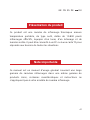 43
43
-
 44
44
-
 45
45
-
 46
46
-
 47
47
-
 48
48
-
 49
49
-
 50
50
-
 51
51
-
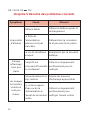 52
52
-
 53
53
-
 54
54
-
 55
55
-
 56
56
-
 57
57
-
 58
58
-
 59
59
-
 60
60
-
 61
61
-
 62
62
-
 63
63
-
 64
64
-
 65
65
-
 66
66
-
 67
67
-
 68
68
-
 69
69
-
 70
70
-
 71
71
-
 72
72
-
 73
73
-
 74
74
-
 75
75
-
 76
76
-
 77
77
-
 78
78
-
 79
79
-
 80
80
-
 81
81
-
 82
82
-
 83
83
-
 84
84
-
 85
85
-
 86
86
-
 87
87
-
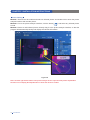 88
88
-
 89
89
-
 90
90
-
 91
91
-
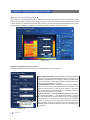 92
92
-
 93
93
-
 94
94
-
 95
95
-
 96
96
-
 97
97
-
 98
98
-
 99
99
-
 100
100
-
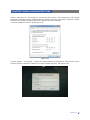 101
101
-
 102
102
-
 103
103
-
 104
104
-
 105
105
-
 106
106
-
 107
107
-
 108
108
-
 109
109
-
 110
110
-
 111
111
-
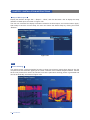 112
112
-
 113
113
-
 114
114
-
 115
115
-
 116
116
-
 117
117
-
 118
118
-
 119
119
-
 120
120
-
 121
121
-
 122
122
-
 123
123
-
 124
124
-
 125
125
-
 126
126
-
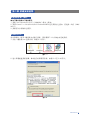 127
127
-
 128
128
-
 129
129
-
 130
130
-
 131
131
-
 132
132
-
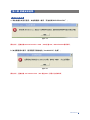 133
133
-
 134
134
-
 135
135
-
 136
136
-
 137
137
-
 138
138
-
 139
139
-
 140
140
-
 141
141
-
 142
142
-
 143
143
-
 144
144
-
 145
145
-
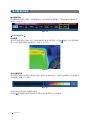 146
146
-
 147
147
-
 148
148
-
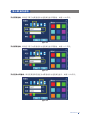 149
149
-
 150
150
-
 151
151
-
 152
152
-
 153
153
-
 154
154
-
 155
155
-
 156
156
-
 157
157
-
 158
158
-
 159
159
-
 160
160
-
 161
161
-
 162
162
-
 163
163
-
 164
164
-
 165
165
-
 166
166
-
 167
167
-
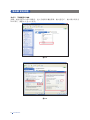 168
168
-
 169
169
-
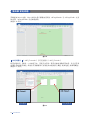 170
170
-
 171
171
-
 172
172
-
 173
173
-
 174
174
-
 175
175
-
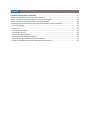 176
176
-
 177
177
-
 178
178
-
 179
179
-
 180
180
-
 181
181
-
 182
182
-
 183
183
-
 184
184
-
 185
185
-
 186
186
-
 187
187
-
 188
188
-
 189
189
-
 190
190
-
 191
191
-
 192
192
-
 193
193
-
 194
194
-
 195
195
-
 196
196
-
 197
197
-
 198
198
-
 199
199
-
 200
200
-
 201
201
-
 202
202
-
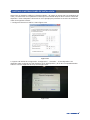 203
203
-
 204
204
-
 205
205
-
 206
206
-
 207
207
-
 208
208
-
 209
209
-
 210
210
-
 211
211
-
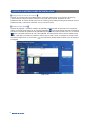 212
212
-
 213
213
-
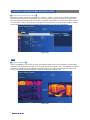 214
214
-
 215
215
-
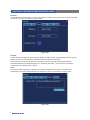 216
216
-
 217
217
-
 218
218
-
 219
219
-
 220
220
-
 221
221
-
 222
222
-
 223
223
-
 224
224
-
 225
225
en otros idiomas
- français: KPS TherCam120 Le manuel du propriétaire
Artículos relacionados
Otros documentos
-
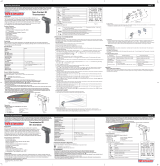 Westward 28AF72 Instrucciones de operación
Westward 28AF72 Instrucciones de operación
-
 Continental Electric CEPDV97785 Manual de usuario
Continental Electric CEPDV97785 Manual de usuario
-
Sky Elite T6 El manual del propietario
-
Sky Elite C5 Smartphone Manual de usuario
-
Polaroid DVP-110M Instrucciones de operación
-
Kenmore 348.71385610 Manual de usuario
-
Graco PD106594B Manual de usuario
-
Makita XML07Z Manual de usuario
-
Graco 1769606 Manual de usuario
-
RC4WD VV-JD00053 Guía del usuario